
Register your product and get support at
www.philips.com/welcome
8000 series Smart LED TV
40PFL8007
46PFL8007
55PFL8007
Priručnik
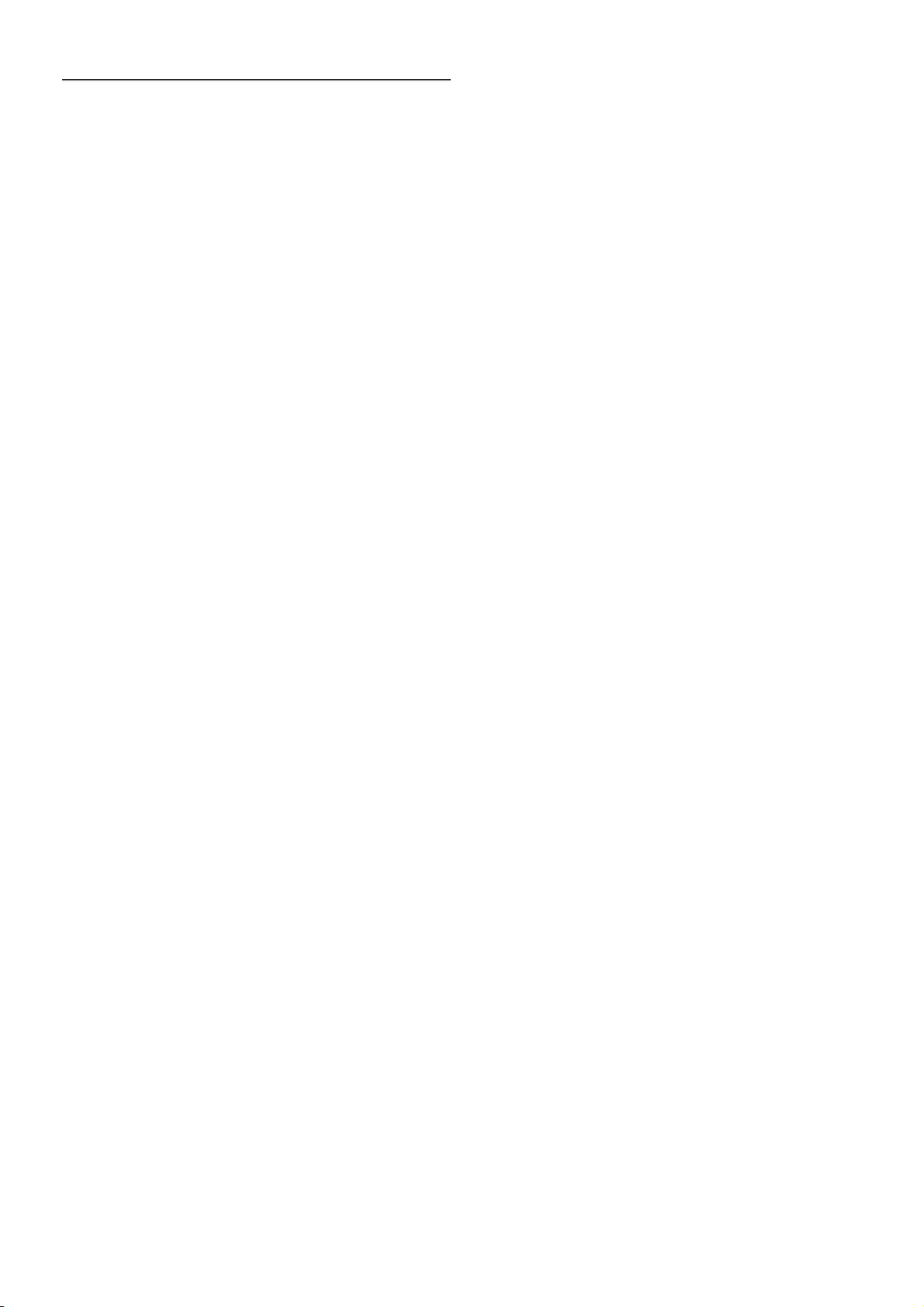
1
1.1
1.2
1.3
1.4
1.5
1.6
1.7
1.8
1.9
1.10
2
2.1
2.2
2.3
2.4
2.5
2.6
2.7
2.8
3
3.1
3.2
3.3
3.4
3.5
3.6
3.7
3.8
3.9
3.10
3.11
4
4.1
4.2
4.3
4.4
4.5
4.6
5
5.1
5.2
5.3
5.4
5.5
5.6
6
6.1
6.2
6.3
6.4
6.5
6.6
6.7
6.8
Sadr!aj
Obilazak 2
Inteligentni televizor 2
App gallery (Galerija aplikacija) 2
Video zapisi za iznajmljivanje 2
Televizija na mre!i 2
Dru"tvene mre!e 3
Skype 3
Pametni telefoni i tablet ra#unari 3
Pauziranje TV programa i snimanje 3
Igranje 4
EasyLink 4
Postavljanje 5
Saveti za polo!aj televizora 5
Kabl za napajanje 5
Antena 5
Mre!a 5
Povezivanje ure$aja 7
Meni za pode"avanje 16
Postolje za televizor i monta!a na zid 16
Bezbednost i za"tita 17
TV 19
Uklju#ivanje 19
Daljinski upravlja# 19
Gledanje televizije 23
TV vodi# 30
Prebacivanje na ure$aj 31
Titlovi i jezici 32
Tajmeri i sat 33
Postavke slike 33
Postavke zvuka 35
Postavke funkcije Ambilight 36
Univerzalni pristup 37
3D 39
%ta vam je potrebno 39
Va"e 3D nao#are 39
Gledanje 3D sadr!aja 40
Optimalni uslovi za gledanje 3D sadr!aja 40
Upozorenje u vezi sa zdravljem 40
Briga o 3D nao#arima 40
Inteligentni televizor 42
Glavni meni 42
Smart TV Apps 42
Video zapisi, fotografije i muzika 45
Pauziranje TV programa 47
Snimanje 47
Aplikacija MyRemote 48
Skype 52
%ta je to Skype? 52
Pokretanje aplikacije Skype 52
Kontakti 53
Pozivanje u aplikaciji Skype 54
Skype kredit 55
Skype postavke 55
Odjavljivanje 56
Uslovi kori"&enja 56
7
7.1
7.2
8
8.1
8.2
8.3
8.4
8.5
8.6
8.7
8.8
9
9.1
9.2
9.3
9.4
10
10.1
10.2
10.3
10.4
11
11.1
11.2
11.3
11.4
11.5
11.6
Igre 57
Igranje igre 57
Igre za dva igra#a 57
Specifikacije televizora 58
Za"tita !ivotne sredine 58
Napajanje 59
Prijem 59
Displej 59
Zvuk 59
Multimedija 60
Mogu&nost priklju#ivanja 60
Dimenzije i te!ine 60
Softver televizora 61
Verzija softvera 61
A!uriranje softvera 61
Softver otvorenog koda 61
Licenca za softver otvorenog koda 62
Podr"ka 63
Registracija 63
Kori"&enje pomo&i i pretrage 63
Podr"ka na mre!i 63
Podr"ka za potro"a#e 63
Autorska prava i licence 64
HDMI 64
Dolby 64
Skype 64
DivX 64
Microsoft 64
Ostali za"ti&eni !igovi 64
Indeks 65
Sadr!aj 1
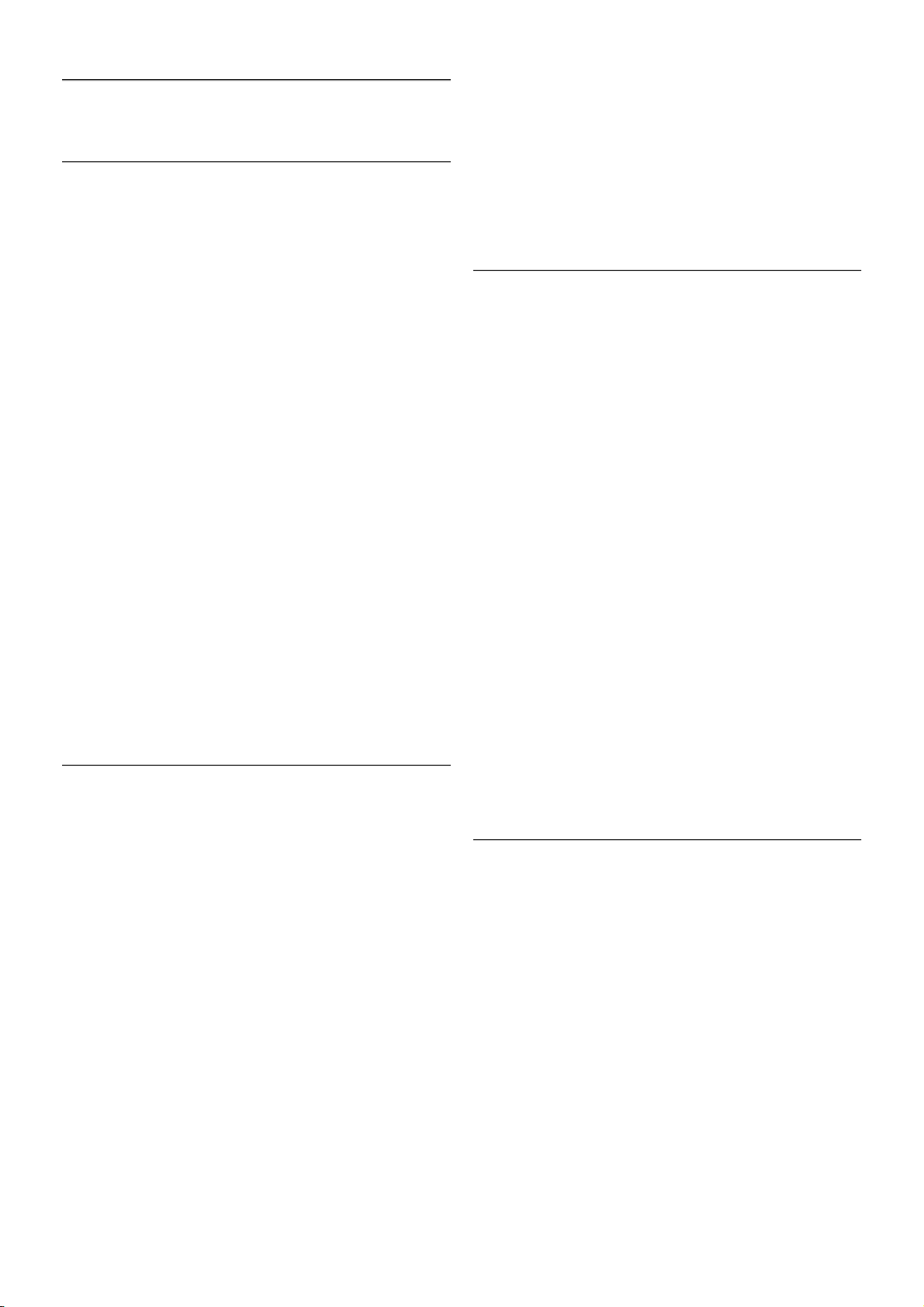
1
Obilazak
1.1
Inteligentni televizor
Pove!ite ovaj Philips Smart LED TV na Internet i otkrijte novi
svet televizije. Mo!ete ostvariti !i"nu vezu sa ruterom ili se
povezati be!i"no pomo#u Wi-Fi funkcije.
Ako je televizor povezan na ku#nu mre!u, na njemu mo!ete
prikazati fotografije sa pametnog telefona, reprodukovati video
zapise sa"uvane na ra"unaru ili upravljati televizorom pomo#u
tablet ra"unara.
Ako je televizor povezan na Internet, mo!ete gledati video
zapis koji ste iznajmili iz prodavnice video zapisa na mre!i, "itati
TV vodi"e na mre!i ili sa"uvati omiljenu TV emisiju na USB
"vrsti disk. Smart TV aplikacije dodatak s u zabavi uz razne
zabavne i prakti"ne usluge.
U pomo!i, pritisnite L Lista i potra!ite Smart TV da biste
dobili vi$e informacija.
1.2
App gallery (Galerija aplikacija)
U Smart TV otvorite meni App gallery (Galerija aplikacija) da
biste pretra!ili aplikacije, kolekciju Web lokacija prilago%enih za
televizor.
Prona%ite aplikaciju za YouTube video zapise, lokalne novine,
album za fotografije na mre!i, Facebook, Twitter itd. Postoje
aplikacije za iznajmljivanje video zapis a iz prodavnice video
zapisa na mre!i, kao i aplikacije za gledanje televizijskih
programa koje ste propustili. Ukoliko App gallery (Galerija
aplikacija) ne sadr!i ono $to tra!ite, pretra!ite Internet na
televizoru.
U pomo!i, pritisnite L Lista i potra!ite App gallery (Galerija
aplikacija) da biste dobili vi$e informacija.
1.3
Video zapisi za iznajmljivanje
Da biste gledali video zapis za iznajmljivanje, nije potrebno da
napu$tate dom. Jednostavno iznajmite najnoviji film iz lokalne
prodavnice video zapisa na mre!i.
Pokrenite Smart TV i dodajte aplikaciju za prodavnicu video
zapisa na po"etnu stranicu Smart TV.
Otvorite aplikaciju za prodavnicu video zapisa, kreirajte li"ni
nalog, zatim izaberite film, a potom pritisnite taster za
reprodukciju.
Bez napornog preuzimanja, film mo!ete odmah da gledate*.
U pomo!i, pritisnite L Lista i potra!ite Smart TV da biste
dobili vi$e informacija.
* U zavisnosti od usluge za reprodukciju izabrane prodavnice
video zapisa.
1.4
Televizija na mre"i
Pomo#u aplikacije Televizija na mre"i za Smart TV (TV
prenos), mo!ete gledati televizijski program koji ste propustili ili
onaj koji vam najvi$e odgovara.
Potra!ite logotip dobavlja"a programa u App gallery (Galerija
aplikacija).
2 Obilazak / Televizija na mre!i

U pomo!i, pritisnite L Lista i potra!ite Televizija na mre"i da
biste dobili vi"e informacija.
1.5
Dru#tvene mre"e
Nema potrebe da ustajete i na ra#unaru proveravate poruke od
prijatelja. Otvorite Smart TV, izaberite stranicu dru#tvene
mre"e, a zatim po"aljite poruku pravo sa kau#a.
Smart TV podr!ava popularne dru"tvene mre!e Facebook i
Twitter.
U pomo!i, pritisnite L Lista i potra!ite App gallery (Galerija
aplikacija) da biste dobili vi"e informacija.
1.6
Skype
Skype™ vam omogu$ava da besplatno obavljate video pozive
preko televizora.
Mo!ete da pozovete i vidite #lanove porodice i prijatelje gde
god da se nalazite. Da biste obavili video poziv, potrebna vam
je kamera sa ugra%enim mikrofonom koja se posebno prodaje i
dobra Internet veza.
U pomo!i, pritisnite L Lista i potra!ite Skype da biste dobili
vi"e informacija.
1.7
Pametni telefoni i tablet ra$unari
Da biste koristili pam etni telefon ili tablet ra#unar kao daljinski
upravlja# televizora ili kao multimedijalni kontroler, preuzmite
aplikaciju Philips MyRemote iz prodavnice pametnog telefona ili
tablet ra#unara.
Upravljajte televizorom pomo$u pametnog telefona ili tablet
ra#unara, menjajte kanale ili ja#inu zvuka. Pomo$u aplikacije
MyRemote mo!ete koristiti telefon ili tablet ra#unar za slanje
fotografija, muzike i vide o zapisa s a ra#unara na televizor. A
pomo$u aplikacije MyRemote na tablet ra#unaru mo!ete da
pozivate TV vodi#, #itate o programima i prebacite televizor na
neki kanal jednostavnim dodirom prsta. Aplikacija MyRemote
dostupna je za operativne sisteme iOS i Android.
U pomo!i, pritisnite L Lista i potra!ite Aplikacija MyRemote
da biste dobili vi"e informacija.
1.8
Pauziranje TV programa i snimanje
Ako pove!ete USB #vrsti disk, mo!ete pauzirati i snimiti
televizijski program digitalnog TV kanala.
Pauzirajte TV program i odgovorite na hitan telefonski poziv ili
jednostavno napravite pauzu tokom sportskog me#a, dok
televizor snima program na USB #vrsti dis k. Gledanje programa
mo!ete nastaviti kasnije.
Ako pove!ete USB #vrsti disk, mo!ete snimiti digitalni
televizijski program. Snimanje mo!ete izvr"iti dok gledate
program ili ga mo!ete zakazati.
Obilazak / Pauziranje TV programa i snimanje 3
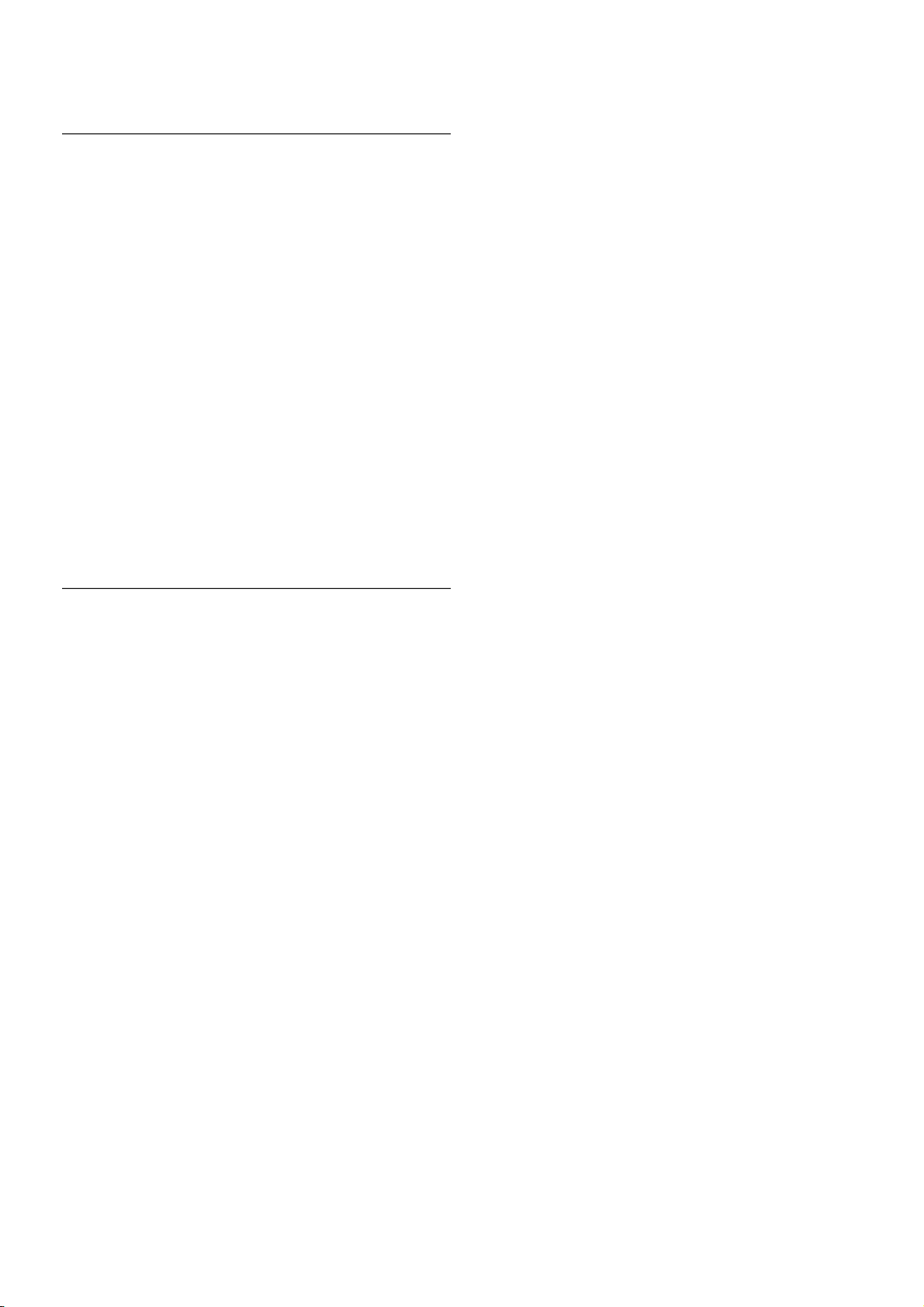
U pomo!i, pritisnite L Lista i potra!ite Pauziranje TV
programa ili Snimanje da biste dobili vi"e informacija.
1.9
Igranje
Ako u glavnom meniju izaberete konzolu za igre, televizor se
automats ki prebacuje na postavke koje su idealne za igranje.
Ako igrate igru sa vi"e igra#a sa podeljenim ekranom, televizor
mo!ete podesiti tako da prikazuje svaki ekran kao puni ekran.
Svaki igra# se mo!e fokusirati na svoju igru.
Ovaj televizor koristi 3D tehnologiju za prikazivanje oba ekrana.
Da biste igrali igru za dva igra#a sa dve razli#ite slike preko celog
ekrana, potrebno je da svaki igra# ima 3D nao#are.
U pomo!i, pritisnite L Lista i potra!ite Konzola za igre ili
Igre za dva igra"a da biste dobili vi"e informacija.
1.10
EasyLink
Funkcija EasyLink vam omogu$ava da povezanim ure%ajem,
poput Blu-ray Disc plejera, upravljate pomo$u daljinskog
upravlja#a za televizor.
EasyLink koristi HDMI CEC protokol za komunikaciju sa
ure%ajima.
U pomo!i, pritisnite L Lista i potra!ite EasyLink da biste
dobili vi"e informacija.
4 Obilazak / EasyLink
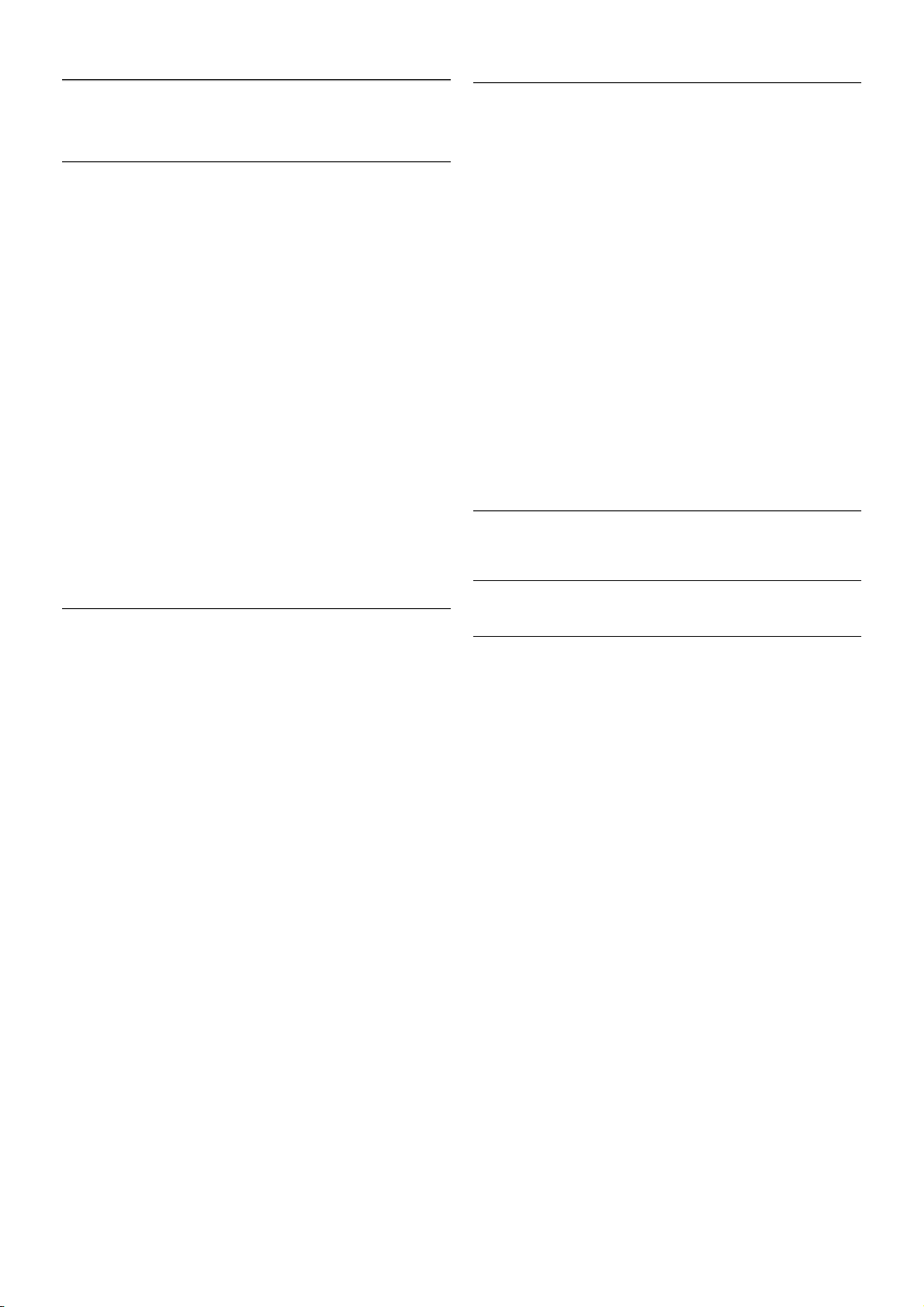
2
Postavljanje
2.1
Saveti za polo!aj televizora
• Televizor postavite tako da svetlo ne pada direktno na ekran.
•Zamra!ite sobu da biste postigli najbolji efekat funkcije
Ambilight.
• Televizor postavite na najvi"e 25 cm od zida da biste postigli
najbolji efekat funkcije Ambilight.
• Idealna razdaljina za gledanje izra!unava se tako "to se
dijagonala televizora pomno#i sa tri. Dok ste u sede$em
polo#aju o!i bi trebalo da vam budu u nivou sredine ekrana.
• Da biste dobili najbolji zvuk, televizor postavite na !vrstu
povr"inu.
2.2
Kabl za napajanje
Kabl za napajanje pove#ite na priklju!ak za napajanje na
televizoru.
Vodite ra!una da kabl za napajanje bude !vrsto umetnut u
televizor.
Vodite ra!una da uti!nica u koju je uklju!en kabl za napajanje
uvek bude dostupna.
Prilikom isklju!ivanja kabla uvek vucite utika!, a ne kabl.
Iako ovaj televizor tro"i vrlo malo energije u stanju mirovanja, da
biste u"tedeli energiju, isklju!ite kabl za napajanje iz uti!nice
ako du#e vreme ne nameravate da koristite televizor.
U pomo"i, pritisnite L Lista i potra#ite Stanje mirovanja da
biste dobili vi"e informacija o uklju!ivanju i isklju!ivanju
televizora.
2.3
Antena
Prona%ite priklju!ak za antenu na zadnjoj strani televizora. Kabl
antene !vrsto umetnite u priklju!ak a na anteni.
Mo#ete da pove#ete svoju antenu ili da se pove#ete na
zajedni!ki antens ki sistem (uobi!ajeno u odre%enim regionima).
Koristite priklju!ak za antenu IEC Coax od 75 oma.
Koristite ovu antens ku vezu za DVB-T i DVB-C ulazne signale.
2.4
Mre!a
Be!i#na veza
$ta vam je potrebno
Da biste televizor be#i!no povezali sa Internetom, potreban
vam je be!i#ni ruter. Koristite brzu ("irokopojasnu) vezu sa
Internetom.
DLNA
Televizor koristi protokol DLNA za pronala#enje i otvaranje
datoteka na drugim ure%ajima u be#i!noj mre#i, kao "to je
ra!unar ili NAS ure%aj. Mo#ete da koristite ra!unar sa
operativnim sistemom Micros oft Windows XP, Vista, Windows
7, Intel Mac OSX ili Linux.
Softver za medijski server
Softver za medijski server na ra!unaru omogu$ava vam da na
ekranu televizora otvorite fotografije, muzi!ke i video zapise koji
su sa!uvani na ra!unaru.
Koristite najnoviju verziju softvera za medijski server kao "to je
Windows Media Player 11, Twonky™ ili sli!an*.
Postavljanje / Mre#a 5
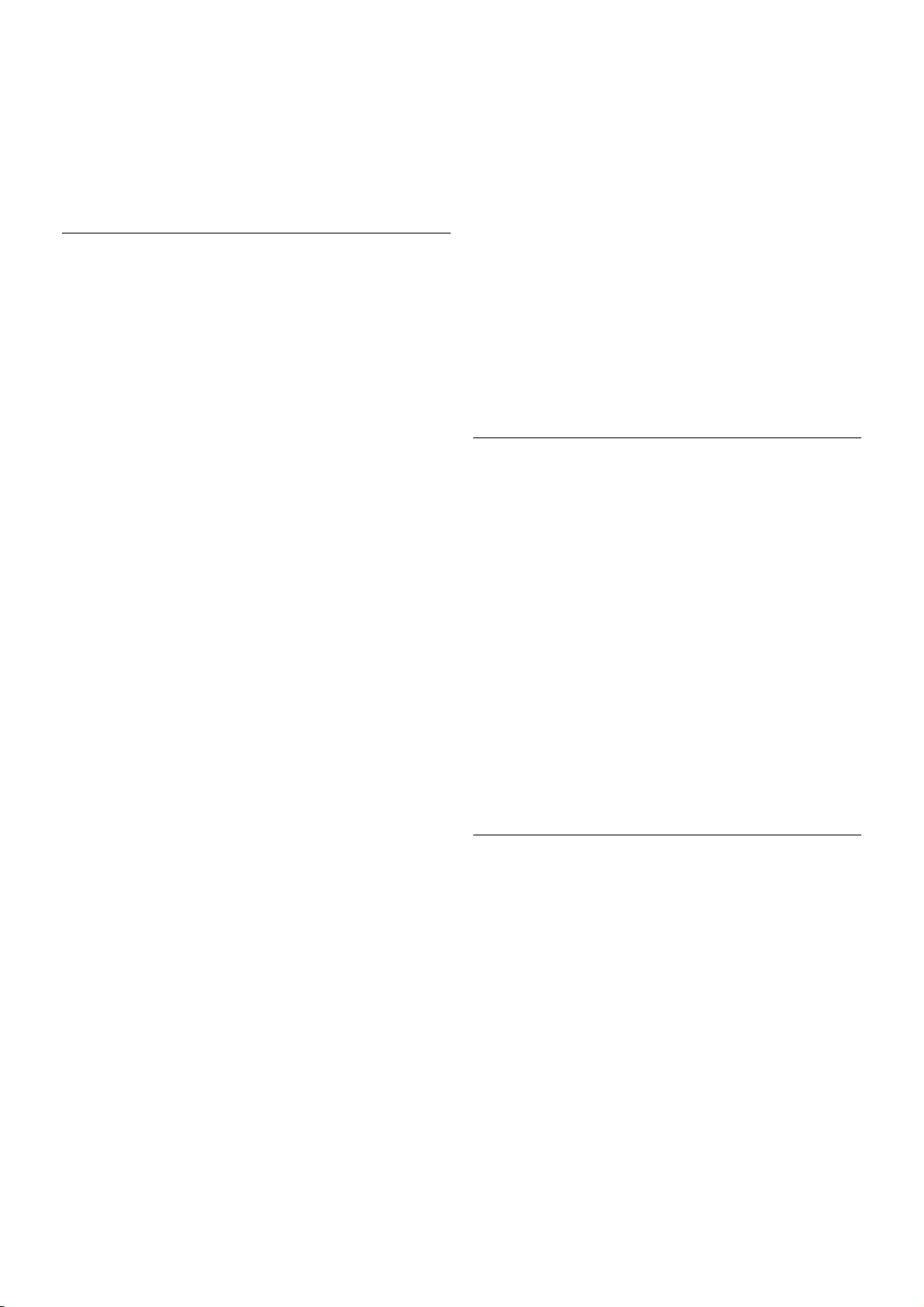
Instalirajte softver na ra!unaru i podesite ga tako da deli
multimedijalne datoteke sa televizorom. Pro!itajte uputstvo za
softver za medijski server da biste dobili vi"e informacija.
Da biste otvorili datote ke na televizoru, softver za medijski
server mora da bude pokrenut na ra!unaru.
* U pomo!i, pritisnite L Lista i potra#ite Podr"ani softver za
medijski server da biste dobili pregled podr#anog s oftvera za
medijski server.
Uspostavljanje veze
Sledite korake 1 do 5.
Korak 1 – Proverite da li je ruterbe#i!ne mre#e uklju!en.
Korak 2 – Pritisnite taster h, izaberite S Pode#avanje, a
zatim pritisnite taster OK.
Korak 3 – Izaberite Povezivanje na mre"u, a zatim pritisnite
taster OK.
Korak 4 – Izaberite opciju Be"i$no, a zatim pritisnite taster
OK.
Korak 5 – Izaberite opciju Skeniranje da biste skenirali be#i!ne
mre#e. Ako imate WPS (Wi-Fi Protected Setup) ruter, mo#ete
izabrati WPS. Izaberite #eljenu opciju, a zatim pritisnite taster
OK.
- Skeniranje
Izaberite opciju Skeniranje da biste skenirali be#i!ne mre#e
(be#i!ne rutere). Mogu$e je da televizor prona%e vi"e be#i!nih
mre#a u va"em bliskom okru#enju.
- WPS
Ako ruter poseduje funkciju WPS, mo#ete se direktno povezati
sa ruterom bez skeniranja. Pritisnite dugme WPS na ruteru. U
roku od 2 minuta, na televizoru izaberite opciju Povezivanje da
biste uspostavili vezu.
Ako ure%aji u be#i!noj mre#i koristi WEP bezbednosno
"ifrovanje, ne mo#ete koristiti funkciju WPS.
Ako morate da koristite PIN kôd za WPS za povezivanje,
izaberite opciju Skeniranje umesto opcije WPS.
Korak 6 – Na listi prona%enih mre#a izaberite be#i!nu mre#u,
a zatim pritisnite taster OK.
Ako va"a mre#a nije na listi jer je naziv mre#e sakriven (isklju!ili
ste SSID prenos na ruteru), izaberite opciju Ru$ni unos da
biste sami uneli naziv mre#e.
Korak 7 – U zavisnosti od tipa rutera, sada mo#ete da unesete
klju! za "ifrovanje (WEP, WPA ili WPA2). Ako ste klju! za
"ifrovanje za ovu mre#u ve$ uneli, mo#ete izabrati opciju
Slede!e da biste odmah uspostavili vezu.
Ako ruter podr#ava WPS ili PIN kôd za WPS, mo#ete izabrati
opcije WPS, PIN kôd za WPS ili Standard. Izaberite #eljenu
opciju, a zatim pritisnite taste r OK.
- Standard
Izaberite Standard da biste ru!no uneli klju! za "ifrovanje
(lozinku ili bezbednos ni klju!). Da biste uneli klju! za "ifrovanje,
mo#ete koristiti tastaturu daljinskog upravlja!a. Kada uneste
"ifru, pritisnite Povezivanje.
- PIN kôd za WPS
Da biste uspos tavili bezbednu WPS vezu pomo$u PIN koda,
izaberite PIN kôd za WPS, a zatim pritisnite taster OK.
Zapi"ite osmocifreni PIN kôd koji $e se prikazati i unesite ga u
softveru za ruter na ra!unaru. Na televizoru izaberite
Povezivanje. Informacije o na!inu unosa PIN koda u softver
rutera potra#ite u priru!niku za ruter.
Korak 8 – Kada povezivanje uspe, pojavi$e se poruka.
Konfiguracija mre"e
Ako povezivanje ne uspe, proverite DHCP postavku rutera.
DHCP pos tavka mora da bude postavljena na Uklj.
Osim toga, ako ste napredni korisnik i #elite da instalirate
mre#u sa stati!nom IP adresom, podesite televizor na stati!nu
IP adresu.
Da biste podesili te levizor na stati!nu IP adresu, pritisnite taster
h, izaberite S Pode#avanje, a zatim pritisnite taster OK.
Izaberite Postavke mre"e > Konfiguracija mre"e > Stati$na IP
adresa. Kada u meniju izaberete stavku Stati!na IP adresa, u
istom meniju mo#ete podesiti IP adresu i druge neophodne
postavke, u okviru Konfiguracija stati$ne IP adrese.
Problemi sa mre"om
Be"i$na mre"a nije prona%ena ili dolazi do poreme!aja u
njenom radu
• Mikrotalasne pe$nice, DECT telefoni ili drugi Wi-Fi
802.11b/g/n ure%aji u blizini mogu poremetiti be#i!nu mre#u.
• Proverite da li za"titni zidovi u mre#i omogu$avaju pristup
be#i!noj vezi televizora.
• Ako be#i!na mre#a ne funkcioni"e ispravno u va"em domu,
probajte sa kablovskom mre#om.
Internet ne radi
• Ako je veza sa ruterom u redu, proverite vezu rutera sa
Internetom.
Veza izme%u ra$unara i Interneta je spora
• U priru!niku be#i!nog rutera potra#ite informacije o dometu u
zatvorenim prostorijama, brzini prenosa i drugim faktorima
kvaliteta signala.
• Koristite brzu ("irokopojasnu) vezu sa Internetom za ruter.
&i$na veza
'ta vam je potrebno
Potreban vam je mre#ni ruter za povezivanje televizora na
Internet. Koristite ruter sa brzom ("irokopojasnom) vezom sa
Internetom.
Instaliranje
Sledite korake 1 do 5.
6 Postavljanje / Mre#a

1 – Pove!ite ruter sa televizorom pomo"u mre!nog kabla
(Ethernet kabl** ).
2 – Proverite da li je ruter uklju#en.
3 – Pritisnite taster h, izaberite S Pode!avanje, a zatim
pritisnite taster OK.
4 – Izaberite opciju Povezivanje na mre"u, a zatim pritisnite
taster OK.
5 – Izaberite opciju O"i#eno, a zatim pritisnite taster OK.
Televizor neprestano pretra!uje dostupne mre!e. Kada
povezivanje uspe, pojavi"e se poruka.
Konfiguracija mre"e
Ako povezivanje ne uspe, proverite DHCP postavku rutera.
DHCP pos tavka mora da bude postavljena na Uklj.
Osim toga, ako ste napredni korisnik i !elite da instalirate
mre!u sa stati#nom IP adresom, podesite televizor na stati#nu
IP adresu.
Da biste podesili te levizor na stati#nu IP adresu, pritisnite taster
h, izaberite S Pode!avanje, a zatim pritisnite taster OK.
Izaberite Postavke mre"e > Konfiguracija mre"e > Stati#na IP
adresa. Kada u meniju izaberete Stati#na IP adresa, u istom
meniju mo!ete podesiti IP adresu i druge neophodne postavke.
DLNA
Televizor koristi protokol DLNA za pronala!enje i otvaranje
datoteka na drugim ure$ajima u mre!i, kao %to je ra#unar.
Mo!ete da koristite ra#unar sa operativnim sistemom Microsoft
Windows XP, Vista, Windows 7, Intel Mac OSX ili Linux.
Softver za medijski server
Softver za medijski server na ra#unaru omogu"ava vam da na
ekranu televizora otvorite fotografije, muzi#ke i video zapise koji
su sa#uvani na ra#unaru.
Koristite najnoviju verziju softvera za medijski server kao %to je
Windows Media Player 11, Twonky™ ili sli#an*.
Instalirajte softver na ra#unaru i podesite ga tako da deli
multimedijalne datoteke sa televizorom. Pro#itajte uputstvo za
softver za medijski server da biste dobili vi%e informacija.
Da biste otvorili datote ke na televizoru, softver za medijski
server mora da bude pokrenut na ra#unaru.
* U pomo$i, pritisnite L Lista i potra!ite Podr"ani softver za
medijski server da biste dobili pregled podr!anog s oftvera za
medijski server.
**Da bi se zadovoljio EMC standard, koristite oklopljeni
Ethernet kabl FTP kat. 5E.
Pode!avanja mre"e
Da biste otvorili Postavke mre!e, pritisnite taster h, izaberite
S Pode!avanje, a zatim pritisnite taster OK.
Izaberite opciju Postavke mre"e, a zatim pritisnite taster OK.
Prika"i postavke mre"e
Ovde su prikazane s ve trenutne postavke mre! e. IP i MAC
adres e, ja#ina signala, brzina, metod %ifrovanja itd.
Tip mre"e
Pode%avanje mre!e kao !i#ne ili be!i#ne.
Konfiguracija mre"e
Pode%avanje konfiguracije mre!e na DHCP i automatsko
dodeljivanje IP adresa ili na stati#nu IP adresu.
Konfiguracija stati#ne IP adrese
Ako je pode%ena opcija Stati#na IP adresa, ovde mo!ete
podesiti sve neophodne postavke za stati#nu IP adresu.
Digital Media Renderer – DMR
Da biste prim ali multimedijalne datoteke s a pametnih telefona
ili tablet ra#unara, podesite opciju DMR na Uklj.
Mre"no ime televizora
Ako imate vi%e televizora u mre!i, ovde ih mo!ete
preimenovati.
Obri!i Internet memoriju
Pomo"u opcije Obri%i Internet memoriju, mo!ete obrisati sve
datoteke sa Interneta koje su sa#uvane na televizoru. Obri%ite
Philips Smart TV registraciju i postavke za roditeljsko rangiranje
za%tite za decu, prijavljivanja na prodavnicu video zapisa, sve
omiljene Smart TV aplikacije, Internet obe le!iva#e i istoriju.
Osim toga, interaktivne MHEG aplikacije mogu da sa#uvaju tzv.
kola#i"e na televizoru. I ove datoteke mogu biti obrisane.
2.5
Povezivanje ure%aja
Saveti za povezivanje
Vodi# za povezivanje
Ure$aj pove!ite na televizor uvek preko najkvalitetnije veze
koja je dostupna. Osim toga, koristite dobre kablove koji
garantuju dobar prenos slike i zvuka.
Ako vam je potrebna pomo" za povezivanje vi%e ure$aja sa
televizorom, pogledajte Philips vodi# za povezivanje na
televizor. Ovaj vodi# pru!a informacije o na#inima povezivanja i
kablovima koje bi trebalo koristiti.
Posetite Web lokaciju www.connectivityguide.philips.com
Antena
Ako imate set-top box ure$aj (digitalni risiver) ili rikorder,
pove!ite antenske kablove tako da se antenski signal pokrene
prvo preko set-top box ure$aja i/ili rikordera pre nego % to do$e
do televizora. U ovom slu#aju, antena i set-top box mogu da
%alju dodatne kanale rikorderu.
Postavljanje / Povezivanje ure$aja 7
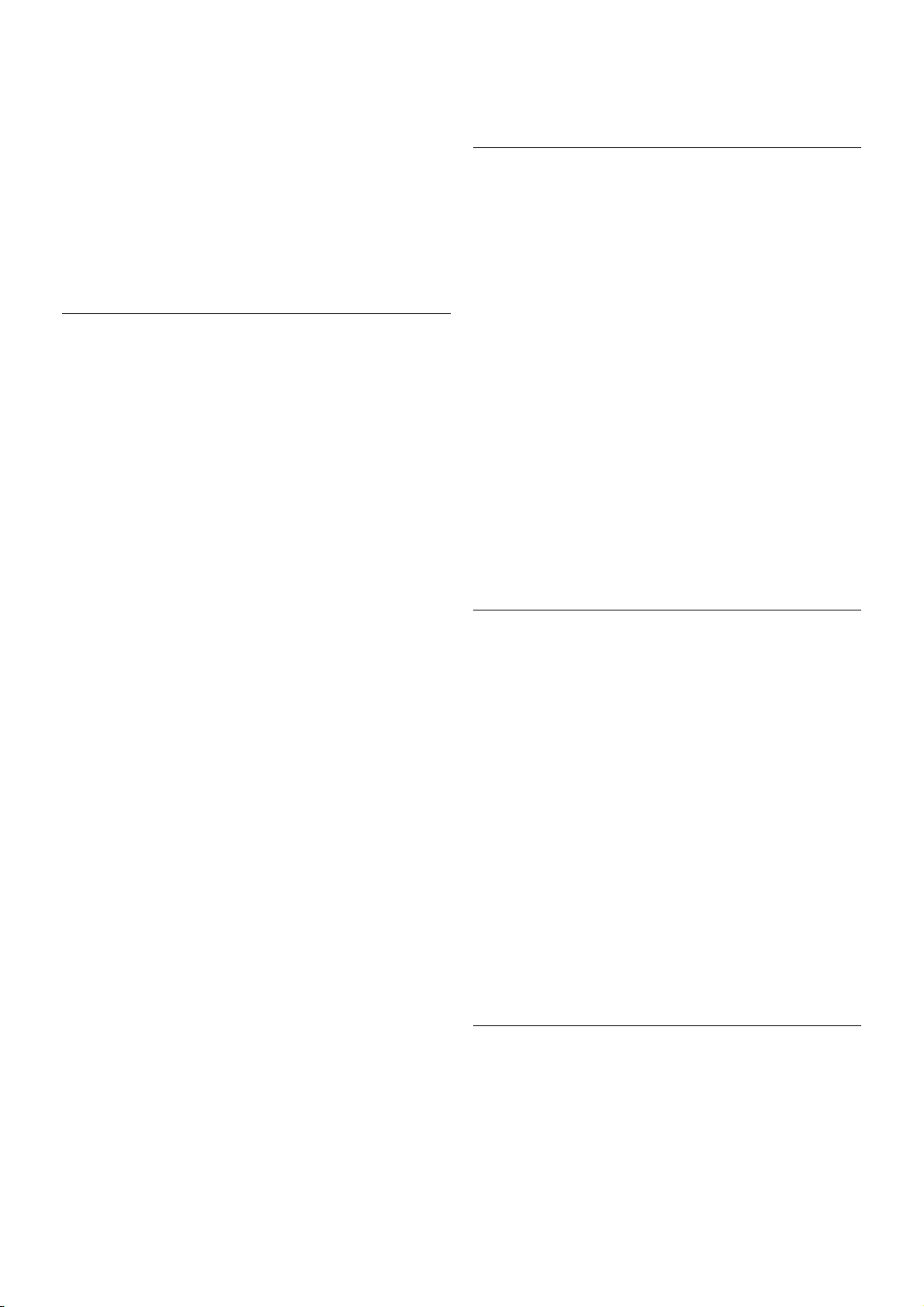
HDMI
HDMI veze imaju najbolji kvalitet slike i zvuka. Jedan HDMI
kabl kombinuje video i audio signale. HDMI kabl koristite za TV
signal visoke rezolucije (High Definition, HD). Da biste imali
prenos signala najboljeg kvaliteta, nemojte koristiti HDMI kabl
koji je du!i od 5 m.
Easylink HDMI CEC
Ako su ure"aji povezani preko HDMI veze i imaju EasyLink,
njima mo!ete upravljati pomo#u daljinskog upravlja$a za
televizor. EasyLink HDMI CEC mora biti uklju$en na televizoru
i na povezanom ure"aju.
U pomo!i, pritisnite L Lista i potra!ite EasyLink HDMI CEC
da biste dobili vi%e informacija o kori%#enju funkcije EasyLink.
HDMI ARC
Sve HDMI veze na televizoru imaju ARC (Audio Return
Channel).
Ako ure"aj, obi$no ku#ni bioskop (HTS), ima HDMI ARC vezu,
pove!ite ga na neki od HDMI priklju$aka na televizoru. Uz
HDMI ARC vezu nije potrebno da pove!ete dodatni audio kabl
za slanje zvuka televizijske slike na sistem ku#nog bioskopa.
HDMI ARC veza kombinuje oba signala.
Mo!ete upotrebiti bilo koju HDMI vezu na televizoru za
povezivanje ku#nog bioskopa, ali je ARC istovremeno dostupan
samo za jedan ure"aj/vezu.
Ako !elite da isklju$ite ARC za HDMI veze, pritisnite taster
h, izaberite S Pode"avanje, a zatim pritisnite taster OK.
Izaberite TV pode"avanja > Zvuk > Napredno > HDMI
ARC.
DVI na HDMI
Ako ure"aj poseduje samo DVI priklju$ak, koris tite adapter DVI
na HDMI. Upotrebite jedan od HDMI priklju$aka i dodajte
stereo audio kabl (mini utika$ od 3,5 mm) za prenos zvuka koji
#ete povezati na priklju$ak Audio In VGA/HDMI na zadnjoj
strani televizora.
Za"tita od kopiranja
DVI i HDMI kablovi podr!avaju HDCP (High-bandwidth Digital
Contents Protection). HDCP je signal za za%titu od kopiranja
sadr!aja sa DVD ili Blu-ray Disc dis ka. Poznat je i pod nazivom
DRM (Digital Rights Management).
Y Pb Pr
Komponentni video YPbPr je veza visokog kvaliteta. YPbPr
veza s e mo!e koristiti za HD TV signale. Pored Y, Pb i Pr
signala, dodajte levi i desni audio signal da biste imali zvuk.
Da biste povezali ure"aj, koristite YPbPr adapter koji se
isporu$uje u kompletu. Prilikom povezivanja, vodite ra$una o
boji YPbPr priklju$aka (zelena, plava, crvena).
Upotrebite adapter sa digitalnog audio L/R $in$a na mini
priklju$ak (3,5 mm) (ne isporu$uje se u paketu) ako ure"aj
pru!a i zvuk.
SCART
SCART je kvalitetna veza. SCART veza se mo!e koristiti za
CVBS i RGB video signale, ali se ne mo!e koristiti kod signala
visoke rezolucije (HD). Ova veza kombinuje video i audio
signale.
Koristite prilo!eni SCART kabl za adapter da biste povezali
ure"aje.
Opti#ki audio izlaz
Opti#ki audio izlaz je veza za zvuk visokog kvaliteta. Ova opti$ka
veza mo!e da nosi 5.1 audio kanala. Ako audio ure"aj, obi$no
ku#ni bioskop, nema HDMI ARC vezu, pove!ite ovaj kabl za
zvuk na opti$ki audio izlaz na ku#nom bioskopu. Ovaj audio kabl
obavlja#e prenos zvuka sa televizora na ku#ni bioskop.
8 Postavljanje / Povezivanje ure"aja
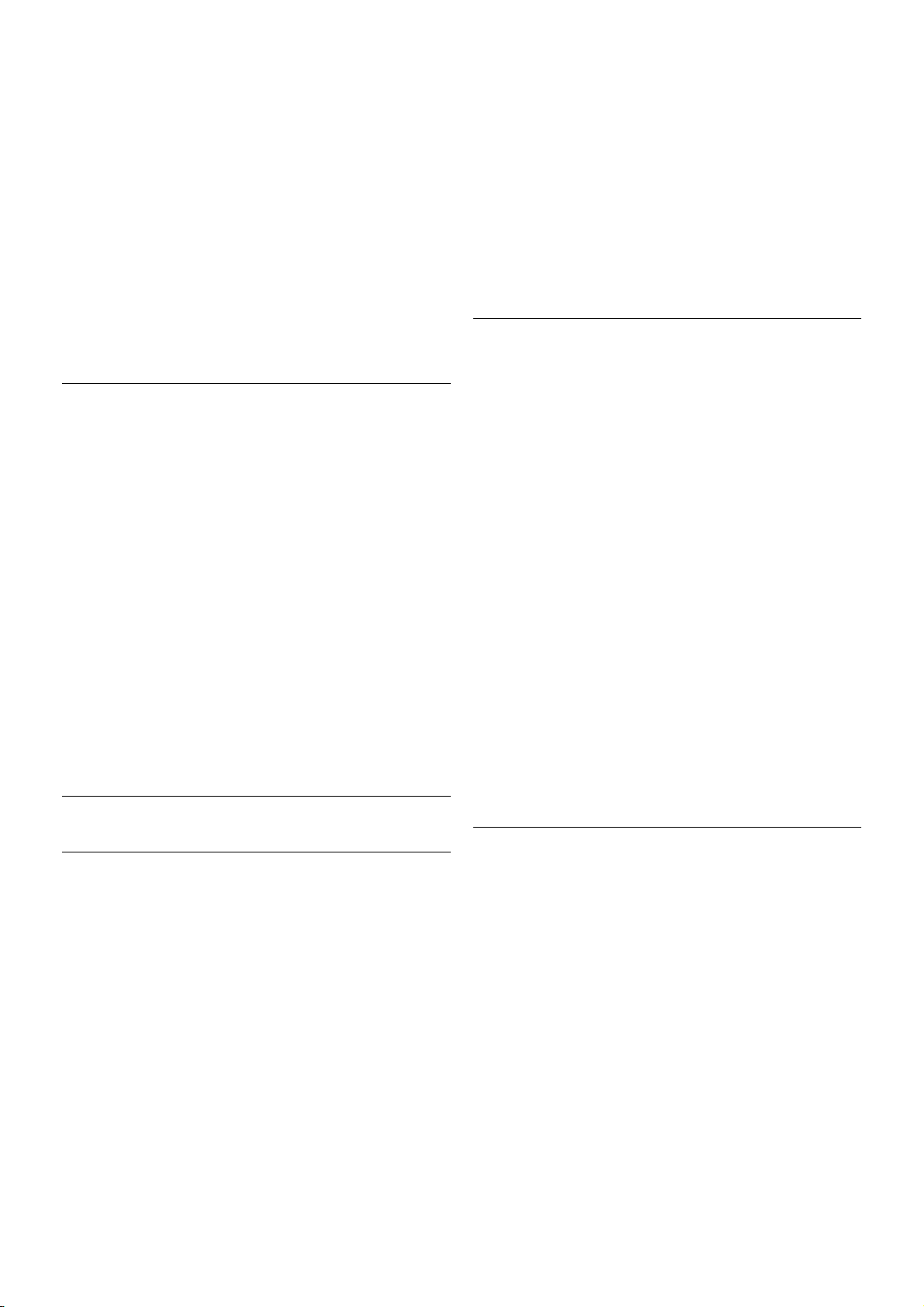
Mo!ete podesiti tip izlaznog audio signala tako da odgovara
audio mogu"nostima ku"nog bioskopa.
U pomo!i, pritisnite L Lista i potra!ite Pode"avanja audio
izlaza da biste dobili vi#e informacija.
Ako zvuk ne odgovara slici na ekranu, mo!ete ga prilagoditi tako
da bude sinhronizovan sa video zapisom.
U pomo!i, pritisnite L Lista i potra!ite Sinhronizacija zvuka i
video zapisa da biste dobili vi#e informacija.
VGA
Za povezivanje ra$unara na televizor koristite VGA kabl
(priklju$ak D-sub 15). VGA veza omogu"ava kori#"enje
televizora kao monitora za ra$unar. Mo!ete da dodate Audio
L/R kabl za prenos zvuka (mini utika$ od 3,5 mm).
Osim toga, ra$unar mo!ete da pove!ete be!i$no kako biste na
televizoru gledali multimedijalne datoteke koje su uskladi#tene
na ra$unaru.
U pomo!i, pritisnite L Lista i potra!ite Mre#a, be#i$na da
biste dobili vi#e informacija.
Easylink HDMI CEC
HDMI CEC
Funkcija EasyLink omogu"ava upravljanje povezanim ure%ajima
pomo"u daljinskog upravlja$a za televizor. EasyLink koristi HDMI
CEC* protokol za komunikaciju sa povezanim ure%ajima.
Ure%aji moraju da podr!avaju HDMI CEC protokol i moraju da
budu povezani pomo"u HDMI veze.
* Consumer Electronics Control
EasyLink, pode"avanje
Televizor se isporu$uje sa uklju$enom funkcijom EasyLink.
Proverite da li su ispravno pode#ene sve HDMI-CEC postavke
na povezanim EasyLink ure%ajima. EasyLink mo!da ne"e raditi
sa ure%ajima drugih proizvo%a$a.
HDMI CEC na ure%ajima drugih proizvo%a$a
Funkcija HDMI CEC ima razli$ite nazive u zavisnosti od
proizvo%a$a. Neki primeri naziva: Anynet, Aquos Link, Bravia
Theatre Sync, Kuro Link, Simplink i Viera Link. Neke funkcije
drugih proizvo%a$a nis u u potpunosti kompatibilne sa funkcijom
EasyLink.
Primeri HDMI CEC naziva su u vlasni#tvu kompanija koje
pola!u prava na njih.
Upravljanje ure%ajima
Da biste upravljali ure%ajem povezanim pomo"u HDMI veze i
pode#avali ga pomo"u funkcije EasyLink, u listi veza televizora
izaberite ure%aj ili njegovu funkciju. Pritis nite tas ter c
SOURCE, izaberite ure%aj povezan pomo"u HDMI veze, a
zatim pritisnite taster OK.
Po#to izaberete ure%aj, daljins ki upravlja$ za televizor mo!e da
se koristi za upravljanje ure%ajem. Me%utim, tasteri h (Home)
i o OPTIONS, kao i neki uobi$ajeni tasteri televizora, kao # to
je Ambilight, ne"e imati uticaj na ure%aj.
Ako na daljinskom upravlja$u za televizor ne postoji !eljeni
taster, mo!ete ga izabrati u meniju sa opcijama. Pritisnite taster
o OPTIONS, a zatim u meniju u obliku trake izaberite opciju
% Kontrole. Izaberite !eljeni taster na ekranu, a zatim
pritisnite taster OK.
Neki od veoma specifi$nih tastera mo!da ne"e biti dostupni u
meniju Kontrole.
EasyLink postavke
Televizor se isporu$uje sa svim uklju$enim EasyLink
postavkama. Svaka EasyLink postavka mo!e biti nezavisno
isklju$ena.
EasyLink
Da biste funkciju EasyL ink kompletno is klju$ili, pritisnite taster
h i izaberite S Pode"avanje, a zatim pritisnite taster OK.
Izaberite TV pode"avanja > Op"te postavke > EasyLink >
EasyLink. Izaberite Isk, a zatim pritisnite taster OK.
EasyLink daljinski upravlja$
Ako !elite da ure%aj komunicira, ali ne !elite da njime
upravljate pomo"u daljinskog upravlja$a za televizor, Eas yLink
daljinske kontrole mo!ete posebno isklju$iti.
U meniju za EasyLink postavke, izaberite EasyLink daljinski
upravlja$, a zatim izaberite Isk.
Pixel Plus veza
Postavljanje / Povezivanje ure%aja 9
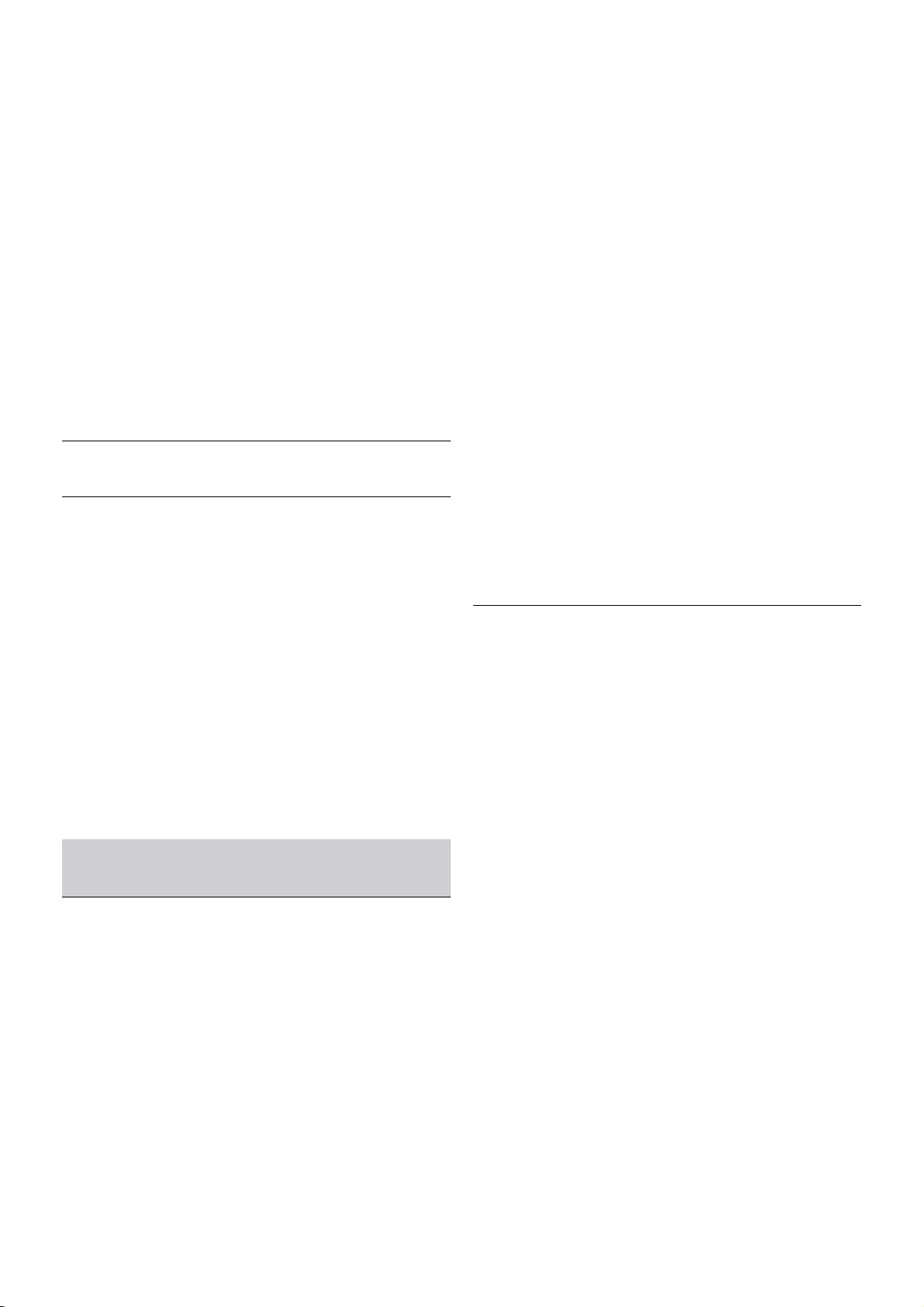
Drugi ure!aji, kao " to su DVD ili Blu-ray Disc plejeri, mo#da
poseduju ugra!ene funkcije za upravljanje kvalitetom slike. Da
bi se izbegao lo" kvalitet slike izazvan smetnjama u vezi sa
funkcijom za obradu slike na televizoru, trebalo bi is klju$iti
funkcije za obradu slike na tim ure!ajima. Televizor se
isporu$uje sa uklju$enom funkcijom Pixel Plus veza i
onemogu%ava funkcije za obradu s like na povezanim novijim
Philips ure!ajima.
Da biste isklju$ili funkciju Pixel Plus veza, u meniju za EasyLink
postavke izaberite Pixel Plus veza, a zatim izaberite Isk.
Automatsko pomeranje titla
Ako DVD ili Blu-ray Disc sadr#aj reprodukujete s a Philips
plejera koji podr#ava titl, televizor mo#e da pomeri titl nagore.
Na taj na$in %e titl biti vidljiv bez obzira na format slike koji
izaberete. Funkcija Automatsko pomeranje titla je
podrazumevano uklju$ena.
Da biste funkciju Automatsko pom eranje titla isklju$ili, u meniju
za EasyLink postavke izaberite Automatsko pomeranje titla, a
zatim izaberite Isk.
Common Interface (CAM)
CI+
Ovaj televizor ima podr" ku za CI+ uslovni pristup.
Modul CI+ omogu%ava gledanje vrhunskih HD programa, kao
"to su filmovi i sportski prenosi, koje nude dobavlja$i digitalnog
TV programa u regionu. Dobavlja$i programa "ifruju ove
programe, a de"ifruju se pomo%u CI+ modula.
Dobavlja$i digitalnog TV programa nude ovaj CI+ modul
(Conditional Access Module – CAM) prilikom pretplate na
njihove vrhunske programe. Ovi programi imaju visoki nivo
za"tite od kopiranja.
Vi"e informacija o uslovima i odredbama potra#ite od dobavlja$a
digitalnog TV programa.
U pomo!i, pritisnite L Lista i potra#ite Common Interface
CAM da biste dobili vi"e informacija.
CAM
Umetnite CAM modul
Isklju$ite televizor pre umetanja CAM modula.
Na CAM modulu potra#ite oznake za pravilno umetanje.
Nepravilno umetanje mo#e da dovede do o"te%enja CAM
modula i televizora.
Koristite Common Interface otvor na levoj s trani televizora da
biste umetnuli CAM karticu*. Pa#ljivo gurnite CAM karticu do
kraja i ostavite je u otvoru. Mogu%e je da %e pro%i nekoliko
trenutaka pre nego "to se CAM kartica aktivira. Va!enje CAM
kartice %e deaktivirati tu uslugu na televizoru.
* Common Interface otvor prihvata PC karticu (PCMCIA) u
koju ste ubacili pametnu karticu. Obe kartice trebalo bi da
dobijete od dobavlja$a programa.
Ako je CAM kartica uba$ena i pretplata pla%ena (metod
povezivanja mo#e biti razli$it), mo#ete gledati televizijski
program. Uba$ena CAM kartica je namenjena samo za va"
televizor.
CAM postavke
Da biste podesili lozinku i PIN kodove za CA M televizijski
prenos, pritisnite taster h i izaberite S Pode"avanje, a zatim
pritisnite taster OK.
Izaberite Pode"avanja kanala > Common Interface.
Izaberite dobavlja$a CAM TV programa i pritisnite taster OK.
Set-top box (STB)
Koristite dva antens ka kabla za povezivanje antene na digitalni
ris iver (s et-top box) i televizor.
Osim povezivanja antene, dodajte jedan HDMI kabl za
povezivanje digitalnog risivera i televizora. Umesto toga, mo#ete
koristiti SCART kabl ukoliko set-top box ure!aj nema HDMI
priklju$ak.
10 Postavljanje / Povezivanje ure!aja
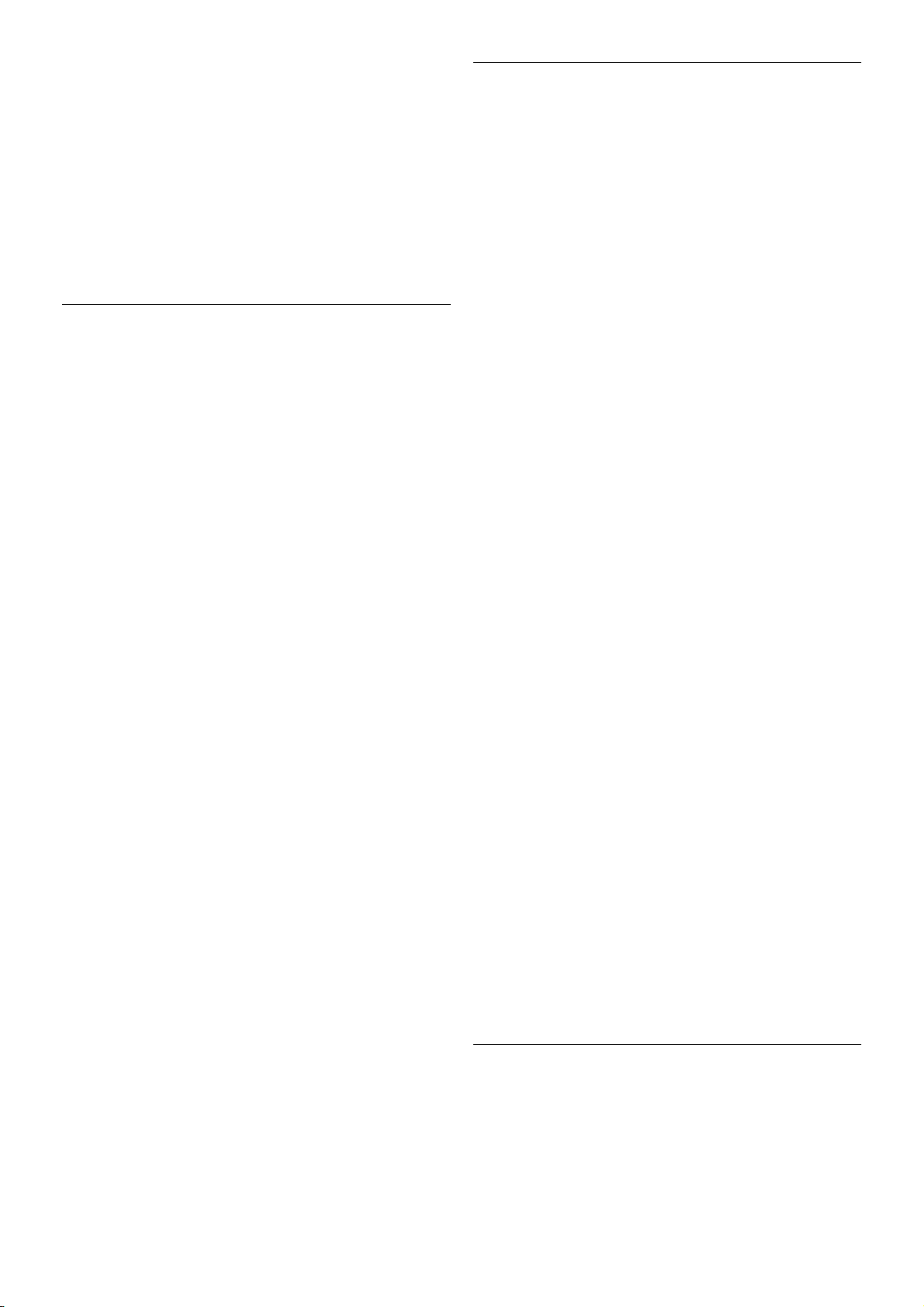
Tajmer za isklju!ivanje
Isklju!ite ovaj automatski tajmer ako koristite samo daljinski
upravlja! za set-top box ure"aj. Na ovaj na!in #ete spre!iti da
se televizor isklju!i automatski ukoliko se u periodu od 4 sata
ne pritisne neki taster na daljinskom upravlja!u za televizor.
Da biste isklju!ili funkciju tajmera za isklju!ivanje, pritisnite
taster h i izaberite S Pode"avanje, a zatim pritisnite taster
OK.
Izaberite TV pode"avanja > Op"te postavke > Tajmer za
isklju!ivanje, a zatim izaberite Isk.
Satelit. risiver
Pove$ite kabl satelitske antene sa satelitskim risiverom.
Osim povezivanja antene, dodajte jedan HDMI kabl za
povezivanje ure"aja i televizora. Umesto toga, mo$ete koristiti
SCART kabl ukoliko ure"aj nema HDMI priklju!ak.
Tajmer za isklju!ivanje
Deaktivirajte ovaj autom atski tajmer ako koris tite samo daljins ki
upravlja! za satelitski risiver. Na ovaj na!in #ete spre!iti da se
televizor isklju!i automatski ukoliko se u periodu od 4 sata ne
pritisne neki taster na daljinskom upravlja!u za televizor.
Da biste ga deaktivirali, pritisnite tas ter h, izaberite S
Pode"avanje, a zatim pritisnite taster OK.
Izaberite TV pode"avanja > Op"te postavke > Tajmer za
isklju!ivanje, a zatim kliza! povucite do vrednosti 0.
Povezivanje
Ku#ni bioskop (HTS) pove$ite sa televizorom pomo#u HDMI
kabla. Mo$ete povezati Philips Soundbar ili ku#ni bioskop koji
ima ugra"eni disk plejer.
Umesto toga, mo$ete koristiti SCART kabl ukoliko ure"aj
nema HDMI priklju!ak.
HDMI ARC
Ako ku#ni bioskop ima HDMI ARC vezu, za povezivanje
mo$ete upotrebiti bilo koju HDMI vezu na televizoru. Sve
HDMI veze na televizoru imaju ARC (Audio Return Channel)
signal. Ali, kada je ku#ni bioskop ve# povezan, televizor mo$e
da %alje ARC signal samo na ovu HDMI vezu.
Sa HDMI ARC vezom nije potrebno da pove$ete dodatni
audio kabl. HDMI ARC veza kombinuje oba signala.
Ako ku#ni bioskop nema HDMI ARC vezu, koristite opti!ki
audio kabl za slanje zvuka televizijske slike na ku#ni bioskop.
Sinhronizacija zvuka i video zapisa
Ako zvuk ne odgovara slici na ekranu, na ve#ini DVD ku#nih
bioskopa mo$ete da podesite ka%njenje da bi slika i zvuk bili
uskla"eni. Neusagla%enost #e biti vidljiva u scenama sa
razgovorom tako %to #e se re!enice zavr%avati pre nego %to
usne osoba na ekranu prestanu da se pomeraju.
U pomo#i, pritisnite L Lista i potra$ite Sinhronizacija zvuka i
video zapisa da biste dobili vi%e informacija.
Sinhronizacija zvuka i video zapisa
Kada je na televizor povezan ku#ni bioskop, slika na televizoru i
zvuk sa ku#nog bioskopa trebalo bi da budu sinhronizovani.
Neusagla%enost #e biti vidljiva u scenama sa razgovorom tako
%to #e se re!enice zavr%avati pre nego %to usne osoba na
ekranu prestanu da se pomeraju.
Postavljanje / Povezivanje ure"aja 11

Automatska sinhronizacija zvuka i video zapisa
Na novijim sistemima ku!nog bioskopa kompanije Philips,
sinhronizacija zvuka i video zapisa obavlja se automatski i uvek
je ispravna.
Sinhronizacija ka!njenja zvuka
Na nekim ku!nim bioskopima mo"da !e biti potrebno podesiti
sinhronizaciju ka#njenja zvuka radi sinhronizovanja zvuka i video
zapisa. Pove!ajte vrednost ka# njenja na ku!nom bioskopu dok
ne uskladite sliku i zvuk. Mo"da !e biti potrebna vrednost
ka#njenja 180 ms. Pro$itajte korisni$ki priru$nik za ku!ni
bioskop.
Ako ste na sistemu ku!nog bioskopa podesili vrednost
ka#njenja, potrebno je da na televizoru isklju$ite opciju
Ka#njenje audio izlaza. Da biste isklju$ili opciju Ka#njenje audio
izlaza, pritisnite taster h i izaberite S Pode!avanje, a zatim
pritisnite taster OK.
Izaberite TV pode!avanja > Zvuk > Ka!njenje audio izlaza.
Izaberite opciju Isk, a zatim pritisnite taster OK.
Pomak audio izlaza
Ako na ku!nom bioskopu ne mo"ete da podesite ka#njenje,
podesite televizor tako da vr#i sinhronizaciju.
Da biste s inhronizovali zvuk na televizoru, pritisnite taster h i
izaberite S Pode!avanje, a zatim pritisnite taster OK.
Izaberite TV pode!avanja > Zvuk > Pomak audio izlaza.
Pomak audio izlaza podesite pomo!u kliza$a, a zatim pritisnite
taster OK. Pode#ena vrednost kompenzuje vreme koje je
neophodno da ku!ni bioskop obradi zvuk televizijske slike.
Pomak mo"ete podesiti u koracima od 5 ms. Maksimalna
vrednost je -60 ms. Postavka ka#njenja audio izlaza mora da
bude uklju$ena.
Postavke audio izlaza
Format audio izlaza
Standardna postavka za format audio izlaza je Vi!ekanalno.
Sistemi ku!nog bioskopa koji imaju mogu!nost vi#ekanalnog
zvuka (Dolby Digital, DTS® i sl.) mogu da prime komprimovani
vi#ekanalni zvuk sa televizijskog kanala ili povezanog disk plejera.
Da biste podesili format audio izlaza, pritis nite taster h,
izaberite S Pode!avanje, a zatim pritisnite taster OK.
Izaberite TV pode!avanja > Zvuk > Format audio izlaza.
Ako sistem ku!nog bioskopa nema mogu!nost vi#ekanalne
obrade zvuka, izaberite opciju Stereo.
Ujedna"avanje audio izlaza
Postavka za ujedna$avanje audio izlaza omogu!ava pode#avanje
ja$ine zvuka televizora i sistema ku!nog bioskopa pri prelasku sa
jednog na drugi. Razlika u ja$ini zvuka mo"e biti prouzrokovana
razli$itom obradom zvuka.
Da biste ga deaktivirali, pritisnite tas ter h, izaberite S
Pode!avanje, a zatim pritisnite taster OK.
Izaberite TV pode!avanja > Zvuk > Ujedna"avanje audio
izlaza.
Ako je razlika u ja$ini zvuka velika, izaberite opciju Vi!e. Ako je
razlika mala, izaberite opciju Manje.
Ujedna$avanje audio izlaza uti$e na audio signale sa opti$kog
audio izlaza i na HDMI-ARC signale.
Blu-ray Disc plejer
Pomo!u HDMI kabla pove"ite Blu-ray Disc plejer i televizor.
Ako Blu-ray Disc plejer ima EasyLink HDMI CEC, plejerom
mo"ete upravljati pomo!u daljinskog upravlja$a za televizor.
U pomo#i, pritisnite L Lista i potra"ite EasyLink HDMI CEC
da biste dobili vi#e informacija.
DVD plejer
Pomo!u HDMI kabla pove"ite DVD plejer i televizor.
Umesto toga, mo"ete koristiti SCART kabl ukoliko ure%aj
nema HDMI priklju$ak.
Ako je DVD plejer povezan preko HDMI kabla i ima EasyLink
HDMI CEC, plejerom mo"ete upravljati pomo!u daljinskog
upravlja$a za televizor.
U pomo#i, pritisnite L Lista i potra"ite EasyLink HDMI CEC
da biste dobili vi#e informacija.
Igra
Konzolu za igre pove"ite sa bo$ne ili zadnje strane televizora.
Mo"ete da upotrebite HDMI, YPbPr ili SCART vezu. Ako
konzola za igre poseduje s amo video (CVBS) i Audio L/R izlaz,
upotrebite adapter Video Audio L/R na SCART koji !ete
povezati na SCART priklju$ak.
12 Postavljanje / Povezivanje ure%aja
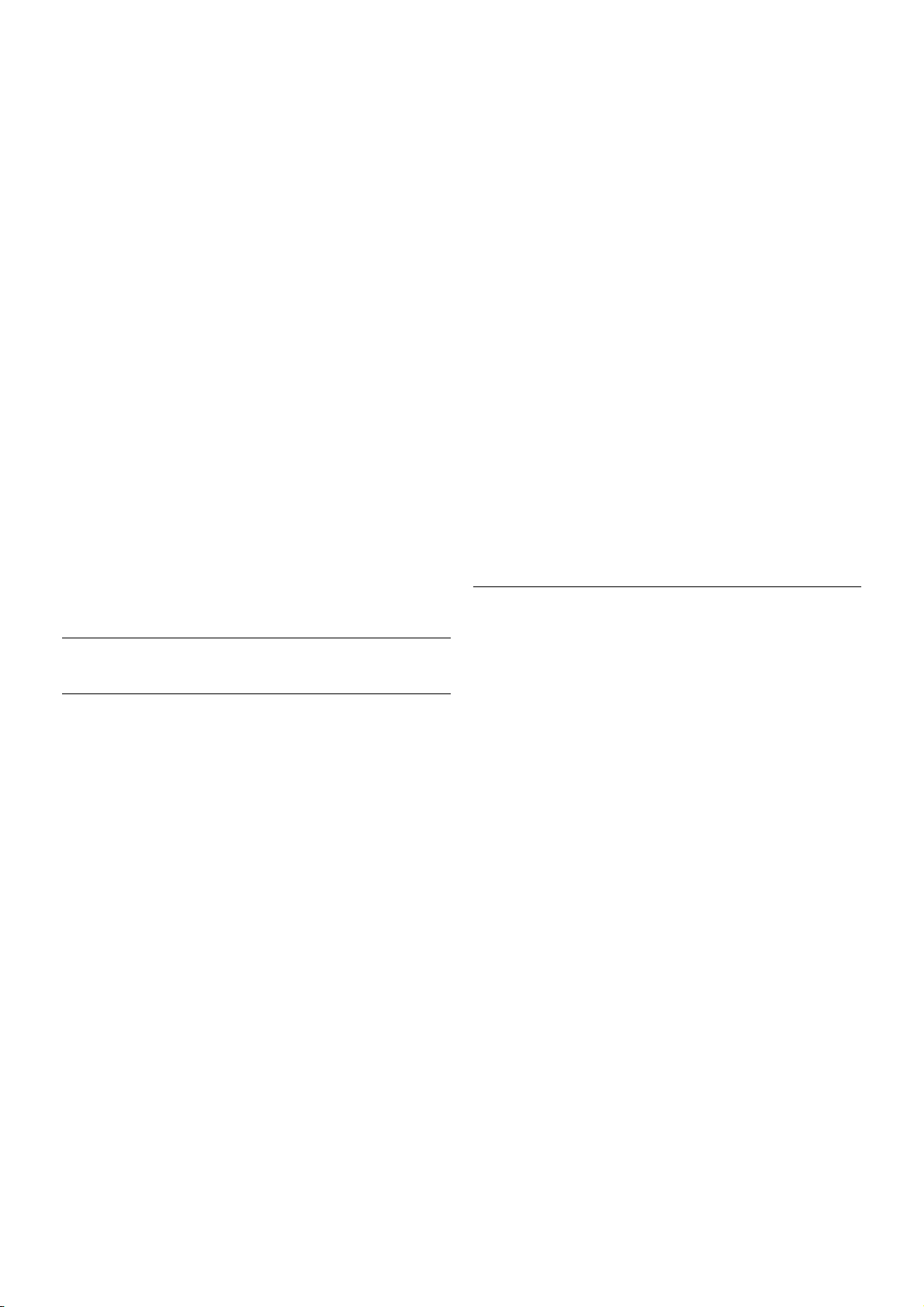
Pove!ite konzolu za igre na priklju"ak sa bo"ne strane televizora
pomo#u HDMI kabla.
Ako je konzola za igre povezana preko HDMI kabla i ima
EasyLink HDMI CEC, njom mo!ete upravljati pomo#u
daljinskog upravlja"a za televizor.
Mo!ete koristiti i SCART adapter (kupuje se odvojeno) za
povezivanje konzole za igre i televizora.
USB !vrsti disk
"ta vam je potrebno
Ako pove!ete USB "vrsti disk, mo!ete da pauzirate ili snimite
TV program. TV program treba da bude digitalni program (DVB
program ili sli"no). Tako$e, mo!ete povezati USB "vrsti dis k da
biste gledali filmove iz prodavnica video zapisa na mre!i (tj.
video na zahtev).
Da biste gledali video zapise za iznajmljivanje
Ako ste povezani na Internet, mo!ete iznajmiti film iz
prodavnice video zapisa na mre!i. Otvorite Smart TV i
pokrenite aplikaciju za video zapise za iznajmljivanje iz Galerije
aplikacija.
Da biste preuzeli video zapis za iznajmljivanje, mo!ete da
pove!ete USB memorijski ure$aj od 8 GB, ali kao opciju
mo!ete da koristite USB "vrsti disk. Kada ins talirate USB "vrsti
disk, mo!ete tako$e izabrati da li !elite da koristite USB "vrsti
disk za video zapise za iznajmljivanje. %ak i ako prodavnica
video zapisa koja omogu#ava iznajmljivanje koristi reprodukciju
video zapisa, mo!da #e vam trebati USB "vrsti dis k da biste
sa"uvali deo bafera za video zapise.
Pauziranje
Da biste pauzirali program, potrebno je da pove!ete USB 2.0
"vrsti disk minimalnog kapaciteta 32 GB i minimalne brzine
upisivanja 30 MB/s.
Snimanje
Da biste pauzirali i snim ili program, potreban vam je "vrsti dis k
sa najmanje 250 GB prostora na "vrstom dis ku.
TV vodi!
Pre nego &to odlu"ite da kupite USB "vrsti disk, proverite da li
je snimanje programa omogu#eno u va&oj zem lji.
Pritisnite taster GUI D E na daljinskom upravlja"u. Ako na
stranici TV vodi"a postoji dugme Snimi, mo!ete snimiti
programe sa digitalnog televizijskog kanala.
Ako dugme Snimi nije dostupno, proverite da li je TV vodi"
a!uriran sa Interneta.
Da biste proverili da li T V vodi" dobija podatke sa Interneta,
pritisnite taster h, izaberite S Pode#avanje, a zatim pritisnite
taster OK.
Izaberite TV pode#avanja > Op#te postavke > TV vodi!.
Izaberite opciju Sa Interneta, a zatim pritisnite taster OK.
U pomo$i, pritisnite L Lista i potra!ite USB !vrsti disk,
instalacija da bi ste instalirali USB "vrsti disk.
Instaliranje
Da biste mogli da pauzirate ili da s nimate program, morate da
pove!ete i formatirate USB "vrsti dis k. Ako !elite da snimite
program sa podacima o TV vodi"u sa Interneta, potrebno je da
na televizoru bude instalirana Internet veza pre nego &to
instalirate USB "vrsti disk.
1 – Pove!ite USB "vrsti disk na USB priklju"ak na zadnjoj strani
televizora. Mo!ete koristiti bilo koji USB priklju"ak na televizoru,
ali je najprakti"niji onaj pored HDMI 1 priklju"ka. Prilikom
formatiranja, nemojte priklju"iti drugi USB ure$aj na neki od
USB priklju"aka.
2 – Uklju"ite USB "vrsti disk i televizor.
3 – Kada je televizor preba"en na digitalni TV kanal, pritisnite
taster p (Pauziranje). Pauziranje #e pokrenuti formatiranje.
Formatiranjem se uklanjaju sve datoteke sa povezanog USB
"vrstog diska.
Pratite uputstva na ekranu.
Nakon formatiranja, ostavite USB "vrsti dis k priklju"en.
Upozorenje
Postavljanje / Povezivanje ure$aja 13
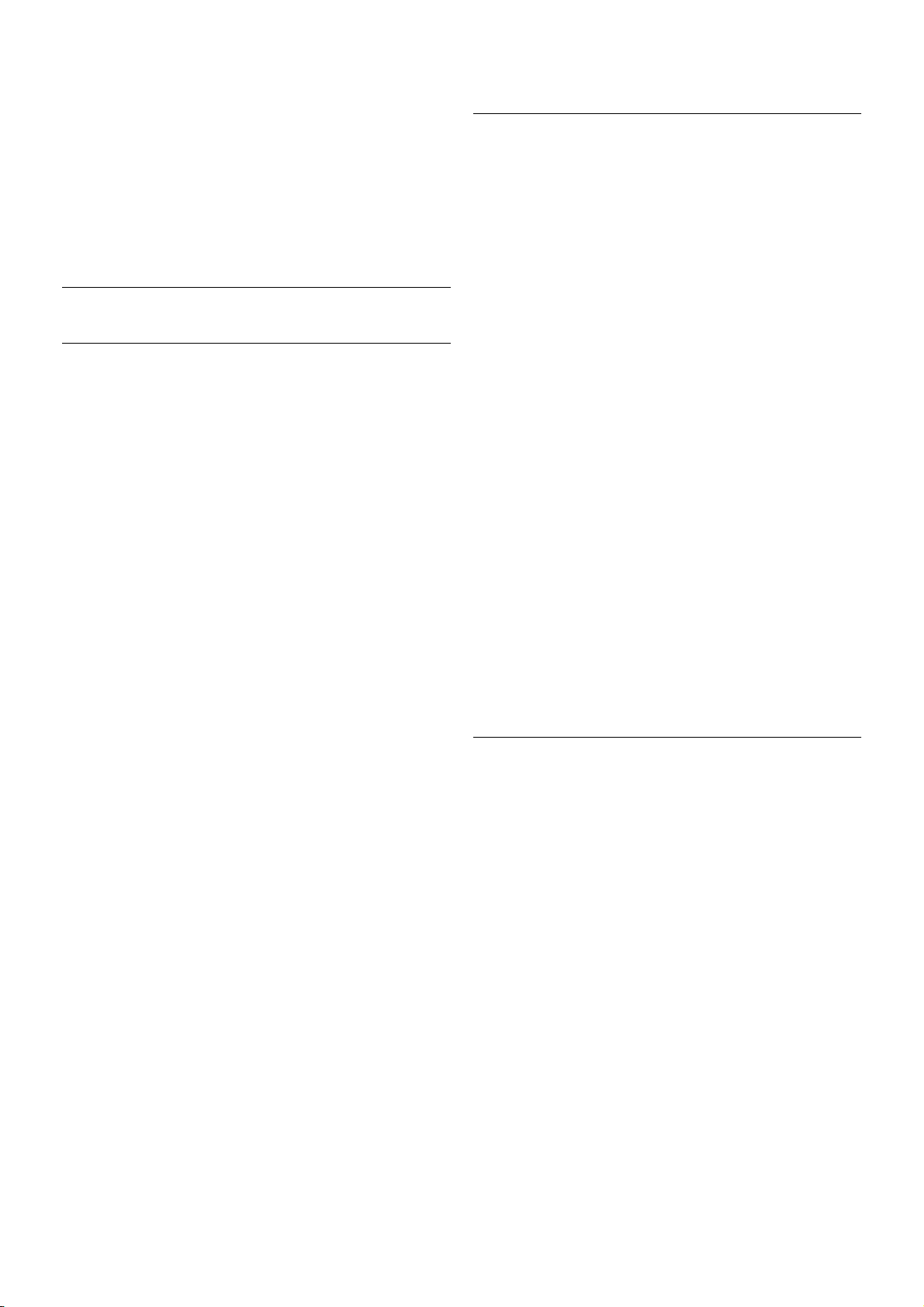
USB !vrsti disk je formatiran isklju!ivo za ovaj televizor, pa nije
mogu"e koristiti sa!uvane snimke na drugom televizoru ili na
ra!unaru. Nemojte da kopirate niti da menjate datoteke
snimaka na USB !vrstom disku ni u jednoj aplikaciji na ra!unaru.
U suprotnom "e do"i do o#te"enja snimaka. Prilikom
formatiranja drugog USB !vrstog diska, sadr$aj na prethodnom
"e biti izgubljen. USB !vrsti disk koji je instaliran na televizoru
mora"e ponovo da se formatira da bi se koristio na ra!unaru.
U pomo!i, pritisnite L Lista i potra$ite Pauziranje TV
programa ili Snimanje da biste pauzirali ili snimili programe.
USB tastatura i mi"
USB tastatura
Pove$ite USB tastaturu (tip USB-HID) za unos teksta na
televizor.
Na televizor mo$ete da pove$ete tastaturu ili mi#a.
Koristite USB vezu na strani televizora za povezivanje.
Instaliranje tastature
Da biste instalirali USB tastaturu, uklju!ite televizor i pove$ite
USB tastaturu na jedan od USB priklju!aka na bo!noj strani
televizora. Kada televizor prepozna tastaturu, mo$ete da
izaberete raspored tastera i da testirate izbor.
Ako prvo izaberete "irili!ni ili gr!ki raspored tastature, mo$ete
da izaberete sekundarni latini!ni raspored.
Da biste kas nije promenili raspored tastature, pritis nite taster
h, izaberite S Pode"avanje, a zatim pritisnite taster OK.
Izaberite TV pode"avanja > Op"te postavke > USB mi" i
tastatura > Postavke tastature, a zatim pritisnite taster OK.
Tasteri za preimenovanje kanala
- Enter  = OK
- Backspace z = brisanje znaka pre pokaziva!a
– Tasteri sa strelicama = kretanje kroz polje za unos teksta
– Da biste promenili raspored tastature, ako je pode#en
sekundarni raspored, pritisnite kombinaciju tastera Alt +Shift.
Tasteri za Smart TV Apps i Internet stranice
– Tab i Shift Tab = slede"e i prethodno
– Home = pomeranje na vrh stranice
– End = pomeranje na dno stranice
– Page Up = prelazak na gornju stranicu
– Page Down = prelazak na donju stranicu
– + = uve"avanje za jedan korak
– - = umanjivanje za jedan korak
– * = uklapanje na #irinu
U pomo!i, pritisnite L Lista i potra$ite USB mi" da biste
povezali USB mi#a.
USB mi"
Mo$ete da pove$ete USB mi#a (USB-HID tip) da biste se
kretali po stranicama na Internetu.
Na Internet stranici mo$ ete lak#e da izaberete stavku ili da
kliknete na vezu. USB mi# ne mo$e da se koristi za kretanje
kroz Smart TV App stranice niti za kretanje kroz menije
televizora.
Instaliranje mi"a
Uklju!ite televizor i pove$ite USB mi#a na jedan od USB
priklju!aka na bo!noj strani televizora. USB mi#a mo$ete da
pove$ete i na povezanu USB tastaturu.
Klik mi"em
– Klik levim tasterom = OK
– Klik desnim tasterom = Nazad b
To!ki" za pomeranje mo$ete da koristite za pomeranje kroz
stranice nagore i nadole.
U pomo!i, pritisnite L Lista i potra$ite USB tastatura da biste
povezali USB tastaturu.
USB memorijski ure#aj
Mo$ete da pregledate fotografije ili da reprodukujete muziku i
video zapise sa povezanog USB memorijskog ure%aja.
Umetnite USB memorijski ure%aj u USB priklju!ak s leve
strane televizora dok je televizor uklju!en.
Televizor "e prepoznati memorijski ure%aj i prikaza"e listu sa
njegovim sadr$ajem.
Ako se lista ne pojavi automatski, pritisnite c SOURCE,
izaberite USB, a zatim pritisnite taster OK.
Da biste prekinuli gledanje s adr$aja s a USB memorijskog
ure%aja, pritis nite taster t TV ili izaberite drugu aktivnost.
14 Postavljanje / Povezivanje ure%aja
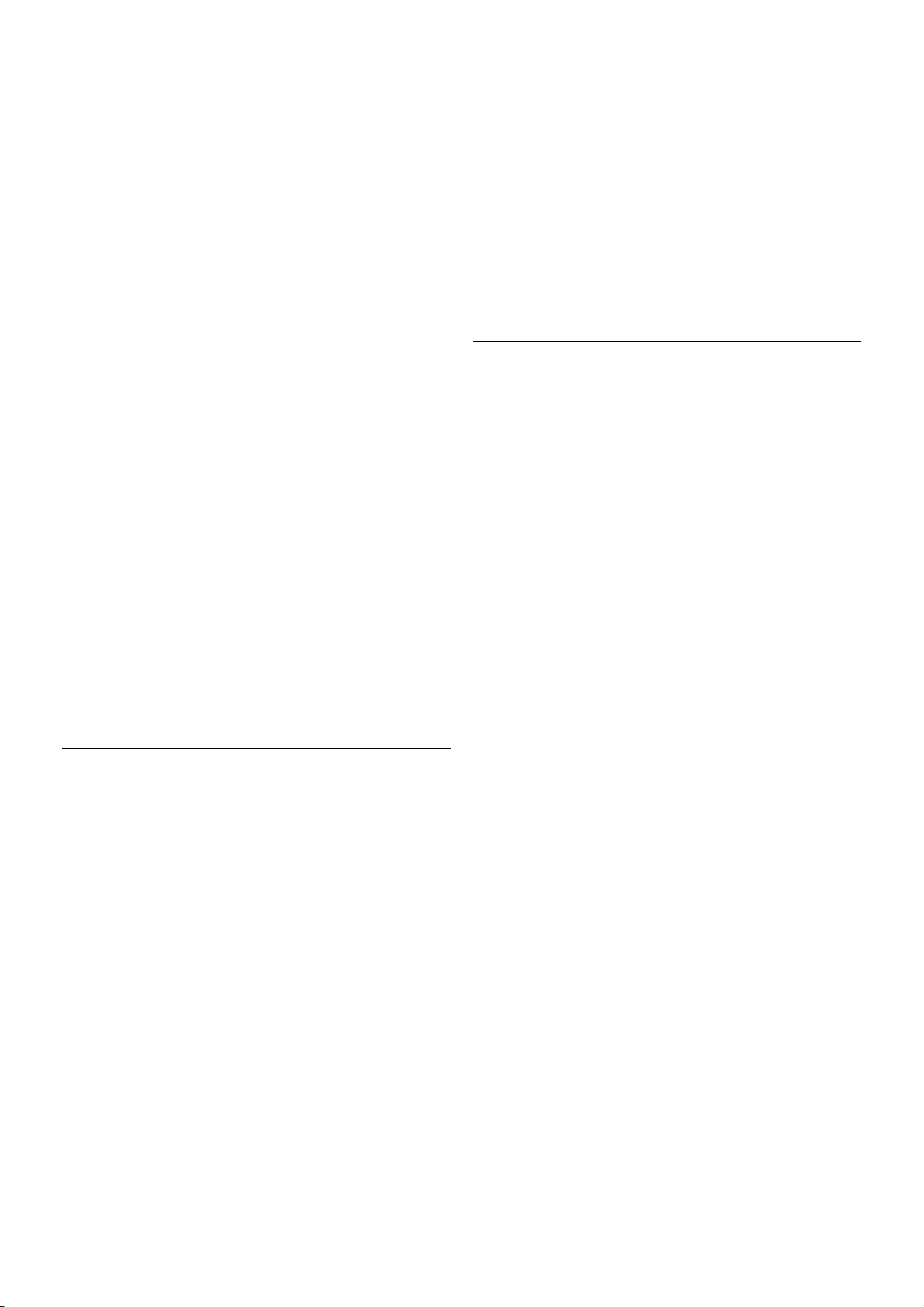
Da biste isklju!ili USB memorijski ure"aj, jednostavno ga
izvucite.
U pomo!i, pritisnite L Lista i potra#ite Video zapisi,
fotografije i muzika, da biste pogledali ili preslu$ali sadr#aj sa
USB memorijskog ure"aja.
Fotoaparat
Da biste pregledali slike sa!uvane na digitalnom fotoaparatu,
mo#ete da pove#ete fotoaparat direktno na televizor.
Za povezivanje upotrebite USB priklju!ak s a bo!ne strane
televizora. Nakon $to pove#ete fotoaparat, uklju!ite ga.
Ako se lista ne pojavi automatski, pritisnite c SOURCE,
izaberite USB, a zatim pritisnite taster OK.
Mo#da %ete morati da podesite fotoaparat tako da sadr#aj
prebacuje pomo%u PTP protokola (Picture Transfer Protocol).
Pro!itajte korisni!ki priru!nik za digitalni fotoaparat.
U pomo!i, pritisnite L Lista i potra#ite Video zapisi,
fotografije i muzika da biste dobili vi$e informacija o
pregledanju slika.
Video kamera
Pove#ite video kameru na priklju!ak sa bo!ne ili zadnje strane
televizora. Mo#ete da upotrebite HDMI, YPbPr ili SCART vezu.
Ako video kamera poseduje samo video (CVBS) i stereo audio
izlaz, upotrebite adapter Video Audio L/R na SCART koji %ete
povezati na SCART priklju!ak.
Pove#ite video kameru na priklju!ak sa bo!ne strane televizora
pomo%u HDMI kabla.
Ure"aj mo#ete da pove#ete na televizor i pomo%u SCART
adaptera.
Ra"unar
Televizor mo#ete da pove#ete sa ra!unarom kako biste ga
koristili kao monitor.
Preko VGA kabla
Koristite VGA kabl kako bis te ra!unar povezali na VGA
priklju!ak, a audio L/R kabl za povezivanje VGA audio na
AUDIO IN – VGA/DVI priklju!ak s a zadnje strane televizora.
Preko HDMI kabla
Pomo%u HDMI kabla pove#ite ra!unar i televizor.
Preko DVI na HDMI adaptera
Osim toga, koristite DVI na HDMI adapter kako bis te ra!unar
povezali na HDMI priklju!ak, a audio L/R kabl za povezivanje na
AUDIO IN – VGA/DVI priklju!ak s a zadnje strane televizora.
Postavljanje / Povezivanje ure"aja 15
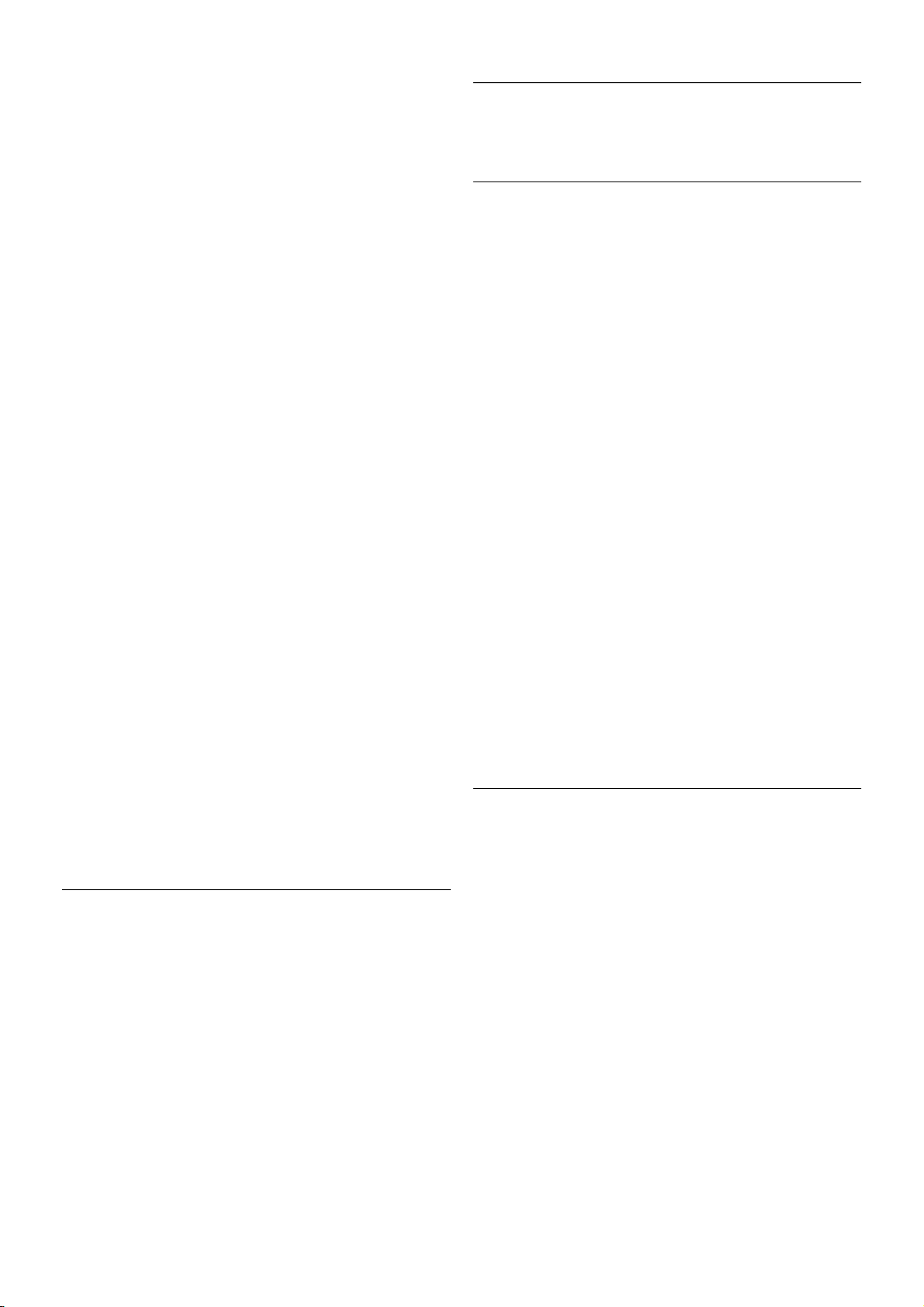
Idealne postavke monitora
Ako je ra!unar dodat u meni Izvor (lista veza) kao tip ure"aja
Ra!unar, televizor se automatski pode#ava na idealne postavke
za ra!unar.
Ako ra!unar koristite za gledanje filmova i igranje igara, mo$ete
da vratite postavke televizora na one koje su idealne za
gledanje i igranje.
Da biste ru!no podesili idealne postavke televizora . . .
1 – Pritisnite taster h, izaberite S Pode"avanje, a zatim
pritisnite taster OK.
2 – Izaberite TV pode"avanja > Slika > Igra ili ra!unar, a zatim
pritisnite taster OK.
3 – Izaberite opciju Igra (za igranje igara) ili Isk. (za gledanje
filmova), a zatim pritis nite taster OK.
4 – Pritisnite taster b, vi#e puta ako je to neophodno, da
biste zatvorili meni. Kada prestanete sa igranjem igara, postavku
Igra ili ra!unar ponovo podesite na Ra!unar.
Format slike – bez menjanja razmere
Kao dodatak automatskim postavkama, m o$ete postaviti format
slike na nepromenjenu razmeru – profesionalni re$im „piksel
po piksel“ (mogu%a je pojava crnih traka).
1 – Pritisnite taster o OPTIONS, a zatim u meniju u obliku
trake izaberite o Opcije.
2 – Izaberite Format slike > Bez menjanja razmere, a zatim
pritisnite taster OK.
U pomo#i, pritisnite L Lista i potra$ite Rezolucije ekrana da
biste dobili pregled podr$anih rezolucija.
2.6
Meni za pode"avanje
U ovoj pomo#i, pritisnite L Lista, a zatim u listi sa stavkama
nabrojanim abecednim redosledom potra$ite $eljenu temu.
Izaberite je, a zatim pritisnite taster OK da biste otvorili
„Pomo%“ i dobili vi#e informacija.
2.7
Postolje za televizor i monta$a
na zid
Postolje za televizor
Zvu!nici televizora su ugra"eni sa donje strane postolja.
Postolje za televizor nudi ve%u kutiju zvu!nika za optimalan zvuk
u pore"enju sa ugra"enim zvu!nicima u tankom ekranu
televizora.
Obavezno pove$ite kabl iz postolja sa televizorom da biste
dobili zvuk.
Da biste dobili najbolji zvuk, nemojte postavljati postolje na
debeo tepih ili tkaninu.
Uputstva za monta$u potra$ite u vodi!u za brzi po!etak koji ste
dobili sa televizorom. U slu!aju da ste izgubili ovaj vodi!,
mo$ete da ga preuzmete sa Web lokacije www.philips.com
Upotrebite broj modela proizvoda kako biste prona#li
odgovaraju%i vodi! za brzi po!etak.
U pomo#i, pritisnite L Lista i potra$ite Monta$a na zid da
biste upotrebili postolje za monta$u televizora na zid.
Monta$a na zid
Pomo%u donjeg i gornjeg dela TV postolja mo$ete da montirate
televizor na zid.
Kombinujte donji i gornji deo postolja kako biste dobili obrtni
nosa! ili upotrebite samo donji deo kako biste televizor
montirali blizu zida. Obavezno pove$ite kabl iz postolja sa
televizorom da biste dobili zvuk.
Uputstva za monta$u
Uputstva za monta$u na zid potra$ite u vodi!u za brzi po!etak
koji ste dobili s a televizorom. U slu!aju da s te izgubili ovaj
vodi!, mo$ete da ga preuzmete sa Web lokacije
www.philips.com
Upotrebite broj modela proizvoda kako biste prona#li
odgovaraju%i vodi! za brzi po!etak.
Kori"#enje dodatne opreme za monta$u na zid
Televizor je mogu%e montirati pomo%u VESA nosa!a za
monta$u na zid (prodaje se odvojeno).
VESA kôd mo$ete potra$ite pored broja modela televizora.
16 Postavljanje / Postolje za televizor i monta$a na zid
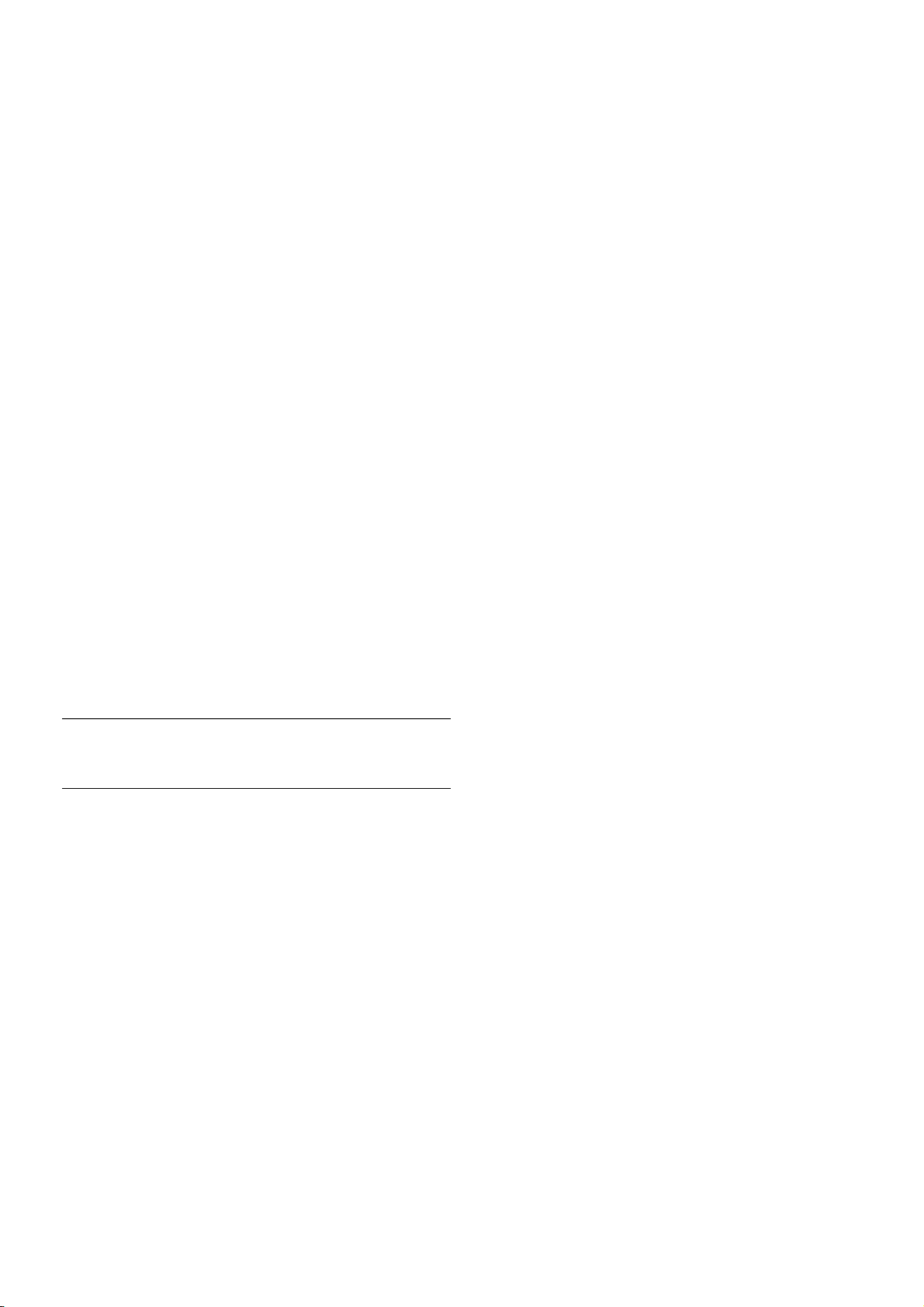
- 40PFL7007 – VESA MIS-F 200, 200, M6
- 46PFL7007 – VESA MIS-F 200, 200, M6
- 55PFL7007 – VESA MIS-F 400, 400, M6
- 40PFL8007 – VESA MIS-F 200, 200, M6
- 46PFL8007 – VESA MIS-F 200, 200, M6
- 55PFL8007 – VESA MIS-F 400, 400, M6
Priprema
Uklonite 4 zavrtnja na zadnjoj strani televizora koji pokrivaju
VESA rupe za zavrtnje. Nemojte koristiti ova 4 zavrtnja za
montiranje dodatnog nosa!a za monta"u na zid.
Da biste nosa! bezbedno pri!vrstili, koris tite du"inu zavrtanja
prikazanu na slici.
Oprez
Monta"a televizora na zid zahteva posebnu ve#tinu, pa bi taj
zadatak trebalo isklju!ivo prepustiti kvalifikovanom osoblju.
Prilikom monta"e televizora na zid trebalo bi uzeti u obzir
bezbednosne standarde u skladu sa njegovom te"inom. Pre
postavljanja televizora, trebalo bi i da pro!itate bezbednosna
uputstva.
Kompanija TP Vision Netherlands B.V. ne snosi odgovornost za
neodgovaraju$u monta"u niti za monta"u koja za rezultat ima
nezgodu ili povrede.
2.8
Bezbednost i za!tita
Bezbednost
Pre kori#$enja ovog televizora, pro!itajte i budite sigurni da ste
razumeli s va bezbednosna uputstva. Ako do o#te$enja do%e
usled nepo#tovanja uputstava, garancija prestaje da va"i.
Rizik od strujnog udara ili po"ara!
• Nikada nemojte izlagati televizor ki#i i vodi. Nikada nemojte
postavljati posude sa vodom (npr. vaze) pored televizora. Ako
se te!nost prospe na televizor ili u njega, odmah isklju!ite
televizor iz struje. Obratite se slu"bi za brigu o potro#a!ima radi
provere televizora pre kori#$enja.
• Nikada nemojte izlagati televizor, daljinski upravlja! ili baterije
prekomernoj toploti. Nikada ih nemojte postavljati pored
upaljenih sve$a, otvorenog plamena ili drugih izvora toplote, # to
podrazumeva direktnu sun!evu svetlost.
• Nikada nemojte stavljati predmete u ventilacione otvore ili u
druge otvore televizora.
• Nikada nemojte postavljati te#ke predmete na kabl za
napajanje.
• Izbegavajte primenu sile na utika!e za napajanje. Labavi utika!i
mogu izazvati varni!enje ili po"ar. Uverite se da se kabl za
napajanje ne iste"e prilikom naginjanja ekrana televizora.
• Da biste isklju!ili televizor sa naponske mre"e, neophodno je
isklju!iti utika! za napajanje na televizoru. Prilikom isklju!ivanja
napajanja uvek vucite utika!, a nikada kabl. Obezbedite laku
dostupnost utika!u, kablu za napajanje i uti!nici u svakom
trenutku.
Rizik od povrede ili o! te#enja televizora!
• Za podizanje i preno#enje televizora koji te"i vi#e od 25
kilograma potrebno je dvoje ljudi.
• Ako montirate televizor na postolje, koristite isklju!ivo
isporu!eno postolje. Dobro pri!vrstite televizor za postolje.
Televizor postavite na ravnu povr#inu koja mo"e da izdr"i
te"inu televizora i postolja.
• U slu!aju monta"e na zid, vodite ra!una da zidni nosa! mo"e
bezbedno da izdr"i te"inu televizora. Kompanija TP Vision
Netherlands B.V. ne snosi odgovornost za nezgode, povrede i
#tetu koje su posledica nepravilnog montiranja na zid.
• Delovi ovog proizvoda su napravljeni od stakla. Pa"ljivo rukujte
kako biste izbegli povrede i o#te$enja.
Rizik od o!te#enja televizora!
Pre nego #to uklju!ite televizor u zidnu uti!nicu, proverite da li
napon napajanja odgovara vrednosti od#tampanoj sa zadnje
strane televizora. Ne uklju!ujte televizor u uti!nicu ako se
napon razlikuje.
Rizik od povreda kod dece!
Pridr"avajte se slede$ih mera predostro"nosti da biste spre!ili
prevrtanje televizora i povre%ivanje dece:
• Nikada nemojte postavljati televizor na povr#inu prekrivenu
tkaninom ili drugim materijalom tako da sa nje mo"e biti
povu!en.
• Uverite se da nijedan deo televizora ne visi preko ivica
nose$e povr#ine.
• Nikada nemojte postavljati televizor na visok name#taj (kao
#to je orman za knjige) bez pri!vr#$ivanja i name#taja i
televizora na zid ili odgovaraju$i oslonac.
• Podu!ite decu o opasnostima sa kojima se mogu suo!iti ako
se bude penjala na name#taj da bi dohvatila televizor.
Rizik od gutanja baterija!
Daljinski upravlja! mo"da sadr"i okrugle baterije koje mala deca
mogu lako da progutaju. Ove baterije uvek dr"ite van doma#aja
dece.
Rizik od pregrevanja!
Ne postavljajte televizor na mesta sa ograni!enim prostorom.
Obavezno ostavite prostor od najmanje 10 cm oko televizora
radi ventilacije. Vodite ra!una da zavese ili drugi predmeti
nikada ne prekrivaju otvore za ventilaciju televizora.
Oluje sa grmljavinom
Isklju!ite televizor iz struje i isklju!ite antenu pre oluje sa
grmljavinom. Za vreme oluje sa grmljavinom, nemojte dodirivati
televizor, kabl za napajanje niti kabl antene.
Rizik od o!te#enja sluha!
Izbegavajte kori#$enje slu#alica sa veoma glasnim zvukom ili
tokom du"ih vremenskih perioda.
Niske temperature
Postavljanje / Bezbednost i za#tita 17
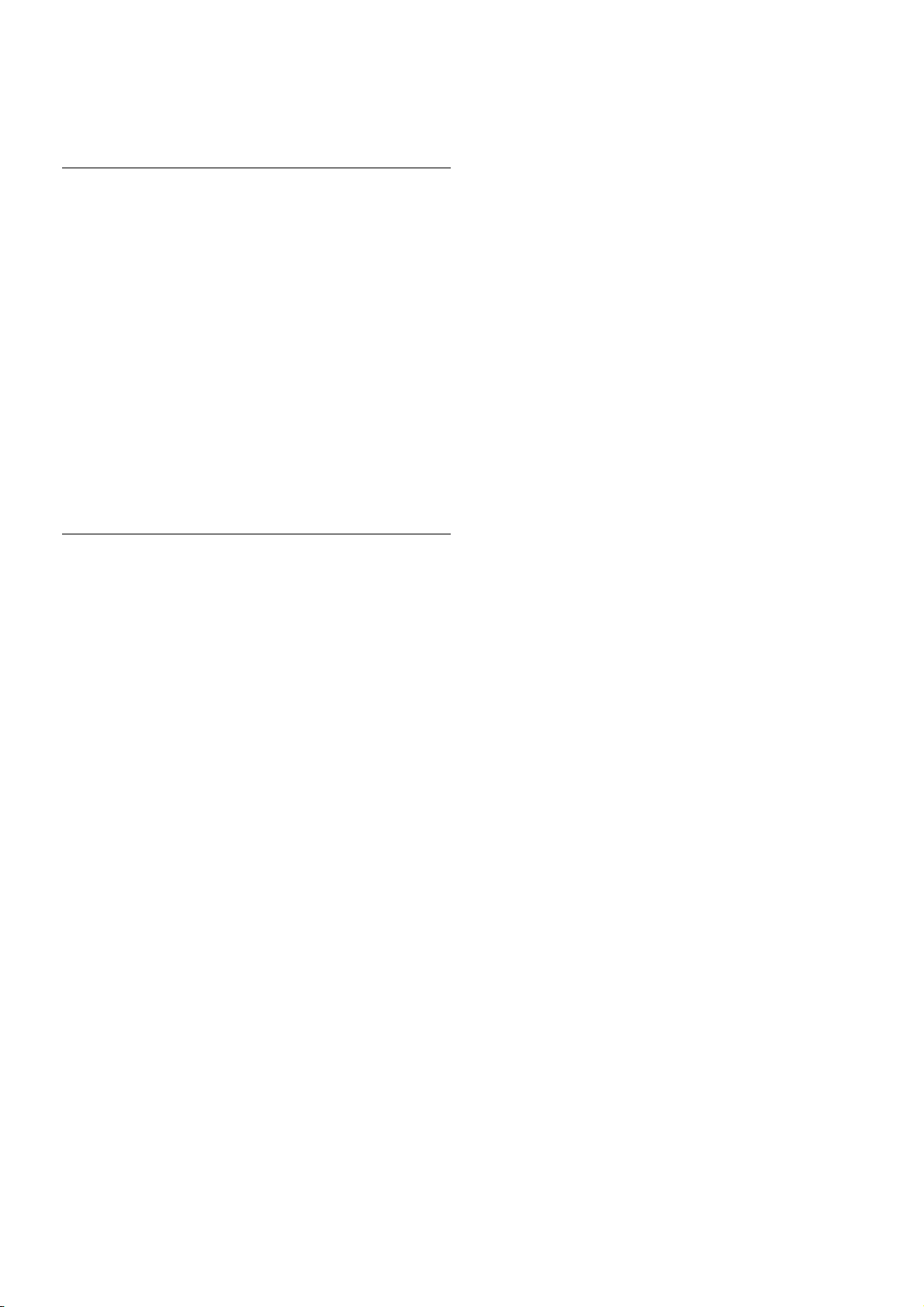
Ukoliko se televizor transportuje na temperaturama ni!im od
5°C, raspakujte ga i sa"ekajte da se njegova temperatura
izjedna"i sa temperaturom u prostoriji pre nego #to ga uklju"ite
u struju.
Za!tita ekrana
• Nikada nemojte dodirivati, trljati niti udarati ekran bilo kakvim
predmetima.
• Isklju"ite televizor iz struje pre "i#$enja.
• O"istite televizor i okvir mekom, vla!nom tkaninom i ne!no
obri#ite. Nemojte dodirivati Ambilight LED indikatore na
zadnjem delu televizora. Za "i#$enje televizora, nikada nemojte
koristiti materije kao #to su alkohol, hemikalije ili sredstva za
"i#$enje doma$instva.
• Da biste izbegli deformacije ili ble%enje boja, izbri#ite kapljice
vode #to je pre mogu$e.
• Izbegavajte nepokretne slike #to je vi#e mogu$e. Nepokretne
slike su slike koje se na ekranu zadr!avaju du!e vremena. U
nepokretne slike spadaju meniji na ekranu, crne trake, prikaz
sata itd. Ako morate da koristite nepokretne slike, smanjite
kontrast i osvetljenost ekrana da ne bi do#lo do njegovog
o#te$enja.
Temperatura i vla"nost
U retkim slu"ajevima, zavis no od temperature i vla!nosti, sa
unutra#nje strane prednje staklene plo"e televizora mo!e da se
pojavi kondenzacija (na nekim modelima). Da biste to spre"ili,
televizor nemojte da izla!ete direktnoj sun"evoj svetlosti,
toploti niti visokom nivou vla!nosti. Ako do%e do kondenzacije,
ona $e sama nestati nakon nekoliko sati rada televizora.
Kondenzacija ne$e o#tetiti televizor niti uzrokovati kvar.
18 Postavljanje / Bezbednost i za#tita
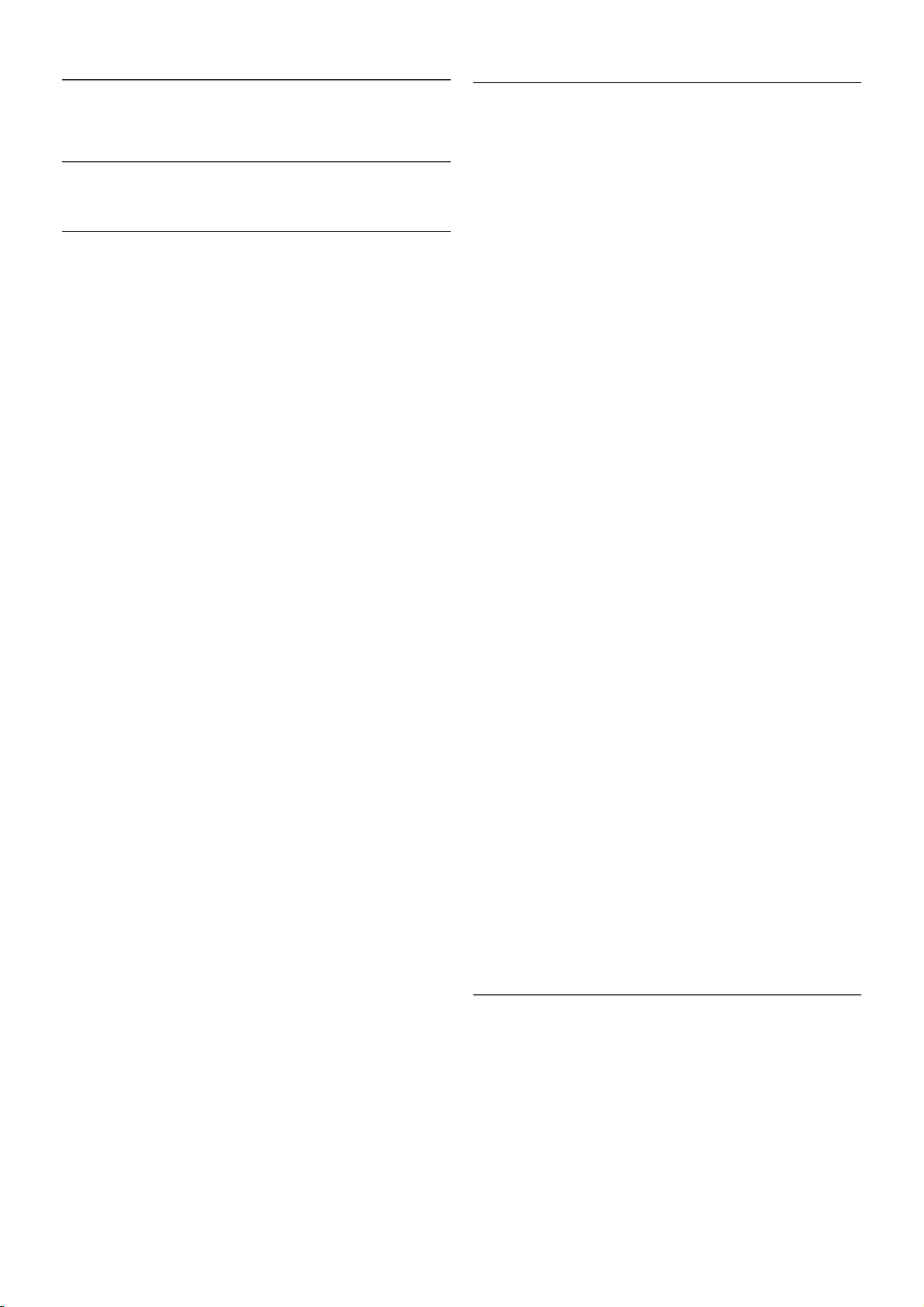
3
TV
3.1
Uklju!ivanje
Uklju!ivanje i isklju!ivanje
Proverite da li je kabl za napajanje uklju!en u priklju!ak za
napajanje na zadnjem delu televizora pre nego "to uklju!ite
televizor.
Ako je crveni indikator isklju!en, pritisnite mali taster A na
desnoj strani zadnje strane televizora, da biste postavili
televizor u stanje mirovanja – crveni indikator se uklju!uje.
Kada je televizor u stanju mirovanja, pritisnite taster A na
daljinskom upravlja!u da biste uklju!ili televizor. Osim toga, za
uklju!ivanje televizora mo#ete koristiti i tastere CH+, CH- i
h.
Brzi po!etak rada
Da biste televizor uklju!ili br#e nego ina!e, mo#ete podesiti da
televizor bude u re#imu Brzi po!etak rada.
U pomo"i, pritisnite L Lista i potra#ite Brzi po!etak rada da
biste dobili vi"e informacija.
Prebacivanje u stanje mirovanja
Da biste televizor prebacili u s tanje mirovanja, pritisnite tas ter
A na daljinskom upravlja!u.
Isklju!ivanje
Da biste isklju!ili televizor, pritisnite mali taster A ona desnoj
strani zadnje strane televizora. Crveni indikator je isklju!en.
Televizor je i dalje priklju!en na napajanje, ali tro"i minimum
energije. Da biste ga potpuno isklju!ili, izvucite kabl iz uti!nice.
Prilikom isklju!ivanja napajanja uvek vucite utika!, a nikada kabl.
Obezbedite lak pristup utika!u, kablu za napajanje i uti!nici u
svakom trenutku.
Brzi po!etak rada
Brzi po!etak rada omogu$ava br#e pokretanje televizora. Kada
televizor uklju!ite iz stanja mirovanja, slika se pojavljuje nakon
nekoliko sekundi ako je aktivna opcija Brzi po!etak rada.
Televizor mo#e da zapamti va"e dnevne navike kada je gledanje
televizijskog programa u pitanju. Ne"to pre nego "to stvarno
uklju!ite televizor, opcija za brz po!etak rada $e se automatski
aktivirati i omogu$iti vam da brzo uklju!ite televizor. Osim toga,
mo#ete postaviti najvi"e 3 vremenska okvira u toku dana u
kojima je televizor s preman da bude brzo uklju!en.
Kada televizor vratite u stanje mirovanja, opcija za brz po!etak
rada ostaje aktivna sve dok se ne zavr"i vremenski okvir.
Aktiviranje
Da biste aktivirali brzi po!etak rada, pritisnite taster h,
izaberite S Pode#avanje a zatim pritisnite taster OK da biste
otvorili meni za pode"avanje.
Izaberite TV pode#avanja > Op#te postavke > Brzi po!etak
rada > Aktivacija. Mo#ete izabrati opciju Automatski ili Ru!no.
- Automatski
Izaberite Automatski da biste automatski aktivirali brzi po!etak
rada. Televizor pamti va"e navike i aktivira brzi po!etak rada u
tim vremenskim okvirima. Kada je opcija „Automatski“ aktivna,
televizor mo#e da podesi najvi"e 4 vremenska okvira koji traju
po 1 sat.
- Ru!no
Izaberite Ru!no da biste brzi po!etak rada aktivirali tokom 3
fiks na vrem enska okvira dnevno. Na primer, mo#ete postaviti
jedan vremenski okvir ujutro, jedan u podne i jedan uve!e. Za
svaki od njih mo#ete da podesite vremensko ograni!enje.
Ako je brzi po!etak rada pode"en na „Ru!no“, mo#ete da
izaberete i opciju Ka#njenje u stanju mirovanja. Kada je opcija
Ka"njenje u stanju mirovanja uklju!ena, mo#ete podesiti
televizor tako da opcija za brzi po!etak bude aktivna neko
vreme nakon "to je televizor preba!en u stanje mirovanja. Ovo
ka"njenje mo#ete podesiti da traje najvi"e 1 sat, sa koracima od
15 minuta.
Detalji
Sat na televizoru mora da bude ispravan kako bi se aktivirala
opcija za brzi po!etak rada.
Vremenski okvir za aktivaciju brzog po!etka rada ne mo#e da
bude du#i od 4 sata.
Brzi po!etak rada pove$ava potro"nju energije u stanju
mirovanja.
3.2
Daljinski upravlja!
TV / Daljinski upravlja! 19
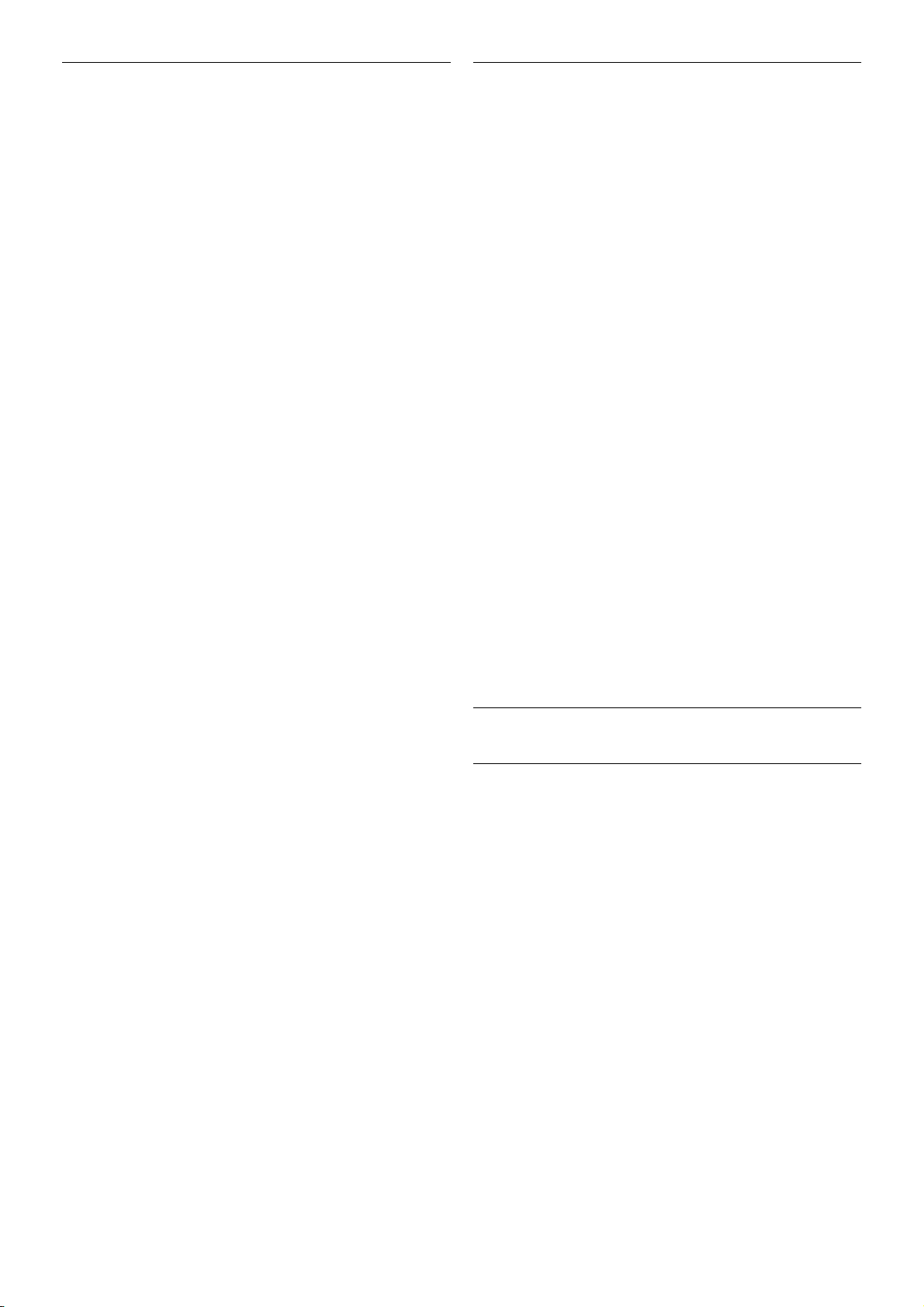
Vrh
1 – A Stanje mirovanja
Uklju!ivanje televizora ili njegovo vra"anje u s tanje mirovanja.
2 – Tasteri za reprodukciju i snimanjeReprodukcija x, za
reprodukciju•Pauziranje p, za pauziranje
reprodukcije•Zaustavljanje q, za zaustavljanje
reprodukcije•Premotavanje unazad !, za premotavanje
unazad•Premotavanje unapred ‹, za premotavanje
unapred•Snimanje r, za snimanje3 – GUIDE
Otvaranje i zatvaranje TV vodi!a.
4 –c SOURCE
Otvaranje/zatvaranje liste veza
5 – h Glavni meni
Otvaranje i zatvaranje glavnog menija.
6 – L LIST
Otvaranje/zatvaranje liste kanala ili liste fotografija, muzike ili
video zapisa.
7 – OK taster
Potvrda izbora.
8 – / EXIT
Vra"anje na povezani ure#aj koji je poslednji izabran, npr. na
digitalni risiver.
9 – b Back
Vra"anje na kanal koji je poslednji izabran. Zatvaranje menija
bez promene postavki. Vra"anje na prethodnu s tranicu
teleteksta ili Smart TV Internet stranicu.
10 – 3D
Otvaranje ili zatvaranje menija za 3D
.11 – AMBILIGHT
Uklju!ivanje/isklju!ivanje opcije Ambilight i uklju!ivanje opcije
Ambilight u stanju mirovanja.
12 – f FORMAT
Otvaranje ili zatvaranje menija Format.
13 – TV
Prebacivanje na re$im za gledanje televizije.
14 – SMART TV
Otvaranje Smart TV po!etne stranice.
15 – i INFO
Otvaranje ili zatvaranje informacija.
16 – Tasteri sa strelicama
Kretanje nagore, nadole, nalevo i nadesno.
17 – o OPTIONS
Otvaranje/zatvaranje menija Opcije.
Donja strana
1 – CH-, Kanal -
Prebacivanje na prethodni kanal u listi kanala, prethodnu
stranicu teleteksta ili prethodno poglavlje na disku.
2 – CH+, Kanal +
Prebacivanje na slede"i kanal u listi kanala, slede"u stranicu
teleteksta ili slede"e poglavlje na disku.
3 – Ja!ina zvuka - i +
Pode%avanje ja!ine zvuka.
4 – **** Tasteri u boji
Direktan izbor opcija.
5 – Numeri!ki tasteri i tastatura za tekst
Direktan izbor TV kanala ili unos teksta.
6 – SUBTITLE
Uklju!ivanje/isklju!ivanje titla ili uklju!ivanje titla kad je ton
isklju!en.
7 – TEXT
Otvaranje ili zatvaranje teleteksta.
8 – m, Bez zvuka
Isklju!ivanje/ponovno uklju!ivanje zvuka.
Tastatura
Upotreba tastature
Tastatura na zadnjoj strani daljinskog upravlja!a omogu"ava
uno%enje teksta u tekstualna polja na ekranu. Okrenite
tastaturu nagore da biste aktivirali tastere.
Uno"enje teksta
Da biste une li teks t u tekstualno polje na ekranu, izaberite
tekstualno polje i po!nite sa kucanjem. Pritisnite taster Enter
(1) da biste potvrdili tekst.
20 TV / Daljinski upravlja!

Shift
Da biste une li velika s lova, pritisnite i zadr!ite taster (
(Shift) (2), a zatim unes ite !eljeno veliko slovo. Ako vam je u
tekstu potrebno samo jedno veliko slovo, pritisnite taster (
neposredno pre nego "to unesete !eljeno slovo.
Ako vam je zaredom potrebno nekoliko velikih slova, dr!ite
pritisnut taster ( ili pritisnite taster ( i dr!ite ga oko 2
sekunde da biste prebacili tastaturu u re!im za unos velikih
slova. Pritisnite taster ( jednom da biste iza"li iz ovog
re!ima. Ako ne pritisnete ni jedan znak na tastaturi, re!im za
unos velikih slova automatski #e biti isklju$en nakon 20 sekundi.
Osim toga, ako pritisnete bilo koji taster na tastaturi, kao "to je
Fn (3) ili àö! (4), iza#i #ete iz ovog re!ima.
Alternativni znakovi
Da biste une li neki od alternativnih znakova (znakovi u boji na
tastaturi), pritisnite i zadr!ite taster Fn (3) i unes ite !eljeni znak.
Ovaj re!im mo!ete da uklju$ite i isklju$ite na isti na$in kao i
re!im za unos velikih slova.
Specijalni znakovi – àö!
Neki znakovi nemaju tastere na tastaturi. Da biste uneli
specijalne znakove, potrebno je da otvorite tastaturu na ekranu.
Da biste otvorili tastaturu na ekranu, pritisnite tas ter àö! (4).
Na tastaturi na ekranu mo!ete izabrati !eljeni znak. Tasterima u
boji menjajte raspored tastature. Pritisnite taster OK da biste
uneli znak. Tastatura na ekranu #e nestati kada pritisnete znak
na daljinskom upravlja$u.
Osim toga, specijalne znakove mo!ete uneti pomo#u tastera za
unos SMS/tekstualnih poruka na prednjoj strani daljinskog
upravlja$a.
E-po"ta i Internet
Taster Fn mo!ete koristiti za unos znakova za e-po"tu i
Internet , kao "to su @, # ili www. i .com.
Pregled tastature
1 – Fn taster
Dr!ite taster Fn da biste uneli alternativni znak u boji.
2 – ( Shift
Dr!ite taster Shift da biste uneli velika slova.
3 – y Taster „space“
4 – Tasteri sa strelicama
5 – Enter
Pritisnite taster Enter da biste potvrdili uneti tekst.
6 – Backspace
Brisanje znakova u tekstu is pred pokaziva$a.
7 – àö! Taster za specijalne znakove
Pritisnite taster àö! da biste otvorili tastaturu na ekranu i
izabrali specijalni znak.
8 – AZERTY taster
Znak kada je raspored tastature pode" en na AZERTY.
Qwerty ili Azerty
Standardni raspored tastature na daljinskom upravlja$u je
QWERTY.
Osim toga, raspored tastature mo!ete promeniti u AZERTY.
Da biste promenili ras pored tastature, pritisnite tas ter h,
izaberite S Pode"avanje, a zatim pritisnite taster OK da biste
otvorili meni za pode"avanje.
Izaberite TV pode"avanja > Op"te postavke > Tastatura na
daljinskom upravlja#u.
Izaberite QWERTY ili AZERTY.
AZERTY znakovi nalaze se gore desno na odgovaraju#im
tasterima.
Pokaziva#
Vi"e informacija o pokaziva#u
Umesto kori"#enja tastera sa strelicama za izbor stavki na
ekranu (strelice navi"e, nani!e, nalevo ili nadesno), mo!ete
koristiti pokaziva$ daljinskog upravlja$a. Kada pomerate daljins ki
upravlja$, na ekranu #e se pomerati pokaziva$ (mali krug). To je
sli$no kori"#enju mi"a ne ra$unaru. Pokaziva$ mo!e da se koristi
za kretanje kroz opcije Smart TV Apps* i Internet stranice na
televizoru.
A$uriranje softvera televizora
TV / Daljinski upravlja$ 21

Pre kori!"enja pokaziva#a potrebno je a$urirati softver televizora.
Novi softver televizora sa funkcijom pokaziva#a bi"e dostupan
oko druge polovine 2012. godine. Ako je televizor povezan na
Internet, dobi"ete obave!tenje kada softver televizora bude
dostupan za instaliranje. Kada bude zavr!eno a$uriranje da bi
pokaziva# radio, po#etna stranica sistema Smart TV "e vas
obave s titi kada daljins ki upravlja# mo$e da koristi pokaziva#.
U pomo!i pritisnite L Lista i potra$ite Softver, a"uriranje
putem Interneta da biste dobili vi!e informacija.
USB mi#
Ako je povezan USB mi!, mo$ete da koristite funkciju
pokaziva#a na Internet stranicama.
*Postepeno Smart TV Apps "e postati omogu"ene da se
koriste sa pokaziva#em.
Kori#!enje pokaziva$a
Kada otvorite po#etnu stranicu sistema Smart TV, pokaziva# se
prikazuje iznad oznake re#i TV u sredini ekrana televizora.
1 – Postavite palac na taster OK na daljinskom upravlja#u da
biste aktivirali pokaziva#.
2 – Pomerite daljinski upravlja# da biste pomerili pokaziva# na
ekranu.
Kada postavite pokaziva# iznad veze . . .
1 – Pokaziva# menja veli#inu i dobija ta#ku u krugu.
2 – Pritisnite OK da biste otvorili vezu.
Kada postavite pokaziva# iznad polja za unos teksta . . .
1 – Pokaziva# menja veli#inu i dobija l-kursor u krugu.
2 – Pritisnite OK da biste uneli tekst.
Neke aplikacije Smart TV Apps mo$da ne"e podr$avati
kori!"enje pokaziva#a. Kada pokaziva# nije dostupan, mo$ete
koristiti tastere sa strelicama da biste s e kretali po ekranu.
Isklju$ivanje pokaziva$a
Ako ne $elite da koristite pokaziva#, mo$ete se vratiti da
koristite tastere sa strelicama za kretanje.
Da biste koristili tas tere sa strelicam a na s istemu Smart TV i
Internet stranicama . . .
1 – Pritisnite o OPTIONS, izaberite karticu Opcije u meniju
u obliku trake, a zatim izaberite Navigacija pomo!u daljinskog
upravlja$a.
2 – Izaberite Tasteri sa strelicama.
Infracrveni senzor
Daljinski upravlja# za televizor za slanje komandi na televizor
koristi radio frekvenciju (RF). Na ovaj na#in nije potrebno da
usmerite daljinski upravlja# prema televizoru.
Me%utim, televizor mo$e da prima komande i sa daljinskog
upravlja#a koji koristi infracrvene s ignale za s lanje komadi. Ako
koristite takav daljinski upravlja#, uvek morate da ga usmerite
prema infracrvenom senzoru na televizoru.
Uparivanje
Ovaj daljinski upravlja# za slanje komandi na televizor koristi
radio frekvenciju (RF). Za razliku od daljins kog upravlja#a koji
koristi infracrvene signale, nije potrebno da usmerite daljinski
upravlja# prema televizoru.
Bez potrebe za us meravanjem daljinskog upravlja#a,
jednostavno je kori!"enje tastature na zadnjoj strani daljinskog
upravlja#a ili slanje komandi iz druge prostorije, menjanje ja#ine
zvuka ili menjanje kanala. Osim toga, televizor mo$e da vas
obave s ti kada se baterija isprazni.
Uparivanje daljinskog upravlja$a
Da bi daljinski upravlja# komunicirao sa televizorom, potrebno
ih je upariti. Kada se upare, daljinski upravlja# vi!e se ne mo$e
koristiti za upravljanje drugim televizorom.
Ako ste pokrenuli po#etnu instalaciju televizora, od vas "e biti
zatra$eno da pritisnete taster OK. Kada to uradite, uparivanje je
zavr!eno. Kada isklju#ite televizor, uparivanje "e biti sa#uvano.
Mo$ete upariti do 5 daljinskih upravlja#a sa ovim televizorom.
Ponovno uparivanje
Sa ovim televizorom mo$ete upariti neki drugi daljinski
upravlja#.
Metod ponovnog uparivanja daljinskog upravlja#a se razlikuje za
daljinski upravlja# koji je ve" uparen sa drugim televizorom i za
daljinski upravlja# koji jo! nije uparen.
• Daljinski upravlja$ je uparen sa drugim televizorom
Da biste ga uparili, dr$ite daljinski upravlja# u blizini logotipa
kompanije Philips (na oko 10 cm), a zatim istovremeno
pritisnite * crveni i * plavi taster. Pojavi"e se poruka ako je
uparivanje uspe!no.
• Daljinski upravlja$ nije jo# uparen
Da biste ga uparili, dr$ite daljinski upravlja# u blizini logotipa
kompanije Philips (na oko 10 cm), a zatim pritisnite OK.
Pojavi"e se poruka ako je uparivanje uspe!no.
Za prodavnice
22 TV / Daljinski upravlja#

Da biste uparili novi televizor (koji jo! nije uparen) sa daljinskim
upravlja"em koji je ve# uparen sa drugim televizorom, dr$ite
daljinski upravlja" u blizini logotipa kompanije Philips (na oko 10
cm), a zatim istovremeno pritisnite * crveni i * plavi
taster. Pojavi#e se poruka ako je uparivanje uspe!no.
Baterije
Televizor #e vas obavestiti kada se baterija skoro isprazni.
Da biste zamenili baterije, otvorite odeljak za baterije na zadnjoj
strani daljinskog upravlja"a.
1 – Koristite "a"kalicu ili neki drugi mali predmet i pritisnite
malo, kvadratno dugme za otpu!tanje da biste otvorili poklopac.
2 – Zamenite stare baterije sa 3 nove baterije tipa AAA-LR03-
1.5V. Proverite da li ste ispravno postavili + i - krajeve baterija.
3 – Ponovo postavite poklopac baterija i pritisnite ga sve dok ne
legne na mesto.
Ako du$e vreme ne nameravate da koristite daljinski upravlja",
izvadite baterije.
Baterije odlo$ite u skladu sa direktivama o prestanku upotrebe.
U pomo!i, pritisnite L Lista i potra$ite Prestanak upotrebe
da biste dobili vi!e informacija.
"i#!enje
Daljinski upravlja" ima oblogu otpornu na grebanje.
O"istite daljinski upravlja" mekom vla$nom krpom. Za "i!#enje
televizora ili daljinskog upravlja"a nikada nemojte koristiti
materije kao !to su alkohol, hemikalije ili sredstva za "i!#enje
doma#instva.
3.3
Gledanje televizije
Kanali
Menjanje kanala
Da biste gledali TV kanale, pritisnite taster t TV. Televizor
#e prona#i kanal koji ste poslednji gledali.
Ili pritisnite taster h da biste otvorili glavni meni, izaberite
opciju Gledanje televizije, a zatim pritisnite taster OK.
Menjanje kanala
Da biste menjali kanale, pritisnite taster CH+ ili CH-. Ako
znate broj $eljenog kanala, upotrebite numeri"ke tas tere.
Pritisnite taster OK nakon !to unesete broj da biste odmah
promenili kanal.
Da biste s e vratili na prethodno izabrani kanal, pritisnite tas ter
b.
Menjanje kanala iz liste kanala
U toku gledanja TV kanala pritisnite taster L LIST da biste
otvorili listu kanala.
Izaberite listu iz reda sa karticama.
U listi kanala, prona%ite TV kanal ili radio stanicu. Ozna"ite
ikonu i pritisnite taster OK da biste gledali TV kanal ili slu!ali
radio s tanicu.
Lista kanala mo$e da sadr$i vi!e stranica. Za prelazak na
slede#u/prethodnu stranicu, pritisnite taster CH- ili CH+.
Da biste zatvorili listu kanala bez prom ene kanala, ponovo
pritisnite taster L LIST.
Radio kanali
Ako je dostupan digitalni program, digitalne radio stanice bi#e
automats ki instalirane prilikom pode!avanja. Radio kanale
mo$ete da menjate na isti na"in kao i TV kanale. Prilikom
kablovskog (DVB-C) pode!avanja kanala, radio stanicama se
obi"no dodeljuju brojevi kanala od 1001 navi!e.
Opcije na kanalima
U toku gledanja TV kanala, u zavisnosti od tipa kanala (analogni
ili digitalni) koji gledate ili pode!avanja televizora koja s te obavili,
dostupne su vam neke opcije.
Otvaranje opcija
U toku gledanja TV kanala pritisnite o OPTIONS, a zatim u
meniju u obliku trake izaberite karticu o Opcije.
TV / Gledanje televizije 23

Univerzalni pristup
Ako je uklju!ena opcija Univerzalni pristup, neke opcije mo"ete
prilagoditi osobama sa o#te$enim sluhom ili vidom.
U pomo!i, pritisnite L Lista i potra"ite Univerzalni pristup da
biste dobili vi#e informacija.
Izbor video signala
Digitalni TV kanali mogu da sadr"e vi#e video signala
(vi# ekanalno emitovanje), prikaz istog doga%aja pomo$u razli!itih
kamera ili iz razli!itih uglova, kao i razli!ite programe na istom
TV kanalu. Na televizoru $e se u tom slu!aju prikazati
odgovaraju$a poruka.
Titlovi
Pomo$u ove opcije mogu$e je uklju"iti ili isklju"iti titlove.
Izaberite opciju Uklju"en dok je zvuk isklju"en da biste
omogu$ili prikazivanje titlova samo kada je zvuk isklju!en
pomo$u tastera m.
Jezik titla
Kod digitalnih kanala, mogu$e je privremeno izabrati dostupni
jezik ukoliko nije dostupan ni jedan od "eljenih jezika.
U pomo!i, pritisnite L Lista i potra"ite Titlovi da biste dobili
vi#e informacija.
Audio jezici
Kod digitalnih kanala, mogu$e je privremeno izabrati dostupni
audio jezik ukoliko nije dostupan ni jedan od "eljenih jezika.
U pomo!i, pritisnite L Lista i potra"ite Audio jezici da biste
dobili vi#e informacija.
Dual I-II
Ova opcija je dostupna ako audio signal sadr"i dva jezika, ali
jedan od njih (ili oba) nema indikaciju jezika.
Zajedni"ki interfejs
Ako je preko CAM kartice dostupan vrhunski sadr"aj koji se
pla$a, postavke dobavlja!a usluga mo"ete ovde postaviti.
HbbTV na ovom kanalu
Mo"ete blokirati HbbTV stranice sa kanala koji nudi HbbTV.
U pomo!i, pritisnite L Lista i potra"ite HbbTV da biste dobili
vi#e informacija.
Status
Izaberite opciju Status da biste videli tehni!ke informacije o
kanalu (da li je analogni ili digitalni) ili o povezanom ure%aju koji
gledate.
Liste kanala
Liste kanala
U listama kanala mo"ete na$i sve instalirane TV i radio kanale.
Osim liste kanala Svi, koja sadr"i sve instalirane kanale, mo"ete
podesiti listu Omiljeni programi, odvojeno prikazati instalirane
Radio stanice ili otkriti kanale koji su novi u listi Novo.
Menjanje kanala iz liste kanala
U toku gledanja TV kanala pritisnite taster L LIST da biste
otvorili liste kanala.
Izaberite neku od listi kanala.
U listi kanala prona%ite kanal ili radio stanicu. Ozna!ite ikonu i
pritisnite taster OK da biste gledali kanal ili slu#ali radio stanicu.
Lista kanala mo"e da sadr"i vi#e stranica. Za prelazak na
slede$u/prethodnu stranicu, pritisnite taster CH- ili CH+.
Da biste zatvorili listu kanala bez prom ene kanala, ponovo
pritisnite taster L LIST.
Ozna"i kao omiljeni
U listi kanala Svi, mo"ete bilo koji kanal podesiti kao omiljeni
kanal.
Kre$ite se do kanala u listi i pritisnite * Ozn. kao omilj. Kanal
se dodaje u listu omiljenih kanala.
Opcije liste kanala
Dok je otvorena lista kanala m o"ete da pritisnete oOPTIONS
da biste izabrali jednu od slede$ih opcija:
• Digitalni/analogni
• Besplatni/#ifrovani
• Zaklju!aj
• Otklju!aj
Logotipi kanala
Televizor prikazuje logotip ve$ine kanala. Ako "elite da sakrijete
ove logotipe, mo"ete ih isklju!iti.
Da biste isklju!ili opciju Logotipi kanala . . .
1 – Pritisnite taster h, izaberite S Pode#avanje, a zatim
pritisnite taster OK.
2 – Izaberite TV pode#avanja > Op#te postavke > Logotipi
kanala, a zatim pritisnite taster OK.
3 – Izaberite opciju Isk, a zatim pritisnite taster OK.
4 – Pritisnite taster b vi#e puta ako je to neophodno da biste
zatvorili meni.
24 TV / Gledanje televizije

Menjanje imena kanala
Mo!ete preimenovati kanale u bilo kojoj listi kanala.
1 – Ozna"ite kanal koji !elite da preimenujete u listi kanala.
2 – Pritisnite *Preim.
Uno!enje teksta
Da biste une li teks t, pomo#u tastera sa strelicama izaberite
polje za unos teksta.
Unosite znakove pomo#u tastature daljinskog upravlja"a, kao
prilikom pisanja SMS/tekstualnih poruka. Ako krenete sa
unosom teksta, na ekranu #e se pojaviti tastatura. Mo!ete
izabrati mala slova, velika slova, specijalne znakove i brisanje
pomo#u tastera u boji.
Pritisnite taster b da biste izbrisali znak.
Izaberite opciju Ura"eno da biste zavr$ili preimenovanje.
Ili, mo!ete koristiti tastaturu na zadnjoj strani daljinskog
upravlja"a ako postoji.
U pomo#i, pritisnite L Lista i potra!ite Tastatura na
daljinskom upravlja$u da biste dobili vi$e informacija.
Promena redosleda kanala
Redosled kanala mo!ete promeniti u listi omiljenih kanala.
U pomo#i, pritisnite L Lista i potra!ite Omiljeni kanali da
biste dobili vi$e informacija.
Omiljeni kanali
Mo!ete kreirati listu omiljenih kanala koja sadr!i samo kanale
koje !elite da gledate. Ako izaberete listu omiljenih kanala,
vide#ete samo omiljene kanale prilikom promene kanala.
Kreiranje liste omiljenih kanala
1 – U toku gledanja TV kanala pritisnite taster LLIST da biste
otvorili liste kanala.
2 – Izaberite Omiljeni programi.
3 – Ako je lista prazna, televizor #e od vas zatra!iti da odmah
po"nete sa dodavanjem kanala. Pritisnite taster OK.
4 – Koristite tastere sa strelicama za izbor kanala, a zatim
pritisnite taster OK da biste kanal ozna"ili kao omiljeni.
Redosled pojavljivanja kanala u listi zavisi od redosleda kojim
ste ih dodavali.
Dodavanje ili uklanjanje omiljenih kanala
Da biste dodali ili uklonili kanale iz liste omiljenih kanala,
otvorite listu, a zatim pritisnite o OPTIONS, izaberite opciju
Dodavanje ili uklanjanje omiljenih programa, a potom
pritisnite taster OK.
Koristite tas tere sa strelicama za izbor kanala, a zatim pritisnite
taster OK da biste ga dodali ili uklonili sa liste.
Promena redosleda
Redosled kanala mo!ete promeniti u listi omiljenih kanala.
1 – U listi kanala Omiljeni programi ozna"ite kanal kome !elite
da promenite mesto.
2 – Pritisnite *Premesti.
3 – Koristite tastere sa strelicama da biste kanal postavili tamo
gde !elite. Osim toga, novo mesto kanala mo!ete direktno
uneti pomo#u numeri"kih tastera.
4 – Pritisnite taster OK da biste potvrdili mesto kanala. Ili, da
biste otkazali promenu redosleda, pritisnite taster * Otka%i.
Mo!ete da istaknete jo$ kanala i da postupite na isti na"in.
Dodavanje ili uklanjanje omiljenih kanala iz drugih listi kanala
Kanale i radio stanice mo!ete ozna"iti kao omiljene u listi kanala
Svi, Radio i Novi.
U ovim listama, ozna"ite kanal koji !elite da dodate u listu
omiljenih kanala, a zatim pritis nite * Ozna$i kao omiljeni.
Ovi kanali bi#e ozna"eni zvezdicom s i dodati u listu
omiljenih kanala.
Da biste uklonili oznaku om iljenog kanala, ozna"ite kanal u bilo
kojoj listi, a zatim pritisnite *Opozovi kao omilj. Kanal #e biti
uklonjen iz liste omiljenih kanala.
De$ija brava
Ako !elite da spre"ite decu da gledaju neki kanal ili program,
mo!ete da zaklju"avate kanale ili da zaklju"ate programe s a
rangiranjem po uzrastu.
Zaklju$avanje kanala
Mo!ete da zaklju"ate kanal kako biste spre"ite decu da ga
gledaju. Da biste gledali program koji je zaklju"an, morate da
unesete kôd za funkciju De"ija brava.
Da biste zaklju"ali kanal u toku gledanja programa, pritisnite
taster L LIST da biste otvorili Liste kanala. Iz liste izaberite
kanal koji !elite da zaklju"ate, pritisnite o OPTIONS, a zatim
izaberite opciju Zaklju$aj kanal. U listi kanala, zaklju"ani kanal je
ozna"en ikonom klju"a ¬.
Da biste otklju"ali kanal, izaberite zaklju"ani kanal sa liste kanala
i izaberite Otklju$aj kanal. Potrebno je da unesete kôd za
funkciju De"ija brava.
Nije mogu#e zaklju"avati programe sa povezanih ure%aja.
Roditeljsko rangiranje za!tite za decu
TV / Gledanje televizije 25

Neki dobavlja!i digitalnog programa rangiraju svoj program po
prikladnosti za razli!ite uzraste. Ako odre"eni program po
rangiranju nije prikladan uzrastu va#eg deteta ili starijim
uzrastima, taj program $e biti zaklju!an.
Da biste gledali program koji je zaklju!an, morate da unesete
kôd za funkciju De!ija brava. Roditeljsko rangiranje za#tite za
decu postavlja se za sve kanale.
Aktiviranje rangiranja po uzrastu
Pritisnite taster h, izaberite S Pode!avanje, a zatim pritisnite
taster OK.
Izaberite Pode!. kanala > De"ija brava > Roditeljsko
rangiranje za!tite za decu.
Da biste aktivirali rangiranje po uzras tu m orate da unes ete
!etvorocifreni kôd za funkciju De!ija brava. Ako jo# uvek niste
postavili taj kôd, mo%ete to da u!inite sada.
Nakon #to unesete kôd, mo%ete da aktivirate rangiranje po
uzrastu. Ako odre"eni program po rangiranju nije prikladan
uzrastu va#eg deteta ili starijim uzrastima, program $e biti
zaklju!an. Od vas $e se tra%iti da unesete kôd da biste otklju!ali
taj program. Za neke dobavlja!e programa, televizor zaklju!ava
samo programe za starije uzraste.
Promena koda
Da biste promenili trenutni kôd za funkciju De!ija brava,
pritisnite h, izaberite S Pode!avanje, a zatim pritisnite taster
OK.
Izaberite Pode!. kanala > De"ija brava > Promeni kôd.
Unesite trenutni kôd, a zatim dvaput unesite novi kôd. Novi
kôd je postavljen.
Zaboravili ste kôd?
Ako ste zaboravili kôd za otklju!avanje, pozovite centar za
korisni!ku podr#ku u svojoj zemlji. Broj telefona potra%ite u
dokumentaciji koju ste dobili sa televizorom ili posetite
www.philips.com/support.
Instaliranje kanala
A#uriranje kanala
Automatsko a#uriranje
Ako primate digitalne kanale, mo%ete podesiti televizor da
automats ki a%urira listu novim kanalima.
A%uriranje kanala mo%ete i sami da pokrenete.
Automatsko a#uriranje kanala
Jednom dnevno, u 6.00, televizor a%urira kanale i memori#e
nove kanale. Novi kanali se !uvaju u listi „Svi“, ali i u listi
„Novi“. Kanali koji nisu dostupni se uklanjaju.
Prilikom uklju!ivanja televizora prikazuje se poruka za nove,
a%urirane ili uklonjene kanale. Televizor mora da bude u stanju
mirovanja kako bi automatski a%urirao kanale.
Da biste isklju!ili poruku koja se prikazuje prilikom uklju!ivanja,
pritisnite h, izaberite S Pode!avanje, a zatim pritisnite taster
OK.
Izaberite opciju Pode!. kanala, a zatim pritisnite taster OK.
Izaberite opciju Instaliranje kanala > Poruka za a#uriranje kanal
> Isk.
Da biste isklju!ili automatsko a%uriranje kanala, pritisnite h,
izaberite S Pode!avanje, a zatim pritisnite taster OK.
Izaberite Pode!. kanala, a zatim pritisnite taster OK. Izaberite
Instaliranje kanala > Automatsko a#uriranje kanala > Isk.
Pokretanje a#uriranja
Da biste ru!no pokrenuli a%uriranje liste kanala, pritisnite h,
Izaberite S Pode!avanje, a zatim pritisnite taster OK.
Izaberite opciju Tra#i kanale, a zatim pritisnite taster OK.
Izaberite opciju A#uriranje kanala i pratite uputstva na ekranu.
A%uriranje mo%e potrajati nekoliko minuta.
U nekim zemljama, automatsko a%uriranje kanala obavlja se u
toku gledanja programa ili u bilo kom momentu kada se
televizor nalazi u stanju mirovanja.
Novi kanali
Novi kanali koji su dodati prilikom automatskog a%uriranja
jednostavno se mogu na$i u listi kanala Novi. Isti novi kanali
nalaze se i u listi Svi ili Radio.
Novi kanali $e ostati u listi „Novi“ sve dok ih ne ozna!ite kao
omiljene ili ih ne podesite.
U pomo$i, pritisnite L Lista i potra%ite Omiljeni kanali da
biste kanale obele%ili kao omiljene.
Ponovno instaliranje kanala
Mo%ete pretra%iti kanale, ponovno ih instalirati i ostaviti ostale
TV postavke nepromenjene. Osim toga, mo%ete da izvr#iti
novu instalaciju televizora.
Ako je kôd za funkciju De!ija brava pode#en, morate ga uneti
pre ponovne instalacije kanala.
Ponovno instaliranje kanala
Da biste s am o ponovno instalirali kanale . . .
1 – Pritisnite taster h, izaberite S Pode!avanje, a zatim
pritisnite taster OK.
2 – Izaberite Tra#i kanale > Ponovo instaliraj kanale, a zatim
pritisnite taster OK.
3 – Izaberite opciju Antena (DVB-T) ili Kabl (DVB-C). Pretraga
kanala mo%e da potraje nekoliko minuta. Pratite uputstva na
ekranu.
Puna instalacija
Da biste ponovo uradili punu instalaciju televizora . . .
1 – Pritisnite taster h, izaberite S Pode!avanje, a zatim
pritisnite taster OK.
2 – Izaberite TV pode!avanja > Ponovo instaliraj televizor, a
zatim pritisnite taster OK. Instalacija mo%e da potraje nekoliko
minuta. Pratite uputstva na ekranu.
Fabri"ke regulacije
Fabri!ke postavke vra$aju postavke televizora na originalne
postavke za sliku, ton i Ambilight.
Da biste vratili originalne fabri!ke postavke . . .
1 – Pritisnite taster h, izaberite S Pode!avanje, a zatim
pritisnite taster OK.
2 – Izaberite TV pode!avanja > Op!te postavke > Fabri"ke
postavke, a zatim pritisnite taster OK.
3 – Pritisnite taster OK da biste potvrdili.
26 TV / Gledanje televizije

4 – Pritisnite taster b vi!e puta ako je to neophodno da biste
zatvorili meni.
Kopiranje liste kanala
Uvod
Funkcija kopiranja liste kanala namenjena je prodavcima i
profesionalnim korisnicima.
Funkcija Kopiranje liste kanala omogu"ava kopiranje kanala sa
jednog televizora na drugi Philips televizor iz iste serije. Funkcija
Kopiranje liste kanala omogu"ava vam da izbegnete dugotrajnu
pretragu kanala. Mala datoteka koja se kopira mo#e da stane na
svaki USB memorijski ure$aj.
Uslovi
• Oba televizora pripadaju seriji za istu godinu.
• Oba televizora imaju isti sufiks tipa proizvoda za DVB (H, K,
M, T ili D/00) u broju modela i na oba je izabrana ista postavka
zemlje.
• Oba televizora imaju isti tip hardvera. Informacije o tipu
hardvera potra#ite na tipskoj plo%ici sa zadnje strane televizora.
Obi%no je navedeno kao Q . . .LA
• Oba televizora imaju kompatibilne verzije softvera. Ako
verzije softvera nisu kompatibilne, prilikom otpremanja "e se na
ekranu prikazati poruka sa upozorenjem.
Trenutna verzija
Trenutnu verziju softvera televizora mo#ete proveriti pomo"u
opcije Trenutna verzija.
Kopiranje liste kanala
Kopiranje liste kanala
1 – Uklju%ite televizor na kojem su instalirani kanali. Priklju%ite
USB memorijski ure$aj.
2 – Pritisnite taster h, izaberite S Pode!avanje, a zatim
pritisnite taster OK.
3 – Pritisnite TV pode!avanja > Op!te postavke > Kopiranje
liste kanala > Kopiraj na USB, a zatim pritisnite OK. Da biste
kopirali listu kanala sa ovog televizora, od vas "e se mo#da
tra#iti da unesete kôd za funkciju De%ja brava koji ste uneli
prilikom instalacije.
4 – Nakon zavr!etka kopiranja, isklju%ite USB memorijski ure$aj.
Sada mo#ete da otpremite kopiranu listu kanala na drugi Philips
televizor.
Otpremanje liste kanala
Otpremanje kopirane liste kanala
U zavisnosti od toga da li je televizor ve" instaliran ili nije,
potrebno je da koristite razli%ite na%ine za otpremanje liste
kanala.
Na televizor koji nije instaliran
1 – Priklju%ite utika% za napajanje da biste pokrenuli instalaciju i
izaberite jezik i zemlju. Mo#ete da presko%ite pretragu kanala.
Zavr!ite instalaciju.
2 – Priklju%ite USB memorijski ure$aj na kojem se nalazi lista
kanala s a drugog televizora.
3 – Da biste zapo%eli otpremanje liste kanala, pritisnite h,
izaberite S Pode!avanje, a zatim pritisnite taster OK.
4 – Izaberite TV pode!avanja > Op!te postavke > Kopiranje
liste kanala > Kopiraj na televizor, a zatim pritisnite taster
OK. Od vas "e se mo#da tra#iti da unesete kôd za funkciju
De%ja brava.
5 Televizor "e prikazati obave!tenje u slu%aju uspe!nog
kopiranja liste kanala. Isklju%ite USB memorijski ure$aj.
Na televizor koji je instaliran
1 – Proverite postavku zemlje na televizoru. (Da biste proverili
ovu postavku, pritis nite h, izaberite S Pode!avanje, a zatim
pritisnite taster OK. Izaberite opciju Tra"i kanale > Ponovo
instaliraj kanale, a zatim pritisnite taster OK. Pritisnite b, a
zatim Otka"i da biste prekinuli pretragu kanala.)
Ako je postavka zemlje ispravna, nastavite sa korakom 2.
Ako postavka zemlje nije ispravna, potrebno je da pokrenete
ponovnu instalaciju. Da biste pokrenuli ponovnu instalaciju,
pritisnite h, izaberite S Pode!avanje, a zatim pritisnite taster
OK. Izaberite opciju Tra"i kanale > Ponovo instaliraj kanale >
OK. Izaberite odgovaraju"u zemlju i presko%ite pretragu kanala.
Zavr!ite instalaciju. Nakon toga se vratite na korak 2.
2 – Priklju%ite USB memorijski ure$aj na kojem se nalazi lista
kanala s a drugog televizora.
3 – Da biste zapo%eli otpremanje liste kanala, pritisnite h,
izaberite S Pode!avanje, a zatim pritisnite taster OK.
4 – Izaberite TV pode!avanja > Op!te postavke > Kopiranje
liste kanala > Kopiraj na televizor, a zatim pritisnite taster
OK. Od vas "e se mo#da tra#iti da unesete kôd za funkciju
De%ja brava.
5 Televizor "e prikazati obave!tenje u slu%aju uspe!nog
kopiranja liste kanala. Isklju%ite USB memorijski ure$aj.
DVB-T ili DVB-C
Ako je u va!oj zem lji dostupan prijem kanala pomo"u sistema
DVB-T i DVB-C i ako je ovaj televizor prilago$en za oba
sistema u va!oj zemlji, potrebno je da izaberete jedan od ta
dva sistema tokom instalacije kanala.
Ako #elite da promenite DVB postavku kako biste zapo%eli
novu instalaciju kanala, pritisnite h, izaberite S Pode!avanje,
a zatim pritisnite taster OK.
Izaberite opciju Pode!. kanala, a zatim pritisnite taster OK.
Izaberite opciju Instaliranje kanala > Antenska veza > Antena
ili Kabl (DVB-C), a zatim pritisnite taster OK. Izaberite #eljenu
DVB postavku.
Instalacija DVB-C kanala
Sve DVB-C postavke automatski se pode!avaju radi
jednostavnije upotrebe.
Ako ste od dobavlja%a DVB-C programa dobili specifi%ne DVBC postavke, kao !to je ID mre#e ili frekvencija, unesite ih kada
se to od vas bude tra#ilo tokom instalacije.
Mo#da "e biti neophodno da prilikom instalacije prilagodite
skeniranje (potpuno ili brzo) ili da uneste odre$enu brzinu
protoka u meniju Pode!avanja. Da biste postavili Brzinu
protoka, prvo postavite brzinu protoka na opciju Ru#no.
Neusagla!enost broja kanala
U nekim zemljama, razli%iti TV kanali (dobavlja%i programa)
mogu da imaju iste brojeve kanala. Prilikom instalacije, televizor
"e prikazati listu neusagla!enih brojeva kanala. Potrebno je da
izaberete TV kanal koji #elite da instalirate na broju kanala koji
sadr#i vi!estruke TV kanale.
TV / Gledanje televizije 27

DVB-T + DVB-C
Ako mo!ete da koristite ulaz za antenu DVB-T, kao i ulaz DVBC, mo!ete podesiti televizor za oba ulaza, DVB-T i DVB-C.
Instalirajte jedan sistem za drugim i izvr"ite odgovaraju#a
pode"avanja.
Kada je svaki od sistema instaliran, potrebno je da ulazni signal
antene prebacite na priklju$ak Antena koji se nalazi na zadnjoj
strani televizora, kao i da podesite televizor na odgovaraju#i
sistem da biste mogli da gledate instalirane kanale.
Da biste izabrali DVB-T ili DVB-C postavke, pogledajte iznad.
Kvalitet prijema
Ako primate digitalne kanale, mo!ete da proverite kvalitet i
snagu signala svakog kanala.
Ako imate svoju antenu, mo!ete da promenite njen polo!aj da
biste pobolj"ali prijem.
Da biste proverili kvalitet prijema za digitalni kanal, izaberite taj
kanal.
Pritisnite taster h, izaberite S Pode!avanje, a zatim pritisnite
taster OK.
Izaberite Pode!. kanala, a zatim pritisnite taster OK. Izaberite
Instalacija kanala > Digitalni: test prijema, a zatim pritisnite
taster OK.
Prikaza#e se digitalna frekvencija tog kanala. Ako je prijem slab,
mo!ete da promenite polo!aj antene. Da bis te ponovo proverili
kvalitet signala za istu frekvenciju, izaberite opciju Pretraga, a
zatim pritisnite OK .
Da biste ru$no uneli specifi$nu digitalnu frekvenciju, koristite
tastere daljinskog upravlja$a. Ili, izaberite frekvenciju, postavite
strelice na broj pomo#u tastera w i x, a zatim promenite broj
pomo#u tastera u i v. Da biste proverili frekvenciju, izaberite
Pretra"ivanje, a zatim pritisnite taster OK.
Ako za prijem kanala koristite sistem DVB-C, bi#e dostupne
opcije Re"im brzine protoka i Brzina protoka. Za opciju
Re!im brzine protoka izaberite postavku Automatski osim u
slu$aju da ste od dobavlja$a programa dobili specifi$nu vrednost
za brzinu protoka. Vrednost brzine protoka unesite pomo#u
numeri$kih tastera.
Manuelno instal.
Analogni TV kanali mogu se ru$no instalirati jedan po jedan.
Da biste kanale ins talirali ru$no, pritisnite h, izaberite S
Pode!avanje, a zatim pritisnite taster OK.
Izaberite opciju Pode!. kanala, a zatim pritisnite taster OK.
Izaberite opciju Instaliranje kanala > Analogni: ru#na instalacija,
a zatim pritisnite taster OK.
1 – Sistem
Da biste podesili TV s is tem, izaberite opciju Sistem, a zatim
pritisnite taster OK.
Izaberite zemlju ili deo sveta u kojem se nalazite.
2 – Pronala"enje kanala
Da biste prona" li kanal, izaberite opciju Prona$i kanal, a zatim
pritisnite OK. Izaberite opciju Pretraga, a zatim pritisnite OK.
Mo!ete i ru$no da unesete frekvenciju. Ako je kvalitet prijema
slab, ponovo izaberite Pretraga. Ako !elite da sa$uvate kanal,
izaberite opciju Ura$eno, a zatim pritisnite OK.
3 – Fino pode!avanje
Da biste fino podesili kanal, izaberite opciju Fino pode!avanje,
a zatim pritisnite taster OK. Kanal mo!ete fino da podesite
pomo#u tastera u i v.
Ako !elite da sa$uvate prona%eni kanal, izaberite opciju
Ura$eno, a zatim pritisnite taster OK.
4 – %uvanje
Kanal mo!ete da sa$uvate na trenutnom broju ili na novom
broju.
Izaberite opciju Sa#uvaj trenutni kanal ili Sa#uvaj kao novi
kanal.
Mo!ete da ponavljate te korake sve dok ne prona%ete sve
dostupne analogne TV kanale.
Format slike
Ako se u gornjem i donjem delu slike ili sa obe strane
prikazuju crne trake, format slike mo!ete da prilagodite tako da
prikaz bude preko celog ekrana.
U toku gledanja TV kanala pritisnite taster f FORMAT da
biste otvorili meni Format slike.
Izaberite !eljeni format sa liste, a zatim pritisnite OK.
Formati slike
Dostupni su s lede #i formati za prikaz slike na ekranu:
• Automatsko popunjavanje
Automatski pove#ava sliku kako bi popunila ceo ekran.
Minimalno izobli$enje slike, titlovi ostaju vidljivi. Nije pogodno
za prikaz slike sa ra$unara. Neki ekstremni formati slike mogu i
dalje prikazivati crne trake.
• Automatsko zumiranje
Automatsko zumiranje slike kako bi popunila "to ve#i deo
ekrana bez pojave izobli$enja. Mogu da budu vidljive crne trake.
Nije pogodno za prikaz slike sa ra$unara.
• Super zumiranje
Uklanjanje crnih traka sa ivica kod programa u formatu 4:3. Slika
se pode"ava tako da se uklopi na ekran.
• Pro!irenje slike 16:9
Pretvaranje slike u format 16:9.
• &iroki ekran
Razvla$enje slike u format 16:9.
• Bez menjanja razmere
Profesionalni re!im za prikazivanje HD sadr!aja ili slike sa
ra$unara. Prikaz „piksel po piksel“. Prilikom prikazivanja slike sa
ra$unara mo!e da do%e do pojave crnih traka.
Teletekst
Stranice teleteksta
Otvaranje teleteksta
28 TV / Gledanje televizije

Da biste otvorili teletekst tokom gledanja TV kanala, pritisnite
taster TEXT.
Da biste zatvorili teleteks t, ponovo pritisnite tas ter TEXT.
Izbor stranice teleteksta
Da biste izabrali !eljenu stranicu:
• Unesite broj stranice numeri"kim tas terima.
• Pritisnite w ili x
• Pritisnite u ili v.
• Pritisnite taster u boji da biste izabrali temu ozna"enu bojom
na dnu ekrana.
Podstranice teleteksta
Stranica teleteksta mo!e da sadr!i nekoliko podstranica. Brojevi
podstranica prikazuju se na traci pored broja glavne stranice.
Da biste izabrali pods tranicu, pritisnite w ili x.
T.O.P. stranice teleteksta
Neki dobavlja"i programa nude T.O.P. teletekst.
Da biste otvorili T.O.P. stranice u okviru tele teksta, pritisnite
oOPTIONS, a zatim izaberite opciju T.O.P. pregled.
Pretra!ivanje teleteksta
Mo!ete da izaberete re" i da pretra!ite teletekst kako biste
prona#li sva mesta na kojima se ta re" pojavljuje.
Otvorite s tranicu teleteks ta i pritisnite taster OK .
Pomo$u tastera sa strelicama izaberite re" ili broj.
Zatim ponovo pritisnite OK da biste automatski pre#li na
slede$e mesto gde se pojavljuje ta re" ili broj.
Ponovo pritisnite OK da biste pre#li na slede$e mesto.
Da biste zaustavili pretragu, pritiskajte taster u dok ni#ta ne
bude izabrano.
Teletekst sa povezanog ure"aja
Neki povezani ure%aji koji omogu$avaju prijem TV kanala
pru!aju i uslugu teleteks ta.
Da biste otvorili teleteks t sa povezanog ure%aja, pritisnite h,
izaberite ure%aj, a zatim pritisnite OK.
U toku gledanja televizije pritisnite o OPTIONS, izaberite
opciju Prika!i daljinski upravlja", a zatim izaberite taster T i
pritisnite OK. Pritisnite taster b da biste sakrili tastere
daljinskog upravlja"a.
Da biste zatvorili teleteks t, ponovo pritisnite tas ter b.
Digitalni teletekst (samo za Ujedinjeno Kraljevstvo)
Neki dobavlja"i digitalnog programa pru!aju namenski digitalni
teletekst ili interaktivne TV usluge na svojim digitalnim TV
kanalima. Ovo uklju"uje normalni teletekst u kojem za izbor i
kretanje mo!ete da koristite numeri"ke tastere, tas tere u boji i
tastere sa strelicama.
Da biste zatvorili digitalni teletekst, ponovo pritisnite tas ter b.
Opcije teleteksta
Dok je otvoren teletekst, pritisnite o OPTIONS da biste
izabrali jednu od slede$ih opcija:
• Zamrzni stranicu
• Dupli ekran
• T.O.P. pregled
• Pove$aj
• Otkrij
• Pro%i podstr.
• Jezik
Zamrzavanje stranice
Da biste zaustavili automatsko listanje podstranica, pritisnite
oOPTIONS, a zatim izaberite opciju Zamrzni stranicu.
Dupli ekran/pun ekran
Da biste napravili uporedni prikaz TV kanala i teleteksta,
pritisnite o OPTIONS, a zatim izaberite opciju Dupli ekran.
Izaberite opciju Pun ekran da biste se vratili na prikaz preko
celog ekrana.
T.O.P. pregled
Da biste otvorili T.O.P. teletekst, pritisnite o OPTIONS, a
zatim izaberite opciju T.O.P. pregled.
Pove#avanje
Da biste uve$ali s tranicu teleteksta radi ugodnijeg "itanja,
pritisnite oOPTIONS, a zatim izaberite opciju Pove#aj. Za
pomeranje nadole koristite taster v ili u.
Otkrivanje
Da biste otkrili skrivene informacije na s tranici, pritisnite
oOPTIONS, a zatim izaberite opciju Otkrij.
Listanje podstranica
Da biste listali pods tranice ako su dostupne, pritisnite
oOPTIONS, a zatim izaberite opciju Pro"i podstr.
Jezik
Da biste promenili grupu znakova koja se koris ti za ispravno
prikazivanje teleteksta, pritisnite oOPTIONS , a zatim izaberite
opciju Jezik.
Pode$avanje teleteksta
Jezik teleteksta
Neki dobavlja"i digitalnog TV programa pru!aju teletekst na
nekoliko jezika.
Da biste podesili primarni i s ekundarni jezik teleteksta,
pritisnite h, izaberite S Pode$avanje, a zatim pritisnite taster
OK.
Izaberite opciju Pode$. kanala, zatim izaberite opciju Primarni ili
Sekundarni teletekst, a potom izaberite !eljene jezike
teleteksta.
Teletekst 2.5
Ako je dostupan, teletekst 2.5 pru!a prikaz u vi# e boja, sa
boljom grafikom. Teletekst 2.5 je fabri"ki podrazumevano
aktiviran.
Da biste ga isklju"ili, pritisnite taster h, izaberite S
Pode$avanje, a zatim pritisnite taster OK.
Izaberite TV pode$avanja > %eljene opcije > Teletekst 2.5.
TV / Gledanje televizije 29

Interaktivne TV usluge
!ta su to interaktivne TV usluge?
Neki dobavlja!i programa koriste interaktivne TV usluge za
kombinovanje normalnog TV programa sa informacijama ili
stranicama sa zabavnim sadr"ajima. Neke s tranice omogu#avaju
vam da odgovarate na program ili da glasate, kupujete na mre"i
ili da platite za uslugu video zapisa na zahtev za program.
HbbTV, MHEG . . .
Dobavlja!i programa koriste razli!ite sisteme za interaktivne TV
usluge: Hbb TV (Hybrid Broadcast Broadband TV) ili iTV
(Interactive TV – MHEG). Interaktivne TV usluge ponekad se
nazivaju digitalni tekst ili crveni taster. Me$utim, svaki sistem se
razlikuje.
Vi%e informacija potra"ite na Web lokaciji dobavlja!a programa.
!ta vam je potrebno
Interaktivne TV usluge dostupne su samo na digitalnim TV
kanalima. Da biste u"ivali u svim prednostima interaktivnih TV
usluga (Hbb TV, MHP ili iTV), potrebna vam je brza
(%irokopojasna) Internet veza na televizoru.
Stranice interaktivnih TV usluga
Otvaranje stranica interaktivnih TV usluga
Ve#ina kanala koji pru"aju Hbb TV ili iTV us luge od vas tra"e da
pritisnete * (crveni) taster ili taster OK da biste otvorili
njihov interaktivni TV program.
Kretanje kroz stranice interaktivnih TV usluga
Za kretanje kroz stranice interaktivnih T V us luga mo"ete da
koristite tastere sa strelicama, tastere u boji, numeri!ke tas tere
i taster b. Za gledanje video zapisa na stranicama interaktivnih
TV usluga mo"ete da koristite tastere x (Reprodukuj), p
(Pauziraj) i q (Zaustavi).
Digitalni teletekst (samo za Ujedinjeno Kraljevstvo)
Da biste otvorili digitalni teletekst, pritisnite TEXT. Da biste ga
zatvorili, pritisnite b.
Zatvaranje stranica interaktivnih TV usluga
Ve#ina stranica interaktivnih TV usluga ukaza#e vam na taster
koji bi trebalo koristiti za zatvaranje.
Da biste nametnuli zatvaranje stranice interaktivne TV us luge,
pre$ite na slede#i TV kanal i vratite se.
3.4
TV vodi"
Otvaranje TV vodi"a
Pomo#u TV vodi!a mo"ete videti listu trenutnih programa, kao
i raspored programa na kanalima*.
Otvaranje TV vodi"a
Da biste otvorili TV vodi!, pritisnite taster GUID E.
Ponovo pritisnite taster GUI D E da biste ga zatvorili.
Prilikom prvog otvaranja TV vodi!a, televizor #e skenirati sve TV
kanale u potrazi za informacijama. To mo"e da potraje nekoliko
minuta. Podaci se memori%u na televizoru
Prebacivanje programa
Iz TV vodi!a mo"ete pre#i na trenutni program.
Da biste izabrali program, koris tite tas tere sa strelicam a kako
biste ozna!ili naziv programa.
Kre#ite se nadesno da biste videli programe koji su po
rasporedu kasnije u toku dana.
Da biste s e pre bacili na program (kanal), izaberite ga, a zatim
pritisnite taster OK.
Prikazivanje detalja programa
Da biste prikazali detalje izabranog programa, pritisnite i
INFO.
Promena dana
TV vodi! mo"e da prika"e programe koji su po rasporedu
zakazani za naredne dane (najvi%e 8 dana unapred).
Da biste prikazali raspored za jedan od narednih dana, pritisnite
taster CH+.
Pritisnite taster CH- da biste se vratili na prethodni dan.
Osim toga, mo"ete da pritisnite o OPTIONS, a zatim da
izaberete opciju Promena dana.
Izaberite opciju Prethodni dan, Danas ili Slede#i dan, a zatim
pritisnite taster OK da biste izabrali dan u rasporedu.
Ako informacije za TV vodi! poti!u sa Interneta, pritisnite *
Izaberite dan.
Postavljanje podsetnika
Ako informacije za TV vodi! poti!u od dobavlja!a programa,
mo"ete da postavite podsetnik koji #e vas, porukom na ekranu,
obave s titi da pokrenete program.
Da biste podesili podsetnik, izabe rite program u raspore du i
pritisnite dugme u boji Postavi podsetn. Pored programa #e se
pojaviti oznaka sata ê.
Da biste otkazali ovaj podsetnik, izabe rite opciju Obri$i
podsetnik.
Da biste prikazali lis tu s vih podsetnika koje s te podes ili,
pritisnite dugme u boji Uneti podsetnici.
Tra"enje po %anru
Ako je ova informacija dostupna, programe mo"ete pretra"iti po
"anru, npr. filmovi, s port itd.
Da biste programe tra"ili po "anru, pritisnite o OPTIONS, a
zatim izaberite opciju Tra%enje po %anru.
Izaberite "anr, a zatim pritis nite taster OK. Pojavi#e se lista
prona$enih programa.
Snimanje
Ako pove"ete USB !vrsti disk na televizor, mo"ete snimiti TV
program
Koristite TV vodi! da biste zakazali snimanje.
30 TV / TV vodi!

U pomo!i, pritisnite L Lista i potra!ite Snimanje da biste
dobili vi"e informacija.
* U zavisnosti od toga odakle dolaze informacije za TV vodi#,
prikaza$e se i digitalni i analogni kanali ili samo digitalni.
Informacije za TV vodi# ne daju svi kanali.
Prijem informacija za TV vodi"
TV vodi# prima informacije od dobavlja#a programa ili sa
Interneta. Informacije za TV vodi# nisu dostupne u nekim
regionima, kao i za neke kanale.
Sve dok televizor nije povezan na Internet, informacije za TV
vodi# dobijaju se od dobavlja#a programa.
Kada se televizor pove!e na Internet, informacije se primaju sa
Interneta.
Ako informacije za TV vodi# dolaze sa Interneta, TV vodi#
mo!e, osim digitalnih da prikazuje i analogne kanale. U meniju
TV vodi#a mo!ete prikazati kanal koji trenutno gledate u malom
ekranu. Kod TV vodi#a sa Interneta nije mogu$e podesiti
podsetnik.
Pode#avanje informacija za TV vodi"
Ako je televizor povezan sa Internetom, mo! ete ga podesiti
tako da informacije za TV vodi# dobija od dobavlja#a programa.
Da biste podesili inform acije za TV vodi#, pritisnite taster h,
izaberite S Pode#avanje, a zatim pritisnite taster OK.
Izaberite TV pode#avanja > Op#te postavke > TV vodi".
Izaberite opciju Od dobavlja"a programa ili Sa Interneta.
3.5
Prebacivanje na ure$aj
Spisak izvora
U meniju Izvor, u listi veza, mo!ete prona$i ure%aje koji s u
povezani na televizor.
Iz ovog menija mo!ete se prebaciti na ure%aj.
Meni Izvor
Da biste otvorili meni Izvor, pritisnite taster c SOURCE.
Da biste s e pre bacili na pove zani ure%aj, izaberite ure%aj
pomo$u strelica w (Nalevo) ili x (Nadesno), a zatim pritisnite
taster OK.
Za neke od ure%aja (HDMI-CEC ure%aje), aktivnost mo!ete
izabrati direktno sa liste ispod ikone ure%aja.
Izaberite ure%aj, zatim izaberite aktivnost, a potom pritisnite
taster OK.
Da biste zatvorili meni Izvor bez prebacivanja na ure%aj,
pritisnite taster c ponovo.
Automatsko otkrivanje
Kada pove!ete novi ure%aj sa televizorom, ure%aj se automatski
otkriva i postavlja u meni Izvor. Ure%aj je prikazan kao ikona (tip
ure%aja) i ima s voj naziv. Ako tip ure%aja ne odgovara samom
ure%aju, npr. televizor navodi da je to plejer, a nije, mo!ete
promeniti tip ure%aja.
Da biste promenili tip ure%aja, pritis nite taster * Tip ure$aja,
izaberite tip koji odgovara ure%aju, a zatim pritis nite tas ter OK.
Ako naziv ne odgovara nazivu ure%aja ili !elite da mu dodelite
novi, pritisnite taster * Preim. Koristite tastaturu na
daljinskom upravlja#u da biste uneli novi naziv.
Odgovaraju$i tip ure%aja poma!e vam da koristite ure%aj. Tip
ure%aja odre%uje stil slike i zvuka, vrednost rezolucije,
specifi#ne postavke ili polo!aj u meniju Izvor.
Kada pove!ete novi ure%aj sa televizorom, ikona ure%aja prelazi
na po#etak menija Izvor.
Ako televizor ne otkrije ure%aj automatski, izaberite priklju#ak
na koji ste povezali ure%aj i podesite tip ure%aja i naziv.
Originalni naziv i ikona
Da biste vratili originalni naziv i ikonu ure%aja, pritis nite tas ter
o OPTIONS, iz menija u obliku trake izaberite karticu Opcije,
zatim izaberite opciju Originalni nazivi i ikona, a potom
pritisnite taster OK.
Skeniraj povezane ure$aje
Da biste ponovo s kenirali s ve ure%aje povezane na televizor i
a!urirali meni Izvor, pritisnite taster o OPTIONS, iz menija u
obliku trake izaberite karticu Opcije, zatim izaberite opciju
Skeniraj povezane ure$aje, a potom pritisnite taster OK.
Iz stanja mirovanja
Kada se televizor nalazi u stanju mirovanja, na povezani ure%aj
mo!ete se prebaciti pomo$u daljinskog upravlja#a.
Reprodukuj
Da biste s e pre bacili na ure%aj i na televizor u stanju mirovanja
i odmah pokrenuli reprodukciju sa diska ili program, pritisnite
taster x (Reprodukuj) na daljinskom upravlja#u.
Ure%aj mora da bude povezan preko HDMI kabla, a televizor i
ure%aj moraju da imaju uklju#en HDMI CEC.
Sistem ku!nog bioskopa
TV / Prebacivanje na ure%aj 31

Mo!ete se prebaciti na sistem ku"nog bioskopa da biste slu#ali
muziku sa diska ili radio i ostaviti televizor u stanju mirovanja.
Da biste uklju$ili samo sistem ku"nog bioskopa, dok je televizor
u stanju mirovanja, pritisnite taster c SOURCE na
daljinskom upravlja$u.
EasyLink
Funkcija EasyLink omogu"ava upravljanje povezanim ure%ajima
pomo"u daljinskog upravlja$a za televizor. EasyLink koris ti HDMI
CEC protokol za komunikaciju sa povezanim ure%ajima. Ure%aji
moraju da podr!avaju HDMI CEC protokol i moraju da budu
povezani pomo"u HDMI veze.
U pomo!i, pritisnite L Lista i potra!ite EasyLink da biste
dobili vi#e informacija.
3.6
Titlovi i jezici
Titlovi
Uklju"ivanje prikaza titlova
Da biste otvorili meni za titlove, pritis nite SUBTITLE.
Mogu"e je titloveuklju"iti ili isklju"iti.
Da biste prikazali titlove kada program nije na va# em jeziku
(onom koji s te podesili za televizor), izaberite opciju
Automatski. Osim toga, ova postavka omogu"ava prikazivanje
titlova i kada je zvuk isklju$en pritiskom na taster m.
Za analogne kanale, titlovi moraju biti dostupni u teletekstu.
Titlovi za analogne kanale
Za analogne kanale, potrebno je da titlove ru$no podesite za
svaki kanal.
1 – Prebacite se na kanal, a zatim pritisnite Teletekst da biste
ga otvorili.
2 – Unesite broj stranice za titlove, obi$no 888.
3 – Ponovo pritisnite Teletekst da biste ga zatvorili.
Ako u meniju titlova izaberete opciju „Uklj.“ kada gledate
analogni kanal, titlovi "e biti prikazani ukoliko su dostupni.
Da biste s aznali da li je kanal analogni ili digitalni, prebacite se
na kanal i otvorite Status u meniju Opcije.
Titlovi za digitalne kanale
Za digitalne kanale nije potrebno pode#avanje titlova u
teletekstu.
Digitalni kanali m ogu da nude nekoliko jezika titlova za program.
Mo!ete da podesite !eljeni primarni i sekundarni jezik titla. Ako
su titlovi dostupni za neki od jezika, televizor "e ih prikazati.
Ako nijedan od !eljenih jezika nije dostupan, mo!ete da
izaberete drugi jezik titla ako je dostupan.
Da biste postavili primarni i sekundarni jezik titla . . .
1 – Pritisnite taster h, izaberite Pode#avanje, a zatim
pritisnite taster OK.
2 – Izaberite opciju Pode#. kanala, a zatim izaberite Jezici >
Primarni titlovi ili Sekundarni titlovi, pa pritisnite taster OK.
3 – Izaberite jezik, a zatim pritisnite taster OK.
4 – Pritisnite taster b vi#e puta ako je to neophodno da biste
zatvorili meni.
Da biste izabrali jezik titla kada nijedan od !eljenih jezika nije
dostupan . . .
1 – Pritisnite o OPTIONS
2 – Izaberite opciju Jezik titla, izaberite !eljeni privremeni jezik,
a zatim pritisnite taster OK.
Audio jezik
Digitalni TV kanali mogu da emituju zvuk programa na vi#e
jezika. Mo!ete da podesite !eljeni primarni i sekundarni audio
jezik. Ako je zvuk na nekom od tih jezika dostupan, televizor "e
se prebaciti na njega.
Ako nijedan od !eljenih audio jezika nije dostupan, mo!ete da
izaberete drugi jezik ako je dostupan.
Da biste postavili primarni i sekundarni audio jezik . . .
1 – Pritisnite taster h, izaberite Pode#avanje, a zatim
pritisnite taster OK.
2 – Izaberite opciju Pode#. kanala, a zatim izaberite Jezici >
Primarni jezik ili Sekundarni jezik, pa pritisnite taster OK.
3 – Izaberite jezik, a zatim pritisnite taster OK.
4 – Pritisnite taster b vi#e puta ako je to neophodno da biste
zatvorili meni.
Da biste izabrali audio jezik kada nijedan od !eljenih jezika nije
dostupan . . .
1 – Pritisnite o OPTIONS
2 – Izaberite opciju Audio jezik, izaberite !eljeni privremeni
jezik, a zatim pritisnite taster OK.
Originalni jezik
32 TV / Titlovi i jezici

Ako digitalni kanal sadr!i originalni jezik programa ili filma,
mo!ete podesiti televizor da se automatski prebaci na taj audio
jezik. Podesite opciju „Originalni jezik“ na „Uklj.“ da biste
gledali film sa zvukom na originalnom jeziku (ako je originalni
jezik dostupan).
Da biste podesili Originalni jezik . . .
1 – Pritisnite taster h, izaberite Pode!avanje, a zatim
pritisnite taster OK.
2 – Izaberite opciju Pode!. kanala, a zatim izaberite Jezici >
Originalni jezik, pa pritisnite taster OK.
3 – Izaberite opciju Uklj. ili Isk, a zatim pritisnite taster OK.
4 – Pritisnite taster b vi"e puta ako je to neophodno da biste
zatvorili meni.
Audio jezici za osobe sa o!te"enim sluhom ili vidom
Neki digitalni TV kanali emituju specijalni zvuk i titlove
prilago#ene osobama sa o"te$enim sluhom ili vidom.
U pomo"i, pritisnite L Lista i potra!ite Univerzalni pristup da
biste dobili vi"e informacija.
Meni za jezik
Da biste promenili jezik TV menija i poruka. . .
1 – Pritisnite taster h, izaberite S Pode!avanje, a zatim
pritisnite taster OK.
2 – Izaberite TV pode!avanja > Op!te postavke > Jezik
menija, a zatim pritisnite taster OK.
3 – Izaberite !eljeni jezik, a zatim pritisnite taster OK.
4 – Pritisnite taster b vi"e puta ako je to neophodno da biste
zatvorili meni.
3.7
Tajmeri i sat
Tajmer za stanje mirovanja
Tajmer za stanje mirovanja omogu$ava vam da podes ite
televizor tako da automatski pre#e u stanje mirovanja nakon
odre#enog vremena.
Da biste postavili tajmer za s tanje mirovanja, pritis nite taster
h, izaberite S Pode!avanje, a zatim pritisnite taster OK.
Izaberite TV pode!avanja > Op!te postavke > Tajmer za
stanje mirovanja. Pomo$u kliza%a mo!ete da podesite
vremenski interval do 180 minuta u koracima od 5 minuta. Ako
podesite na 0 minuta, tajmer za stanje mirovanja $e biti
deaktiviran.
Televizor uvek mo!ete ranije da isklju%ite ili da ponovo
postavite vreme tokom odbrojavanja.
Sat
Da biste s aznali koje je vre me, pritis nite taster GUIDE da biste
prona"li vreme u TV vodi%u.
Digitalni kanali u nekim zemljama ne " alju UTC – usagla"ene
op"te informacije o vremenu. Prelazak na letnje/zimsko
ra%unanje vremena mo!e da bude zanemaren, pa $e televizor
prikazivati pogre"no vreme.
Da biste podesili inform acije za sat na televizoru, pritisnite
taster h, izaberite S Pode!avanje, a zatim pritisnite taster
OK.
Izaberite TV pode!avanja > Op!te postavke > Sat, a zatim
izaberite U zavisnosti od zemlje.
Izaberite opciju Letnje/zimsko vreme, a zatim izaberite
odgovaraju$e postavke.
Da biste ru%no podesili vreme i datum, izaberite opciju Ru#no.
Zatim izaberite opciju Vreme ili Datum.
Kada snimate programe pomo$u funkcije Smart TV, Snimanje,
preporu%ujemo da ru%no ne menjate vreme i datum.
Tajmer za isklju#ivanje
Ako tokom perioda od 4 sata ne pritisnete nijedan taster na
daljinskom upravlja%u za televizor ili ako televizor ne primi
ulazni signal niti komandu sa daljinskog upravlja%a u roku od 10
minuta, televizor $e se automatski isklju%iti radi u"tede energije.
Ako televizor koristite kao monitor ili za gledanje televizije
koristite digitalni risiver, a ne koristite daljinski upravlja% za
televizor, deaktivirajte funkciju automatskog isklju%ivanja.
Da biste ga deaktivirali, pritisnite tas ter h, izaberite S
Pode!avanje, a zatim pritisnite taster OK.
Izaberite TV pode!avanja > Op!te postavke > Tajmer za
isklju#ivanje, a zatim kliza% povucite do vrednosti 0.
U pomo"i, pritisnite L Lista i potra!ite U!teda energije da
biste dobili vi"e informacija o postavkama koje se odnose na
za"titu !ivotne sredine.
3.8
Postavke slike
Postavke slike
U meniju Slika mo!ete pojedina%no da pode"avate sve
postavke slike.
Da biste otvorili Postavke slike, pritisnite taster h, izaberite
S Pode!avanje, a zatim pritisnite taster OK.
Izaberite TV pode!avanja > Slika.
• Stil slike
U pomo"i, pritisnite L Lista i potra!ite Stil slike da biste
dobili vi"e informacija o pode"avanju postavki za stil slike.
• (3D) Kontrast pozadinskog osvetljenja
Pode"avanje nivoa pozadinskog osvetljenja.
• Boja
Pode"avanje nivoa zasi$enosti boja.
• O!trina
Pode"avanje nivoa o" trine finih detalja.
• Smanjenje !uma
TV / Postavke slike 33

Filtriranje i smanjivanje koli!ine "uma na slici.
• MPEG redukcija
Omogu#ava glatkije prikazivanje digitalnih prelaza na slici.
• Perfect Pixel HD
Upravljanje naprednim postavkama za Perfect Pixel HD Engine.
– Perfect Natural Motion uklanja podrhtavanje pokreta i
omogu#ava gladak prikaz pokreta, naro!ito u filmovima.
– Clear LCD obezbe$uje vrhunsku o"trinu pokreta, bolji nivo
crne, visok kontrast sa mirnom slikom bez treperenja, kao i "iri
ugao vidljivosti.
– Super rezolucija omogu#ava vrhunsku o"trinu, naro!ito po
linijama i konturama slike.
- Napredna o!trina omogu#ava vrhuns ku o"trinu, naro!ito za
detalje slike.
– Savr!en kontrast slu%i za pode"avanje nivoa na kojem
televizor automatski pobolj"ava detalja u tamnim, srednjim i
svetlim oblastima slike.
– Dinami"no pozadinsko osvetljenje slu%i za pode"avanje
nivoa na kojem se mo%e smanjiti potro"nja energije putem
smanjivanja intenziteta osvetljenosti ekrana. Izaberite opciju za
efikasniju potro"nju energije ili opciju za najintenzivniju
osvetljenos t slike.
– Ja"a boja obezbe$uje %ivlji prikaz boja i pobolj"ava rezoluciju
detalja jarkih boja.
• Napredno za pode"avanje naprednih postavki slike:
- Svetlosni senzor slu%i za automatsko pode"avanje postavki
slike i funkcije Ambilight u skladu sa osvetljenjem u prostoriji.
– Gama je nelinearna postavka za osvetljenje slike i kontrast. Za
postavljanje vi" e ili ni%e gama vrednosti koristite kliza!.
- Temperatura boje slu%i za pode"avanje boja na postavku
Normalno, Topla (crvenkasta) ili Hladna (plavi!asta).
- Prilago#ena temperatura boje slu%i za pode"avanje
temperature boja na slici.
- (3D) Video kontrast slu%i za pode"avanje kontras ta s like.
- Osvetljenost slu%i za pode"avanje nivoa osvetljenosti slike.
• Igra ili ra"unar
U slu!aju povezivanja na ra!unar, postavlja televizor na unapred
definisane idealne postavke za prikaz sa ra!unara ili sa konzole
za igre.
• Format i ivice
- Format slike: pritisnite L Lista da biste potra%ili Format
slike i saznali vi"e o tome.
- Ivice ekrana slu%i za neznatno pove#avanje slike radi sakrivanja
izobli!enih ivica.
- Pomeranje slike slu%i za pomeranje slike nagore/nadole ili
nalevo/nadesno pomo#u tastera sa strelicama.
Stil slike
Da biste jednostavno prilagodili sliku, mo%ete da izaberete
unapred pode"ene postavke pomo#u opcije Stil slike.
U toku gledanja TV kanala pritisnite taster oOPTIONS da
biste otvorili meni sa opcijama, a zatim izaberite opciju Stil
slike. Izaberite stil slike, a zatim pritisnite taster OK.
Stilovi slike
Stilovi slike vam omogu#avaju da se jednostavno prebacite na
postavke slike koje su idealne za gledanje filmova ili u"tedu
energije.
Osim toga, mo%ete da prilagodite specifi!ne postavke za
izabrani stil slike, kao "to su osvetljenost ili kontrast. Televizor
#e sa!uvati promene koje ste napravili.
Prilago#avanje stila slike
Da biste prilagodili stil slike . . .
1 – Izaberite stil, a zatim pritisnite taster OK.
2 – Pritisnite taster h, izaberite S Pode!avanje, a zatim
pritisnite taster OK.
3 – Izaberite TV pode!avanja, izaberite %eljenu postavku i
prilagodite je.
4 – Pritisnite taster b da biste zatvorili meni i sa!uvali
postavke.
Da biste vratili originalne vrednosti za stil slike . . .
1 – Pritisnite taster h, izaberite S Pode!avanje, a zatim
pritisnite taster OK.
2 – Izaberite TV pode!avanja > Slika > Stil slike, a zatim
izaberite stil koji %elite da resetujete.
3 – Pritisnite *Reset. Stil #e biti resetovan.
U pomo$i, pritisnite L Lista i potra%ite Slika da biste dobili
vi"e informacija o pode"avanju posebnih postavki za sliku.
Na raspolaganju su slede#i stilovi slika . . .
• Li"no – izbor koji ste napravili pomo#u opcije
Personalizovanje slike i zvuka
• Jasan – savr"eno za gledanje preko dana
• Prirodno – postavke za prirodan prikaz slike
• Film – savr"eno za gledanje filmova
• U!teda energije – postavke za u"tedu energije
• Standard – standardne fabri!ke postavke
• Foto – savr"eno za pregledanje fotografija
• ISF dan i ISF no$ – postavke ISF kalibracije
Prodavnica ili dom
Ako se stil slike vra#a na postavku Jasno svaki put kada uklju!ite
televizor, opcija za mesto televizora je postavljena na postavku
Prodavnica. Ova postavka se koristi za promociju u prodavnici.
Da biste televizor podesili za ku#nu upotrebu . . .
1 – Pritisnite taster h, izaberite S Pode!avanje, a zatim
pritisnite taster OK.
2 – Izaberite TV pode!avanja > Op!te postavke > Mesto, a
zatim pritisnite taster OK.
3 – Izaberite opciju Dom, a zatim pritisnite taster OK.
4 – Pritisnite taster b vi"e puta ako je to neophodno da biste
zatvorili meni.
Lokacija
Lokacija
Ako se televizor nalazi u prodavnici, mo%ete podesiti televizor
da prikazuje promotivnu poruku prodavnice. Opcija Stil slike se
automats ki postavlja na Jasno. Automatski Tajmer za
isklju"ivanje bi#e isklju!en.
Da biste podesili te levizor za lokaciju u prodavnici . . .
1 – Pritisnite taster h, izaberite S Pode!avanje, a zatim
pritisnite taster OK.
2 – Izaberite TV pode!avanja > Op!te postavke > Mesto, a
zatim pritisnite taster OK.
3 – Izaberite opciju Prodavnica, a zatim pritisnite taster OK.
4 – Pritisnite taster b vi"e puta ako je to neophodno da biste
zatvorili meni.
34 TV / Postavke slike

ISF kalibracija
Postignite najbolji kvalitet slike na ekranu HD televizora
pomo!u ISF kalibracije. Mo"ete se obratiti stru#njaku za ISF
kalibraciju koji !e do!i kod vas ku!i i podesi!e televizor na
najoptimalnije postavke slike. Pored toga, stru#njak mo"e da
podesi ISF kalibraciju za Ambilight.
Obratite se prodavcu u vezi sa ISF kalibracijom televizora.
Stru#njak za ISF kalibraciju memorisa!e i zaklju#ati ISF postavke
kao 2 stila slike. Nakon zavr$etka ISF kalibracije, pritisnite o
OPTIONS, izaberite opciju Stil slike, a zatim pritisnite taster
OK. Izaberite postavku ISF Dan za gledanje televizije u
uslovima sna"nog osvetljenja ili izaberite ISF no! za uslove
slabog osvetljenja.
ISF kalibraciju mogu!e je obaviti za svaku funkciju u glavnom
meniju, kao $to je Gledanje televizije ili povezani Blu-ray Disc
plejer.
Kalibracija pru"a slede!e prednosti . . .
• ve!i stepen jasno!e i o$trine slike;
• bolji nivo detalja u svetlim i tamnim oblastima;
• dublji i tamniji prikaz crne boje;
• #istiji i kvalitetniji prikaz boja;
• smanjena potro$nja energije.
Profesionalne postavke slike
Kada je izabrana postavka ISF dan ili ISF no!, neke napredne
postavke slike bi!e dostupne pre obavljanja ISF kalibracije na
televizoru. Pritisnite h, izaberite SPode"avanje, a zatim
pritisnite taster OK. Izaberite TV pode"avanja > Slika >
Napredne ISF postavke, a zatim pritisnite taster OK.
Resetovanje postavki za stil slike
Da biste resetovali postavku za stil slike na originalne vrednosti,
u meniju sa opcijama izaberite stil slike koji "elite da resetujete.
Zatim pritisnite h, izaberite SPode"avanje, a zatim pritisnite
taster OK. Izaberite TV pode"avanja > Slika, zatim izaberite
opciju Reset, pa pritisnite taster OK da biste potvrdili.
3.9
Postavke zvuka
Zvuk
U meniju Zvuk mo"ete pojedina#no da podesite sve postavke
zvuka.
Da biste otvorili Postavke zvuka, pritisnite taster h, izaberite
S Pode"avanje, a zatim pritisnite taster OK.
Izaberite TV pode"avanja > Zvuk.
• Niski tonovi
Pode$avanje nivoa niskih tonova.
• Visoki tonovi
Pode$avanje nivoa visokih tonova.
• Balans
Pode$avanje balansa levog i desnog zvu#nika u skladu sa
pozicijom sa koje slu$ ate.
• Surround mod
Pode$avanje efekta okru"uju!eg zvuka za ugra%ene zvu#nike.
• Ja#. zvuka na slu".
Pode$avanje ja#ine zvuka za priklju#ak za slu$alice na televizoru.
• Automatsko pode"avanje zvuka
Smanjivanje iznenadnih razlika u ja#ini zvuka, npr. na po#etku
reklama ili pri prelasku s jednog kanala na drugi.
$eljeni audio format
Audio format mo"ete postaviti na tip Standard (stereo) ili
Napredni (vi$ekanalni). Ako je neki od ovih tipova dostupan,
televizor !e se automatski prebaciti na tip koji ste podesili.
1 – Pritisnite taster h, izaberite S Pode"avanje, a zatim
pritisnite taster OK.
2 – Izaberite Pode". kanala > Jezici > Omiljeni audio format,
a zatim pritisnite taster OK.
3 – Izaberite opciju Standard ili Napredni, a zatim pritisnite
taster OK.
4 – Pritisnite taster b vi$e puta ako je to neophodno da biste
zatvorili meni.
Mono/stereo
Mo"ete podesiti zvuk televizora na mono.
1 – Pritisnite taster h, izaberite S Pode"avanje, a zatim
pritisnite taster OK.
2 – Izaberite Pode". kanala > Mono / Stereo, a zatim
pritisnite taster OK.
3 – Izaberite opciju Mono ili Stereo, a zatim pritisnite taster
OK.
4 – Pritisnite taster b vi$e puta ako je to neophodno da biste
zatvorili meni.
Stil zvuka
Da biste jednostavno prilagodili zvuk, mo"ete da izaberete
unapred pode$ene postavke pomo!u opcije Stil zvuka.
U toku gledanja TV kanala pritisnite taster oOPTIONS da
biste otvorili meni sa opcijama, a zatim izaberite opciju Stil
zvuka. Izaberite stil zvuka, a zatim pritisnite taster OK.
Stilovi zvuka
Stilovi zvuka vam omogu!avaju da s e jednostavno prebacite na
postavke koje su idealne za govor (vesti) ili gledanje filmova.
Osim toga, mo"ete da prilagodite specifi#ne postavke za
izabrani stil zvuka, kao $to su nivo niskih tonova i nivo visokih
tonova. Televizor !e sa#uvati promene koje ste napravili.
Prilago%avanje stila zvuka
Da biste prilagodili stil zvuka . . .
1 – Izaberite stil, a zatim pritisnite taster OK.
2 – Pritisnite taster h, izaberite S Pode"avanje, a zatim
pritisnite taster OK.
3 – Izaberite TV pode"avanja, izaberite "eljenu postavku i
prilagodite je.
4 – Pritisnite taster b da biste zatvorili meni i sa#uvali
postavke.
Da biste vratili originalne vrednosti za stil zvuka . . .
1 – Pritisnite taster h, izaberite S Pode"avanje, a zatim
pritisnite taster OK.
2 – Izaberite TV pode"avanja > Slika > Stil zvuka, a zatim
izaberite stil koji "elite da resetujete.
TV / Postavke zvuka 35

3 – Pritisnite *Reset. Stil !e biti resetovan.
U pomo!i, pritisnite L Lista i potra"ite Zvuk da biste dobili
vi#e informacija o pode#avanju posebnih postavki za zvuk.
Na raspolaganju su slede!i stilovi zvuka . . .
• Li"no – izbor koji ste napravili pomo!u opcije
Personalizovanje slike i zvuka
• Originalno – standardne fabri$ke postavke
• Vesti – savr#eno za reprodukciju govora
• Film – savr#eno za gledanje filmova
• Igra – savr#eno za igranje igara
• Muzika – savr#eno za slu#anje muzike.
Polo#aj televizora
Polo#aj televizora
Kao deo prve instalacije, ova pos tavka je pode#ena na Na
postolju televizora ili Montiran na zid.
Ako ste polo"aj televizora promenili nakon toga, prilagodite ovu
postavku kako biste dobili najbolju reprodukciju zvuka.
1 – Pritisnite taster h, izaberite S Pode$avanje, a zatim
pritisnite taster OK.
2 – Izaberite TV pode$avanja > Op$te postavke > Polo#aj
televizora, a zatim pritisnite taster OK.
3 – Izaberite opcije Na postolju televizora ili Montiran na zid,
a zatim pritisnite taster OK.
4 – Pritisnite taster b vi#e puta ako je to neophodno da biste
zatvorili meni.
3.10
Postavke funkcije Ambilight
Uklju"ivanje i isklju"ivanje funkcije
Ambilight
Da biste dobili najbolji Ambilight efekat, imajte u vidu slede!e
savete:
• Prigu#ite osvetljenje u prostoriji i postavite televizor tako da
od zida bude odmaknut najvi# e 25 cm.
• Podesite funkciju Ambilight u skladu sa bojom zida pomo!u
postavke Boja zida.
• Infracrveni signali sa daljinskog upravlja$a mogu biti ometani
funkcijom Ambilight. Udaljite ure%aje (disk plejer ili ku!ni
bioskop) od funkcije Ambilight.
Pritisnite taster AMBILIGHT na daljinskom upravlja$u da biste
uklju$ili/isklju$ili funkciju Ambilight, kao i da biste prelazili
izme%u Ambilight postavki Isk, Dinami"no i Stati"ki.
Pritisnite L Lista i potra"ite Ambilight – dinami"no i
Ambilight – stati"ki, da biste saznali vi#e o ovim Ambilight
postavkama.
Funkciju Ambilight mo"ete uklju$iti i isklju$iti pomo!u menija
Ambilight.
Pritisnite taster h, izaberite S Pode$avanje, a zatim pritisnite
taster OK.
Izaberite TV pode$avanja, a zatim pritisnite taster OK. Izaberite
opciju Ambilight.
Ambilight – dinami"no
Pomo!u opcije Ambilight – dinami"no mo"ete podesiti brzinu
kojom !e funkcija Ambilight reagovati na prikaz slike na ekranu.
Pritisnite taster h, izaberite S Pode$avanje, a zatim pritisnite
taster OK.
Izaberite TV pode$avanja, a zatim pritisnite taster OK. Izaberite
Ambilight > Re#im > Dinami"no, a zatim pritisnite taster OK.
Izaberite Dinami"no. Koristite kliza$ da biste podesili brzinu
koja odgovara va#im "eljama.
Pomo!u opcije Ambilight – stati"ki mo"ete podesiti Ambilight
boju na svoj na$in.
Pritisnite taster h, izaberite S Pode$avanje, a zatim pritisnite
taster OK.
Izaberite TV pode$avanja, a zatim pritisnite taster OK.
Izaberite Ambilight > Re#im > Stati"ki, a zatim pritisnite taster
OK.
Izaberite opciju Stati"ki. Odaberite "eljenu boju. Ambilight
stati$ke boje su fiks ne boje.
Postavke funkcije Ambilight
U okviru TV pode#avanja, u meniju Ambilight dostupno je vi# e
Ambilight postavki.
Da biste promenili ove pos tavke, pritisnite taster h, izaberite
S Pode$avanje, a zatim pritisnite taster OK.
Izaberite TV pode$avanja > Ambilight.
Ambilight re#im
Ako je televizor uklju$en, pomo!u tastera AMBILIGHT
mo"ete birati opcije za Ambilight re"ime (Isk, Dinami"no i
Stati"ki). Izaberite opciju Dinami"no, ako Ambilight treba da
odgovara slici na ekranu. Izaberite Stati"ki ako "elite da podesite
specifi$ne boje.
Osvetljenost funkcije Ambilight
Da biste podesili osvetljenost funkcije Ambilight, izaberite
opciju Osvetljenost i pritisnite OK. Podesite ja$inu svetla
funkcije Ambilight.
Ambilight – dinami"no
36 TV / Postavke funkcije Ambilight

Da biste podesili brzinu kojom Ambilight reaguje na s liku na
ekranu, izaberite opciju Dinami!no.
U pomo"i, pritisnite L Lista i potra!ite Ambilight –
dinami!no da biste dobili vi"e informacija.
Ambilight – stati!ki
Omogu#ava vam da Ambilight boju podesite na svoj na$in.
Ambilight stati$ke boje su fiksne boje.
U pomo"i, pritisnite L Lista i potra!ite Ambilight – stati!ki da
biste dobili vi"e informacija.
Boja zida
Boja zida iza televizora mo!e da ima uticaj na svetlosni efekat
funkcije Ambilight.
Da biste ispravili taj uticaj, izaberite Ambilight > Napredno >
Boja zida, a zatim izaberite boju koja odgovara boji zida. Funkcija
Ambilight #e prilagoditi boju svetla tako kako bi se najbolje
uklopila sa bojom zida iza televizora.
Isklju!ivanje televizora
Da biste funkciju Ambilight pode s ili tako da se odmah is klju$i ili
zatamni i isklju$i nekoliko sekundi nakon isklju$ivanja televizora,
izaberite Ambilight > Napredno > Isklju!ivanje televizora.
Lounge light atmosfera
U pomo"i, pritisnite L Lista i potra!ite Lounge light da biste
dobili vi"e informacija.
Lounge light
Kada je televizor u stanju mirovanja, mo!ete da uklju$ite
funkciju A m bilight i stvorite Lounge light atmosferu u sobi.
Da biste uklju$ili funkciju Ambilight dok je televizor u stanju
mirovanja, pritisnite taster AMBILIGHT.
Da biste promenili "emu boja za Lounge light, ponovo pritisnite
taster AMBILIGHT.
Da biste isklju$ili Lounge light, pritisnite taster AMBILIGHT i
zadr!ite ga nekoliko sekundi.
%emu boja mo!ete da podesite i iz menija TV pode"avanja.
Dok je televizor uklju$en, pritisnite h, izaberite
SPode#avanje, a zatim pritisnite taster OK.
Izaberite TV pode#avanja > Ambilight > Napredno > Lounge
light atmosfera. Izaberite "emu boja koja #e se koristiti prilikom
pokretanja funkcije Lounge light.
3.11
Univerzalni pristup
Uklju!ivanje
Ako je uklju$ena opcija Univerzalni pristup, funkcije televizora
bi#e prilago&ene osobama sa o"te#enim sluhom ili vidom.
Uklju!ivanje
Ako prilikom instalacije niste uklju$ili opciju Univerzalni pristup,
mo!ete da je uklju$ite pomo#u menija Pode"avanje.
Da biste uklju$ili opciju Univerzalni pristup, pritisnite h,
izaberite SPode#avanje, a zatim pritisnite taster OK.
Izaberite TV pode#avanja > Op#te postavke > Univerzalni
pristup. Izaberite opciju Uklj, a zatim pritisnite taster OK.
Ako je u pode"avanjima uklju$ena opcija Univerzalni pristup,
ona #e biti dostupna u meniju Opcije. Podmeni Univerzalni
pristup u meniju Opcije omogu#ava pode"avanje specifi$nih
postavki za osobe sa o"te#enim sluhom ili vidom.
Osobe o#te"enog sluha
Neki digitalni TV kanali emituju specijalni zvuk i titlove
prilago&ene osobama sa o"te#enim sluhom. Ako je uklju$ena
opcija za osobe o"te#enog sluha, televizor #e automatski
reprodukovati prilago&eni zvuk i titlove ako su dostupni.
Uklju!ivanje
Da biste uklju$ili opciju za osobe o"te#enog sluha, pritisnite
oOPTIONS, izaberite opciju Univerzalni pristup, a zatim
pritisnite taster OK.
Izaberite opciju Osobe o#te"enog sluha, zatim izaberite opciju
Uklj, pa pritisnite taster OK.
Da biste proverili da li je dos tupan audio jezik za osobe
o"te#enog sluha, pritisnite oOPTIONS, izaberite opciju
Audio jezik i potra!ite audio jezik koji je ozna$en sa J.
Ako u meniju sa opcijama nije dostupna opcija Univerzalni
pristup, uklju$ite je u meniju „Pode"avanje“.
U pomo"i, pritisnite L Lista i potra!ite Univerzalni pristup da
biste dobili vi"e informacija.
Slabovide osobe
Digitalni TV kanali mogu da prenose specijalni audio komentar
koji opisuje "ta se de"ava na ekranu. Da biste mogli da
podesite postavke za Osobe o"te#enog vida, funkcija
Univerzalni pristup mora da bude uklju$ena.
Slabovide osobe
Ako je funkcija Osobe o#te"enog vida uklju$ena, komentar
naratora bi#e dodat normalnom zvuku.
Da biste uklju$ili komentar (ako je dostupan) . . .
1 – Uklju$ite funkciju Univerzalni pristup, pritisnite o
OPTIONS, a zatim iz menija u obliku trake izaberite karticu
Opcije.
TV / Univerzalni pristup 37

2 – Izaberite opciju Osobe o!te"enog vida, a zatim pritisnite
taster OK.
3 – Izaberite opciju Uklj, a zatim pritisnite taster OK.
Proverite da li je audio komentar za osobe sa o!te"enim vidom
dostupan.
U meniju Opcije, izaberite opciju Audio jezik i potra#ite audio
jezik koji je obele#en sa Ï.
Zvu#nici/slu!alice
Mo#ete da izaberete gde #elite da $ujete komentar. Samo na
zvu$nicima televizora, samo u slu!alicama ili na oba mesta.
Da biste podesili opciju Zvu#nici/slu!alice . . .
1 – Pritisnite taster h, izaberite S Pode!avanje, a zatim
pritisnite taster OK.
2 – Izaberite Pode!. kanala > Jezici > Osobe o!te"enog vida
> Zvu#nici/slu!alice, a zatim pritisnite taster OK.
3 – Izaberite opciju Zvu#nici, Slu!alice ili Zvu#nici + slu!alice, a
zatim pritisnite taster OK.
4 – Pritisnite taster b vi!e puta ako je to neophodno da biste
zatvorili meni.
Dva audio kanala
Normalan zvuk mo#ete me!ati sa audio komentarima.
Da biste me!ali zvuk . . .
1 – Pritisnite o OPTIONS, a zatim u meniju u obliku trake
izaberite karticu Opcije.
2 – Izaberite opciju Dva audio kanala, a zatim pritisnite taster
OK.
3 – Koristite strelicu nagore i strelicu nadole da biste podesili
kliza$.
4 – Pritisnite taster OK da biste potvrdili.
Audio efekat
Neki audio komentari mogu da sadr#e dodatne audio efekte,
kao !to je stereo zvuk ili zvuk koji nestaje.
Da biste uklju$ili audio efekte (ako su dostupni) . . .
1 – Pritisnite taster h, izaberite S Pode!avanje, a zatim
pritisnite taster OK.
2 – Izaberite Pode!. kanala > Jezici > Osobe o!te"enog vida
> Audio efekti, a zatim pritisnite taster OK.
3 – Izaberite opciju Uklj. ili Isk, a zatim pritisnite taster OK.
4 – Pritisnite taster b vi!e puta ako je to neophodno da biste
zatvorili meni.
Govor
Za reprodukciju govora, audio komentar mo#e da sadr#i i titlove
za izgovorene re$i.
Da biste uklju$ili ove titlove (ako su dostupni) . . .
1 – Pritisnite taster h, izaberite S Pode!avanje, a zatim
pritisnite taster OK.
2 – Izaberite Pode!. kanala > Jezici > Osobe o!te"enog vida
> Govor, a zatim pritisnite taster OK.
3 – Izaberite opciju Opis (audio) ili Titlovi, a zatim pritisnite
taster OK.
4 – Pritisnite taster b vi!e puta ako je to neophodno da biste
zatvorili meni.
Zvuk tastera
Opcija za zvuk tastera omogu"ava reprodukovanje zvu$nog
signala svaki put kada pritisnete taster na daljinskom upravlja$u.
Ja$ina zvuka je fiksna.
Uklju#ivanje
Da biste uklju$ili opciju Zvuk tastera, pritisnite o OPTIONS,
izaberite opciju Univerzalni pristup, a zatim pritisnite taster
OK.
Izaberite opciju Zvuk tastera, a zatim izaberite opciju Uklj.
Ako u meniju sa opcijama nije dostupna opcija Univerzalni
pristup, uklju$ite je u meniju „Pode!avanje“.
U pomo"i, pritisnite L Lista i potra#ite Univerzalni pristup da
biste dobili vi!e informacija.
38 TV / Univerzalni pristup

4
3D
4.1
!ta vam je potrebno
Ovo je 3D Max televizor. Funkcija 3D Max na ovom televizoru
omogu!ava gledanje 3D programa i filmova u Full HD rezoluciji.
Za gledanje 3D sadr"aja potrebno je:
• da izaberite TV kanal koji emituje 3D program;
• da iznajmite 3D film iz prodavnice video zapisa na mre"i
pomo!u opcije Smart TV;
• da gledate 3D filmove sa 3D Blu-ray diska, USB ure#aja ili
ra$unara.
Osim toga, da biste gledali 3D sadr"aj na ovom televizoru,
potrebne su vam Philips 3D Max active nao$are PTA507 ili
PTA517 (prodaju se odvojeno). Druge Active 3D nao$are
mo"da ne!e biti podr"ane.
4.2
Va"e 3D nao#are
Active 3D nao#are PTA507 sa punjivom baterijom
1 – Prekida$ za uklju$ivanje/izbor igra$a 1 ili 2
2 – LED indikator
3 – So$ivo prijemnika
Uklju#ivanje
Da biste gledali 3D sliku na televizoru, pritisnite taster On na
nao$arima kako bis te uklju$ili 3D nao$are i stavite ih. Nao$arima
je potrebno nekoliko sekundi da se prilagode 3D signalu sa 3D
predajnika na televizoru. Prilikom prve upotrebe ovo mo"e da
potraje do 15 sekundi.
Uverite se da so$ivo prijemnika na sredini nao$ara mo"e da
prima 3D signale. Osim toga, udaljite predmete od 3D
predajnika na televizoru.
Isklju#ivanje
3D nao$are !e se automatski isklju$iti ako ne budu primile 3D
signal 2 minuta.
Igranje igara za dva igra#a
Ove nao$are mo"ete da koristite za igranje igara za dva igra$a.
Dva igra$a mogu da gledaju isti ekran, ali da vide dva razli$ita
prikaza radi igranja igre.
Da biste prebacili nao$are sa gledanja ekrana plejera 1 ili plejera
2, uklju$ite nao$are i vi%e puta pritisnite taster On.
U pomo$i, pritisnite L Lista i potra"ite Igranje igara za dva
igra#a da biste dobili vi%e informacija.
Nivo baterije
Nivo baterije mo"ete da proverite prilikom uklju$ivanja 3D
nao$ara.
LED indikator !e treperiti 5 sekundi nakon uklju$ivanja . . .
• Crveno – ako je preostali kapacitet dovoljan za manje od 1
sata gledanja 3D sadr"aja
• Narand"asto – preostalo je od 1 do 3 sata
• Zeleno – preostalo je vi%e od 3 sata.
Punjenje baterije 3D nao#ara
Da biste napunili bateriju nao$ara, pove"ite mikro USB utika$ na
nao$are, a standardni USB utika$ na televizor, ra$unar ili USB
$vori%te. Televizor/ra$unar mora da bude uklju$en da bi bilo
mogu!e puniti bateriju. Punjenje potpuno ispra"njene baterije
mo"e da potraje do 3 sata. Potpuno napunjena baterija
omogu!ava 20 sati gledanja 3D sadr"aja.
LED indikator !e svetleti tokom punjenja . . .
• Crveno – punjenje
• Zeleno – baterija je potpuno napunjena.
Briga o 3D nao#arima
• Nemojte da izla"ete 3D nao$are direktnoj sun$evoj svetlosti,
toploti, vatri niti vodi. To mo"e da dovede do kvara na
proizvodu ili po"ara.
• Za $i%!enje so$iva koristite $istu, mekanu tkaninu (mikrofiber
ili pamu$ni flanel) kako biste izbegli grebanje. Sredstvo za
$i%!enje nikada nemojte da nanosite direktno na 3D nao$are.
To mo"e da dovede do o%te!enja elektronike.
• Nemojte da ispu%tate i savijate so$iva 3D nao$ara, niti da
primenjujete prekomernu silu na njih.
• Nemojte da koristite hemijska sredstva za $i%!enje koja
sadr"e alkohol, rastvara$e, povr%inski aktivne materije, vosak,
benzol, razre#iva$, sredstvo za odbijanje komaraca niti mazivo.
Kori%!enje tih hemikalija mo"e da izazove promenu boje ili
pojavu pukotina.
3D / Gledanje 3D sadr"aja 39

4.3
Gledanje 3D sadr!aja
Prebacivanje na 3D
Prvi put kada se detektuje 3D signal, mo!ete postaviti !eljene
postavke za budu"e pokretanje 3D sistema.
Da bi se sistem automatski prebacio na 3D, izaberite
Automatski.
Da bi sis tem prvo prikazao obave#tenje, izaberite Obavesti.
Da se sistem nikad ne bi prebacivao na 3D, izaberite Ne kor.
3D.
Ovu !eljenu postavku mo!ete kasnije promeniti u meniju za
3D.
Da biste otvorili meni za 3D, pritisnite 3D, a zatim izaberite
Pre"i na 3D da biste podesili !eljenu postavku.
Pokretanje 3D funkcije
Kada se televizor prebaci na funkciju 3D ili kada se prika!e
obave # tenje da je dostupan 3D signal, uklju$ite aktivne 3D
nao$are i stavite ih.
Ako televizor ne mo!e da prepozna 3D signal (nedostaje
oznaka 3D signala), 3D program "e se na ekranu prikazivati u
obliku dvostruke s like. Da bis te pre#li u 3D re!im, pritisnite
taster 3D i izaberite opciju Uporedo ili Gore/dole u skladu sa
polo!ajem dvostruke slike.
Zaustavljanje 3D funkcije
Da biste zaustavili gledanje 3D programa, pritisnite
oOPTIONS, izaberite opciju 3D – dubina, a zatim izaberite
opciju Isk.
3D re!im prelazi u 2D re!im kada promenite kanal ili povezani
ure%aj.
2D u 3D konverzija
Svaki 2D program mo!ete da konvertujete i gledate u 3D.
Da biste konvertovali 2D program u 3D, pritisnite 3D, izaberite
opciju 2D u 3D konverzija, a zatim pritisnite taster OK da
biste potvrdili.
Da biste zaustavili 2D u 3D konverziju, pritisnite oOPTIONS,
izaberite opciju 3D – dubina, a zatim izaberite opciju Isk. ili
izaberite drugu funkciju u glavnom meniju. Konverzija ne"e biti
zaustavljena prilikom promene TV kanala.
Mo!ete da promenite dubinu prikaza 3D sadr!aja kako biste
dobili intenzivniji ili manje intenzivan 3D efekat prilikom 2D u
3D konverzije.
Da biste promenili 3D dubinu, pritisnite oOPTIONS i
izaberite opciju 3D – dubina. Izaberite opciju Isk. (ne koristi
3D), Manje (manja 3D dubina), Normalno (optimalni 3D
kvalitet) ili Vi#e (ve"a 3D dubina).
4.4
Optimalni uslovi za gledanje 3D
sadr!aja
Da biste dobili optimalan do!ivljaj gledanja 3D sadr!aja,
preporu$uje se da:
• sedite na udaljenosti od televizora koja je bar 3 puta ve"a od
visine ekrana, ali ne na udaljenosti ve"oj od 6 metara.
• izbegavate kori#"enje fluorescentnog osvetljenja (kao #to je
TL osvetljenje ili odre%ene sijalice za u#tedu energije koje rade
na niskoj frekvenciji) i gledanje pod direktnom sun$evom
svetlo#"u po#to mogu da ometaju gledanje 3D sadr!aja.
4.5
Upozorenje u vezi sa zdravljem
• Ako vi ili neko od $lanova va#e porodice ima istoriju epilepsije
ili fotoosetljivih napada, obratite se lekaru pre izlaganja izvorima
svetla koji trepere, brzim sekvencama ili 3D sadr!aju.
• Da biste izbegli nelagodnost, kao #to je vrtoglavica, glavobolja
ili dezorijentacija, preporu$uje se da 3D sadr!aj ne gledate du!e
vreme.
Ako osetite bilo kakvu nelagodnost, prestanite sa gledanjem
3D sadr!aja i nemojte da obavljate potencijalno opasne
aktivnosti (na primer, vo!nja automobila) dok simptomi ne
nestanu. Ako simptomi potraju, nemojte da nastavljate sa
gledanjem 3D sadr!aja bez prethodne konsultacije sa
lekarom.
• Roditelji bi trebalo da nadgledaju decu tokom gledanja 3D
sadr!aja kako bi se uverili da ne dolazi do pojave gorenavedenih
simptoma. Gledanje 3D sadr!aja ne preporu$uje se deci mla%oj
od 6 godina po#to njihov vizuelni sistem jo# uvek nije u
potpunosti razvijen.
• 3D nao$are nemojte da koristite ni u jednu drugu svrhu osim
za gledanje 3D sadr!aja.
4.6
Briga o 3D nao$arima
• Nemojte da izla!ete 3D nao$are direktnoj sun$evoj svetlosti,
toploti, vatri niti vodi. To mo!e da dovede do kvara na
proizvodu ili po!ara.
40 3D / Briga o 3D nao$arima

• Za !i"#enje so!iva koristite !istu, mekanu tkaninu (mikrofiber
ili pamu!ni flanel) kako biste izbegli grebanje. Sredstvo za
!i"#enje nikada nemojte da nanosite direktno na 3D nao!are.
To mo$e da dovede do o"te#enja elektronike.
• Nemojte da ispu"tate i savijate so!iva 3D nao!ara, niti da
primenjujete prekomernu silu na njih.
• Nemojte da koristite hemijska sredstva za !i"#enje koja
sadr$e alkohol, rastvara!e, povr"inski aktivne materije, vosak,
benzol, razre%iva!, sredstvo za odbijanje komaraca niti mazivo.
Kori"#enje tih hemikalija mo$e da izazove promenu boje ili
pojavu pukotina.
3D / Briga o 3D nao!arima 41

5
Inteligentni televizor
5.1
Glavni meni
Glavni meni sadr!i sve radnje koje mo!ete obaviti na televizoru.
Otvorite glavni meni da biste zapo"eli gledanje televizije ili
gledanje diska na ku#nom bioskopu. Osim toga, ovaj meni vam
omogu#ava da otvorite Smart TV i pretra!ujete Internet,
pokrenete Skype ili otvorite pomo# ako su vam potrebne
informacije o kori$#enju televizora.
Otvaranje glavnog menija
Da biste otvorili glavni m eni, pritisnite h.
Izaberite !eljenu radnju pomo#u tastera sa strelicama, a zatim
pritisnite taster OK.
Da biste zatvorili glavni meni bez izmene trenutne radnje,
ponovo pritisnite h.
- TV
Izaberite opciju TV, a zatim pritisnite taster OK da biste gledali
TV kanale.
- Satelit
Izaberite opciju Satelit, a zatim pritisnite taster OK da biste
gledali satelitske kanale (samo kod televizora koji imaju ugra%eni
satelitski tjuner).
- Smart TV
Izaberite opciju Smart TV, a zatim pritisnite taster OK da biste
otvorili Smart TV po"etnu stranicu.
- Izvor
Izaberite opciju Izvor, a zatim sa liste ispod ikone izaberite
povezani ure%aj. Pritisnite taster OK da biste pre$li na izabrani
ure%aj.
- TV vodi!
Izaberite opciju TV vodi!, a zatim pritisnite taster OK da biste
otvorili listu trenutnih programa, kao i ras pored programa na
kanalima.
- Snimci
Izaberite opciju Snimci, a zatim pritisnite taster OK da biste
otvorili listu s nimaka (dostupna je s amo ako je povezan USB
"vrsti disk).
- Skype
Izaberite opciju Skype da biste obavljali besplatne video pozive.
- Pode"avanje
Izaberite opciju Pode"avanje da biste instalirali kanale ili podesili
sve postavke televizora.
- Pomo#
Izaberite opciju Pomo#, a zatim pritisnite taster OK da biste
pomo# otvorili na ekranu. Teme su prikazane abecednim
redosledom.
5.2
Smart TV Apps
$ta vam je potrebno
Da biste u!ivali u usluzi Smart TV Apps, morate da pove!ete
televizor sa ruterom sa brzom ($irokopojasnom) Internet
vezom. Mo!ete da koristite ku#nu mre!u koja je povezana na
Internet. Nije vam potreban ra"unar.
U pomo#i, pritisnite L Lista i potra!ite Mre%a da biste dobili
vi$e informacija.
Savet
Na televizor mo!ete da pove!ete USB tastaturu ili USB mi$a
radi lak$eg unosa teksta ili kretanja kroz Internet stranice. USB
mi$ mo!e da se koristi samo kretanje kroz Internet stranice, a
ne mo!e da se koristi za kretanje kroz Smart TV App stranice.
U pomo#i, pritisnite L Lista i potra!ite USB tastatura ili USB
mi" da biste dobili vi$e informacija.
Konfigurisanje
Prilikom prvog otvaranja usluge Smart TV, potrebno je da
konfiguri$ete vezu. Pro"itajte uslove i odredbe i slo!ite se sa
njima da biste nastavili. Da biste iza$li iz usluge Smart TV,
pritisnite b.
Registracija
Registracija za Club Philips.
Izaberite opciju Registracija, a zatim pritisnite OK.
Unesite e-adresu, izaberite opciju Nastavi, a zatim pritisnite
taster OK.
Potvrdite e-adresu.
Roditeljska kontrola
Da biste zaklju"ali aplikacije sa oznakom „Za odrasle 18+“,
uklju"ite Smart TV roditeljsku kontrolu tako $to #ete izabrati
opciju Omogu#i, pa pritisnuti taster OK.
Unesite PIN kôd za otklju"avanje po !elji.
Potvrdite PIN kôd. Aplikacije sa oznakom „Za odrasle 18+“
sada su zaklju"ane.
Da biste otvorili zaklju"anu aplikaciju, izaberite je i pritis nite
OK. Televizor #e od vas tra!iti da unesete 4-cifreni kôd.
Ponovno konfigurisanje
Da biste ponovo konfiguris ali vezu s a S mart TV, obri$ ite
Internet memoriju na televizoru.
Da biste obris ali Internet m emoriju, pritis nite taster h,
izaberite S Pode"avanje, a zatim pritisnite taster OK.
Izaberite opciju Postavke mre%e > Obri"i Internet memoriju,
a zatim pritisnite taster OK.
42 Inteligentni televizor / Smart TV Apps

Smart TV po!etna stranica
Smart TV po!etna stranica je va"a veza sa Internetom. Mo#ete
iznajmiti filmove na mre#i, !itati novine, gledati video zapise i
slu"ati muziku, kupovati na mre#i, otvarati dru"tvene mre#e ili
gledati TV programe. Da bis te to uradili, otvorite A pps –
Internet lokacije koje su prilago$ene za televizor. Ako je
televizor povezan na Internet, mo#ete otvoriti Smart TV.
Pokretanje usluge Smart TV
Da biste otvorili Smart T V po!etnu stranicu, pritisnite Smart
TV.
Osim toga, mo#ete pritisnuti h, izabrati opciju Smart TV, pa
pritisnuti taster OK .
Televizor se povezuje na Internet i otvara Smart TV po!etnu
stranicu. To mo#e da potraje nekoliko sekundi.
1 – Sada na televizoru
2 – Va"e app
3 – App gallery (Galerija aplikacija)
4 – Internet
5 – Preporu!ene Apps
6 – Pretra#ivanje
7 – Tasteri u boji za upravljanje
Va"e Apps
Aplikacije mo#ete pokrenuti sa Smart TV po!etne stranice.
Ako po!etna stranica ne sadr#i aplikacije, mo#ete ih dodati iz
App gallery (Galerija aplikacija).
Lista aplikacija mo#e da bude duga!ka nekoliko stranica.
Koristite tas tere sa strelicama za prelazak na narednu ili
prethodnu stranicu. Odnosno, pritisnite taster CH+ (Slede%a
stranica) ili CH- (Prethodna stranica).
App gallery (Galerija aplikacija)
U App gallery (Galerija aplikacija) mo#ete na%i sve dostupne
aplikacije.
Internet
Pomo%u Internet App otvara se Internet na televizoru.
Na televizoru mo#ete prikazati bilo koju Internet lokaciju, ali
ve%ina nije prilago$ena za ekran televizora.
- Neki dodaci (npr. za prikaz stranica ili video zapisa) nisu
dostupni za televizor.
- Internet stranice prikazuju se jedna po jedna i preko celog
ekrana.
Preporu!ene Apps
U ovom prozoru, Philips predstavlja veliki broj aplikacija koje su
preporu!ene za va"u zemlju, aplikacije za Online TV ili izbor
filmova koje mo#ete iznajmiti. Mo#ete ih izabrati i otvoriti u
prozoru Preporu!ene Apps.
Pretra#i
Pretra#ivanje vam omogu%ava pretra#ivanje App gallery (Galerija
aplikacija).
Unesite klju!nu re! u polje za unos teksta, izaberite l, a zatim
pritisnite taster OK da biste pokrenuli pretragu. Kao klju!ne
re!i mo#ete uneti imena, naslove, pol i opise.
Osim toga, polje za unos teksta mo#ete da ostavite prazno i
potra#ite najpopularnije pretrage ili klju!ne re!i u okviru
kategorije. U listi prona$enih klju!nih re!i, izaberite neku, a
zatim pritisnite taster OK da biste potra#ili stavke sa tom
klju!nom re!i.
U listi aplikacija na Smart TV po!etnoj stranici mogu%e je . . .
Uklanjanje aplikacija
Da biste uklonili aplikaciju sa Smart TV po!etne stranice,
izaberite ikonu aplikacije, a zatim pritisnite * Ukloni.
Preme"tanje aplikacije
Da biste aplikaciji promenili mesto u listi, izaberite ikonu
aplikacije, a zatim pritisnite * Premesti, pa koristite tastere sa
strelicama za promenu mesta aplikacije.
Pritisnite taster OK da biste potvrdili polo#aj.
Zaklju!avanje aplikacije
Da biste zaklju!ali aplikaciju, izaberite ikonu aplikacije, a zatim
pritisnite * Zaklju!aj.
Kada zaklju!avate aplikaciju, potrebno je da uneste 4-cifreni PIN
kôd koji ste podes ili za roditeljs ku kontrolu prilikom
konfigurisanja us luge Smart TV. U listi, zaklju!ana aplikacija ima
oznaku klju!a ¬.
Da biste otklju!ali aplikaciju, izaberite ikonu aplikacije, a zatim
pritisnite * Otklju!aj. Da biste otklju!ali, potrebno je da
unesete 4-cifreni PIN kôd.
Povratne informacije o aplikaciji
Izaberite aplikaciju i pritisnite * Povratna infor. da biste
izabrali dugme „like“ (svi$a mi se) ili „don't like“ (ne svi$a mi
se) i poslali nam predlog ili napomenu. Osim toga, mo#ete nas
obave s titi o ne pravilnostima u aplikaciji.
Zatvaranje Smart TV po!etne stranice
Da biste zatvorili Smart TV po!etnu stranicu, pritisnite h, a
zatim izaberite neku drugu radnju.
TP Vision Netherlands B.V. ne snosi odgovornost za sadr#aj i
kvalitet materijala koji obezbe$uju dobavlja!i sadr#aja.
Inteligentni televizor / Smart TV Apps 43

Kori!"enje aplikacija
Da biste pokrenuli aplikaciju, morate je prvo dodati u listu
aplikacija na Smart TV po!etnoj stranici.
Aplikaciju mo"ete dodati iz App gallery (Galerija aplikacija).
App gallery (Galerija aplikacija)
U App gallery (Galerija aplikacija) mo"ete na#i sve dostupne
aplikacije. App gallery (Galerija aplikacija) prikazuje sve aplikacije
u listama po zemljama.
Da biste otvorili App gallery (Galerija aplikacija), na Smart T V
po!etnoj stranici izaberite njenu ikonu, a zatim pritisnite taster
OK.
U galeriji aplikacija koristite tastere sa strelicama da biste izabrali
stavku na stranici.
Da biste videli aplikacije u redos ledu prema kategorijama,
pritisnite * Sve Apps, izaberite kategoriju, a zatim pritisnite
taster OK.
Da biste videli aplikacije iz druge zemlje, pritis nite * Zemlja,
izaberite zemlju, a zatim pritisnite taster OK.
Da biste zaklju!ali aplikaciju, izaberite ikonu aplikacije, a zatim
pritisnite * Zaklju#aj.
Kada zaklju!avate aplikaciju, potrebno je da uneste 4-cifreni PIN
kôd koji ste podes ili za roditeljs ku kontrolu prilikom
konfigurisanja us luge Smart TV. U listi, zaklju!ana aplikacija ima
oznaku klju!a ¬.
Da biste otklju!ali aplikaciju, izaberite ikonu aplikacije, a zatim
pritisnite * Otklju#aj. Da biste otklju!ali, potrebno je da
unesete 4-cifreni PIN kôd.
Da biste s e vratili na Smart TV po!etnu stranicu, pritisnite
taster L LIST ili b.
Dodavanje aplikacije na listu
U App gallery (Galerija aplikacija) izaberite ikonu aplikacije, a
zatim pritisnite taster OK.
Izaberite opciju Dodaj, a zatim pritisnite OK.
Osim toga, izaberite opciju Dodaj i premesti da biste aplikaciju
dodali i odmah postavili na "eljeno mesto u listi.
Pokretanje aplikacije
Da biste pokrenuli aplikaciju, pritis nite h, a zatim izaberite
opciju Smart TV.
Na po!etnoj stranici, izaberite ikonu aplikacije, a zatim pritisnite
taster OK.
U aplikaciji pritisnite taster b da biste se vratili za jedan korak
ili stranicu.
Ponovno u#itavanje stranice aplikacije
Ako se stranica aplikacije nije ispravno u!itala, pritisnite taster
o OPTIONS, a zatim izaberite opciju Ponovno u#itavanje da
biste ponovno u!itali stranicu.
Zum
Stranicu aplikacije mo"ete da zumirate.
Da biste zum irali stranicu, pritis nite taster o OPTIONS, a
zatim izaberite opciju Zumiranje stranice.
Pomo#u kliza!a izaberite nivo zuma.
Vratite se na normalni prikaz tako $to #ete resetovati kliza!.
Prikaz informacija o bezbednosti
Mo"ete proveriti bezbednosni nivo stranice aplikacije.
Na stranici aplikacije, pritisnite taster o OPTIONS i izaberite
opciju Bezbednosne informacije. Ako se na dnu ekrana tokom
u!itavanja stranice, pored animacije u!itavanja, prikazuje znak
klju!a ¬, prenos je bezbedan.
Zatvaranje aplikacije
Da biste zatvorili aplikaciju i vratili se na S m art TV po!etnu
stranicu, pritisnite Smart TV.
Aplikacije za iznajmljivanje video zapisa
Pomo#u aplikacija prodavnica video zapisa u usluzi Smart TV
mo"ete da iznajmite omiljeni film iz prodavnice video zapisa
koja omogu#ava iznajmljivanje na mre"i. Mo"ete bezbedno da
platite pomo#u kreditne kartice.
Iznajmljivanje filma
1 – Otvorite aplikaciju Prodavnica video zapisa iz liste aplikacija
ili izaberite preporu!eni video zapis na Smart TV po!etnoj
stranici.
2 – Izaberite film.
3 – Obavite pla#anje na mre"i.
4 – Preuzmite video zapis.
5 – Po!nite da gledate. Mo"ete koristiti tastere x (Reprodukuj)
i p (Pauziraj).
Ve#ina prodavnica video zapisa tra"i#e od vas da kreirate nalog
za prijavljivanje.
Reprodukcija video zapisa
Na ovom televizoru mo"ete da gledate iznajmljene filmove koji
se $alju u formatu video zapisa za reprodukovanje u realnom
vremenu. Mo"ete skoro odmah da gledate film. Kada
prodavnica video zapisa koja omogu#ava iznajmljivanje koristi
reprodukciju video zapis a, mo"da #e vam trebati USB !vrsti dis k
da biste sa!uvali deo bafera za video zapise. Mo"ete da
pauzirate ili ponovo pokrenete iznajmljeni film koji se $alje kao
video zapis za reprodukovanje u realnom vremenu.
Ako ste povezali USB !vrsti disk, iznajmljene filmove mo"ete
tako%e da preuzmete iz onih prodavnica video zapisa koje nude
samo preuzimanje filmova. Film koji ste preuzeli mo"ete da
pauzirate ili ponovno pokrenete.
Obratite se prodavnici video zapisa u vezi sa trajanjem
iznajmljivanja filma.
Internet saobra"aj
Reprodukcijom ili preuzimanjem video zapisa mo"ete da
prekora!ite mese!no ograni!enje Internet saobra#aja.
Televizija na mre$i
Aplikacija Online TV na Smart TV po!etnoj stranici*
omogu#ava vam da gledate programe koje ste propus tili ili da ih
gledate onda kada to vama najvi$e odgovara.
Otvaranje aplikacije Online TV
Da biste otvorili aplikaciju Online TV, pritisnite h, a zatim
izaberite opciju Smart TV.
Na po!etnoj stranici, izaberite ikonu O Online TV, a zatim
pritisnite OK.
44 Inteligentni televizor / Smart TV Apps

Na stranici izaberite program, a zatim pritisnite taster OK da
biste zapo!eli gledanje.
Mo"ete koristiti tastere x (Reprodukuj) i p (Pauziraj).
Lista po dobavlja!ima programa
Da biste prikazali Online T V programe pore#ane po
dobavlja!ima programa, pritisnite * Svi dobavlja!i programa.
Izaberite dobavlja!a programa, a zatim pritis nite tas ter OK.
* Ako je dostupno u va$em regionu.
5.3
Video zapisi, fotografije i muzika
Sa USB ure"aja ili mre#e
Mo"ete da pregledate fotografije ili da reprodukujete muziku i
video zapise sa USB memorijs kog ure#aja ili USB !vrstog dis ka.
Ako imate ra!unar povezan na ku%nu mre"u, datoteke sa
ra!unara mo"ete prikazati na televizoru.
Sa USB ure"aja
Ako je televizor uklju!en, priklju!ite USB memorijski ure#aj ili
USB !vrsti disk na USB priklju!ak. Televizor %e otkriti ure#aj i
prikazati listu datoteka.
Ako se lista ne pojavi automatski, pritisnite SOURCE, izaberite
Pretra#i USB, a zatim pritisnite taster OK.
Upozorenje
Ako poku$ate da pauzirate ili s nimite program kada je USB
!vrsti disk priklju!en, televizor %e od vas zatra"iti da formatirate
USB !vrsti disk. Ovim formatiranjem bi%e obrisan sadr"aj USB
!vrstog diska.
Sa ra!unara
Ako su televizor i ra!unar povezani na istu ku%nu mre"u,
televizor mo"e da pretra"uje i reprodukuje datoteke sa!uvane
na ra!unaru. Ovaj televizor koristi protokol DLNA i
kompatibilan je sa drugim DLNA ure#ajima.
Da biste mogli da pris tupate s adr"aju sa ra!unara preko
televizora, na ra!unaru morate imati softver za medijski server,
npr. Twonky™. Televizor %e prikazati datoteke i fascikle na isti
na!in na koji su one organizovane na ra!unaru.
Da biste pretra"ili datoteke na ra!unaru, pritisnite SOURCE,
izaberite opciju Pretra#i mre#u, a zatim pritisnite taster OK.
Meni u obliku trake i sortiranje
Kada je povezan USB ure#aj, televizor %e sortirati datoteke
prema tipu. Iz menija u obliku trake izaberite tip datoteke koju
tra"ite.
Ako pretra"ujete datoteke sa ra!unara, mo"ete ih pretra"iti na
na!in na koji su organizovane na ra!unaru.
Meni u obliku trake
Iz menija u obliku trake izaberite tip datoteke koju "elite da
pregledate ili reprodukujete.
Izaberite P Fotografije, M Muzika ili ! Video zapis. Osim
toga, mo"ete otvoriti prikaz F Fascikle i pretra"iti fascikle da
biste prona$li "eljenu datoteku.
Sortiranje
Da biste pretra"ili fotografije po datumu, godini ili po imenu,
pritisnite * Sortiraj.
Da biste pretra"ili muzi!ke numere po albumu, izvo#a!u, polu
ili po imenu, pritisnite * Sortiraj.
Video zapisi sortirani su abecednim redosledom.
Pregledanje fotografija
Da biste prikazali fotografije, u meniju u obliku trake izaberite
P Fotografije, izaberite fotografiju u prikazu u obliku sli!ice, a
zatim pritisnite taster OK.
Ukoliko u istoj fascikli ima vi$e fotografija, izaberite jednu, a
zatim pritisnite * Proj. slajd. da biste prikazali sve fotografije
u vidu projekcije slajdova.
Da biste pre$ li na slede%u ili prethodnu fotografiju, pritisnite
taster CH+ ili CH-.
Da biste zaustavili projekciju s lajdova ili zatvorili fotografiju,
pritisnite taster L LIST ili q (Zaustavi).
Prilikom projekcije slajdova mo"ete reprodukovati muziku.
Pokrenite projekciju slajdova nakon $ to ste pokrenuli
reprodukciju muzike.
1 – Izaberite numeru ili fasciklu sa numerama, a zatim pritisnite
taster OK.
2 – Pritisnite taster L LIST, a zatim izaberite opciju P
Fotografije.
3 – Izaberite fotografiju ili fasciklu sa fotografijama, a zatim
pritisnite * Proj. slajd.
Informacije
Da biste prikazali informacije o fotografiji (veli!ina, datum
kreiranja, putanja datoteke itd.), izaberite fotografiju, a zatim
pritisnite i INFO.
Pritisnite ponovo da biste sakrili informacije.
Opcije
Pritisnite o OPTIONS.
- Nasumi!no
Slu"i za nasumi!no prikazivanje fotografija.
- Ponavljanje
Slu"i sa neprekidno prikazivanje projekcije slajdova.
- Brzina projekcije slajdova
Slu"i za pode$avanje brzine projekcije slajdova.
- Prelaz u projekciji slajdova
Slu"i za pode$avanje stila prelaza izme#u fotografija.
Inteligentni televizor / Video zapisi, fotografije i muzika 45

Da biste zatvorili opcije Pretra!i USB ili Pretra!i mre!u,
pritisnite h i izaberite drugu radnju.
Reprodukcija muzike
Da biste reprodukovali m uziku, iz menija u obliku trake
izaberite M Muzika, zatim izaberite numeru, pa pritisnite taster
OK.
Ako ima vi!e numera u istoj fascikli, pritisnite * Reprod. sve
da biste reprodukovali sve numere iz fascikle.
Da biste pre! li na slede"u ili prethodnu numeru, pritisnite
taster CH+ ili CH-.
Da biste pauzirali muziku, pritisnite taster OK. Ponovo
pritisnite taster OK da biste nastavili.
Da biste napravili skok od 10 sekundi unapred ili unazad unutar
numere, pritisnite taster x ili w.
Da biste prem otali unapred ili unazad, pritis nite taster ! ili
‹. Pritisnite ove tastere vi!e puta da biste ubrzali
premotavanje – 2x, 4x, 8x, 16x, 32x.
Da biste zaustavili reprodukciju muzike, pritisnite tas ter q
(Zaus tavi).
Ako pritisnete taster L LIST ili b, reprodukcija "e biti
nastavljena.
Informacije
Da biste prikazali informacije o numeri (naziv, izvo#a$, trajanje
itd.) izaberite numeru, a zatim pritisnite i INFO.
Pritisnite ponovo da biste sakrili informacije.
Opcije
Pritisnite o OPTIONS.
- Nasumi"no
Slu%i za nasumi$nu reprodukciju muzike.
- Ponavljanje
Slu%i za reprodukciju numere jednom ili neprekidno.
Isklju"ivanje ekrana
Ako samo slu!ate muziku, mo%ete da isklju$ite ekran televizora
da biste u!tedeli energiju.
Da biste isklju$ili ekran, pritisnite o OPTIONS, iz menija u
obliku trake izaberite fi Ekolo#ke postavke, zatim izaberite
opciju Isklju"ivanje ekrana, pa pritisnite taster OK. Da biste
ekran ponovo uklju$ili, pritisnite bilo koji taster na daljinskom
upravlja$u.
Da biste zatvorili opcije Pretra!i USB ili Pretra!i mre!u,
pritisnite h i izaberite drugu radnju.
Reprodukcija video zapisa
Da biste reprodukovali video zapis , iz m enija u obliku trake
izaberite " Video zapis, zatim izaberite video zapis, pa
pritisnite taster OK.
Ako ima vi!e video zapisa u istoj fascikli, pritisnite * Reprod.
sve da biste reprodukovali sve video zapise iz fascikle.
Da biste pre! li na slede"i ili prethodni video zapis, pritisnite
taster CH+ ili CH-.
Da biste pauzirali video zapis, pritisnite taster OK. Ponovo
pritisnite taster OK da biste nastavili.
Da biste napravili skok od 10 sekundi unapred ili unazad unutar
video zapisa, pritisnite taster x ili w.
Da biste prem otali unapred ili unazad, pritis nite taster ! ili
‹. Pritisnite ove tastere vi!e puta da biste ubrzali
premotavanje – 2x, 4x, 8x, 16x, 32x.
Da biste zaustavili reprodukciju video zapis a, pritisnite tas ter q
(Zaus tavi).
Informacije
Da biste videli informacije o video zapis u (prva pozicija, trajanje,
naslov, datum itd.), izaberite video zapis, a zatim pritisnite i
INFO.
Pritisnite ponovo da biste sakrili informacije.
Opcije
Pritisnite o OPTIONS.
- Titlovi
Ako su dostupni, titlove mo%ete uklju"iti, isklju"iti ili uklju"iti
dok je zvuk isklju"en.
- Nasumi"no
Slu%i za nasumi$nu reprodukciju video zapisa.
- Ponavljanje
Slu%i za reprodukciju video zapisa jednom ili neprekidno.
- DivX® VOD
Otvara DivX regis traciju.
Da biste zatvorili opcije Pretra!i USB ili Pretra!i mre!u,
pritisnite h i izaberite drugu radnju.
DivX® VOD
Ovaj televizor je DivX Certified® za reprodukciju DivX VideoOn-Demand video zapisa vrhunskog kvaliteta.
Da biste reprodukovali DivX VOD video zapis e iz prodavnice
video zapisa ili sa ra$unara, potrebno je da prvo aktivirate
funkciju DivX VOD. DivX VOD aktivacija za te levizor je
besplatna.
Registracija
Ako televizor jo! uvek nije aktiviran kada je pokrenuta
reprodukcija iznajmljenog DivX video zapis a, televizor "e
prikazati DivX registracioni kôd za aktivaciju ovog televizora.
Da biste izvr!ili registraciju, sledite korake u nastavku.
1 – Kada televizor prika%e registracioni kôd od 8 ili 10 cifara,
zapi!ite ga i preko ra$unara posetite lokaciju http://vod.divx.com
2 – Preuzmite softver za DivX plejer i instalirajte ga na
ra$unaru.
3 – Pokrenite softver za DivX plejer i kreirajte DivX nalog
(VOD > Create a DivX Account . . . (VOD > Kreiraj DivX
nalog . . .))
4 – U DivX plejeru registrujte televizor pomo"u registracionog
koda (VOD > Register a DivX Certified Device . . . (VOD >
Registruj DivX Certified ure#aj . . .))
5 – Preuzmite registracioni video zapis i sa$uvajte ga kad se to
od vas bude tra%ilo.
6 – Prebacite registracioni video zapis na televizor. Mo%ete
koristiti USB memorijski ure#aj ili ku"nu mre%u.
7 – Reprodukujte registracioni video zapis na televizoru. Na
ovaj na$in registracija "e biti zavr!ena, a funkcija DivX aktivirana
na televizoru.
46 Inteligentni televizor / Video zapisi, fotografije i muzika

Da biste dobili detaljnu podr!ku, posetite Web lokaciju DivX.
Poni!tavanje registracije
Mo"ete poni!titi registraciju televizora i deaktivirati DivX VOD
reprodukciju.
Da biste poni!tili registraciju, pritisnite SOURCE, izaberite
opciju Pretra"i USB, a zatim pritisnite taster OK.
Pritisnite o OPTIONS, izaberite opciju DivX® VOD, a zatim
pritisnite taster OK.
DivX®, DivX Certified® i povezani logotipi su za!ti#eni "igovi
korporacije Rovi ili njenih podru"nica i koriste se u okviru
licence.
O DIVX VIDEO FORMATU: DivX® je digitalni video format
koji je kreirala kompanija DivX, LLC, podru"nica korporacije
Rovi.
Ovo je zvani$ni DivX Certified® ure%aj koji omogu#ava
reprodukciju DivX video zapisa. Vi!e informacija i softverske
alatke za konvertovanje datoteka u DivX video format potra"ite
na Web lokaciji divx.com.
VI&E INFORMACIJA O DIVX VIDEO-ON-DEMAND: Ovaj
DivX Certified® ure%aj mora da bude registrovan kako bi bila
mogu#a reprodukcija kupljenih DivX Video-on-Demand (VOD)
filmova. Da bis te dobili regis tracioni kôd, prona%ite odeljak DivX
VOD u meniju za pode!avanje ure%aja. Vi!e informacija o
na$inu registrovanja potra"ite na Web lokaciji vod.divx.com.
5.4
Pauziranje TV programa
Dok na digitalnom kanalu gledate TV program , mo"ete da ga
pauzirate i da kasnije nastavite sa gledanjem. Odgovorite na
telefonski poziv ili napravite pauzu. U me%uvremenu, program
se sme!ta u bafer (ne $uva se) na USB $vrstom disku. Program
mo"ete da pauzirate na najvi!e 90 minuta.
Pauziranje programa
Da biste pauzirali program koji s e emituje u"ivo, pritisnite p
(Pauziraj). Traka toka #e se na kratko prikazati na ekranu.
Da biste prikazali traku toka, ponovo pritis nite p (Pauziraj).
Da biste nastavili gledanje, pritisnite x (Reprodukuj).
Da biste s e vratili na em itovanje u"ivo, pritisnite q (Zaustavi).
Nakon !to izaberete digitalni kanal, zapo$e#e snimanje na USB
$vrsti disk. Kada pre%ete na drugi kanal, snima#e se program sa
novog kanala, a program sa prethodnog kanala #e biti obrisan.
Kada pre%ete na povezani ure%aj (Blu-ray dis k plejer ili digitalni
ris iver), USB $vrsti dis k prestaje sa snimanjem, a program #e
biti obrisan. Sa$uvani program #e tako%e biti obrisan kada
televizor pre%e u stanje mirovanja.
Nije mogu#e pauzirati program koji se emituje u"ivo dok je u
toku snimanje programa na USB $vrsti disk.
Trenutna ponovna reprodukcija
Prilikom gledanja TV programa koji se emituje u"ivo sa
digitalnog kanala, mo"ete jednostavno trenutno ponovo da
reprodukujete program.
Da biste ponovo reprodukovali poslednjih 10 sekundi TV
programa, pritisnite p (Pauziraj), a zatim w (Nalevo).
Mo"ete uzastopno da pritiskate w dok ne stignete do kraja
snimljenog programa ili maksimalnog vremenskog ograni$enja.
Traka toka
Dok je na ekranu prikazana traka toka, pritis nite ! (Premotaj
unazad) ili ‹ (Premotaj unapred) da biste izabrali ta$ku od
koje "elite da pokrenete reprodukciju snimljenog programa.
Pritiskajte te tastere uzastopno da biste promenili brzinu
premotavanja.
Detalji
U re"imu Pauziranje TV programa ili Snimanje nije dostupna
reprodukcija zvuka audio opisa (komentara) za osobe s a
o!te#enim vidom.
U pomo#i, pritisnite L Lista i potra"ite USB $vrsti disk,
instaliranje da biste instalirali pauziranje TV programa.
5.5
Snimanje
Snimanje programa
Ako je USB $vrsti disk povezan i formatiran, a televizor prima
informacije za elektronski TV vodi$, mo"ete snimiti digitalni TV
program.
U pomo#i, pritisnite L Lista i potra"ite USB $vrsti disk,
instaliranje da biste instalirali USB $vrsti disk.
Trenutno snimanje
Da biste s nimili program koji gledate, pritisnite tas ter r (Snimi)
na daljinskom upravlja$u.
Ako informacije za TV vodi$ primate sa Interneta, pre nego !to
potvrdite snimanje, u iska$u#em prozoru mo"ete podesiti
vreme zavr!etka snimanja.
Ako informacije za TV vodi$ primate od dobavlja$a programa,
snimanje #e odmah po$eti. Vreme zavr!etka snimanja mo"ete
podesiti u listi snimaka. Pogledajte u nastavku.
Da biste odmah zaustavili snimanje, pritisnite q (Zaustavi).
Zakazivanje snimanja
Mo"ete da zaka"ete snimanje programa koji #e se emitovati u
toku istog dana ili u roku od nekoliko dana (maksimalno do 8
dana).
1 – Da biste zakazali snimanje, pritisnite taster GUIDE.
Inteligentni televizor / Snimanje 47

Na stranici TV vodi!a, izaberite kanal i program koji "elite da
snimate.
Mo"ete uneti broj kanala da biste izabrali kanal sa liste.
Pritisnite taster x (Nadesno) ili w (Nalevo) da biste se kretali
izme#u programa nekog kanala.
Da biste promenili datum liste, pritisnite o OPTIONS, a
zatim izaberite opciju Izaberite dan. Iz liste izaberite "eljeni
dan, a zatim pritisnite taster OK. Ako TV vodi! dolazi sa
Interneta, datum mo"ete uzabrati sa vrha stranice, a zatim
pritisnuti taster OK .
2 Dok je program ozna!en, pritisnite *Snimanje ili pritisnite
oOPTIONS i izaberite opciju Snimi. Televizor $e na kraju
snimka dodati odre#en vremenski period. Po potrebi mo"ete
da pove$ate vremens ki period.
3 – Izaberite opciju Zaka!i i pritisnite OK. Program je zakazan
za snimanje. Ako do#e do preklapanja zakazanih programa za
snimanje, automatski $e se prikazati upozorenje.
Ako planirate snimanje programa dok ste odsutni, setite se da
ostavite televizor u stanju mirovanja i da uklju!ite USB !vrsti
disk.
Lista snimaka
Da biste prikazali lis tu s nimaka i zakazanih snimanja, pritis nite
h, izaberite R Snimci, a zatim pritisnite taster OK. U ovoj
listi mo"ete izabrati snimak koji "elite da gledate, ukloniti
snimljene programe, podesiti vreme zavr%etka budu$eg snimka
ili proveriti slobodan prostor na disku. Tako#e, ako TV vodi!
dolazi sa Interneta, mo"ete zakazati snimanje za koje ste sami
postavili vreme po!etka i vreme zavr%etka, a koje nije povezano
sa programom. Da biste podesili vreme snimanja, sa vrha
stranice izaberite opciju Zaka!i snimanje, a zatim pritisnite
taster OK. Podesite kanal, vreme i vremensko ograni!enje. Da
biste potvrdili snimanje, izaberite opciju Zaka!i, a zatim
pritisnite taster OK.
Uklanjanje zakazanog snimanja
Da biste uklonili zakazano snim anje, izaberite budu$i snimak sa
liste, a zatim pritisnite taster OK. Osim toga, mo"ete izabrati
zakazani snimak i pritisnuti taster o OPTIONS, a zatim
izabrati opciju Otka!i snimanje.
Detalji
• Tokom snimanja programa mo"ete da gledate prethodno
snimljeni program.
• Tokom snimanja nije mogu$e menjati TV kanale.
• Tokom snimanja nije mogu$e pauzirati TV program koji se
emituje u"ivo.
• Da biste snimili, stanici koja emituje program je potrebna
pouzdana postavka sata. Ako ru!no resetujete sat na televizoru,
snimanje mo"da ne$e uspeti.
• Reprodukcija zvuka audio opisa (komentara) za osobe sa
o%te$enim vidom ne mo"e biti snimljena.
U pomo"i, pritisnite L Lista i potra"ite Gledanje snimka da
biste dobili vi%e informacija o gledanju i upravljanju snimcima.
Gledanje snimka
Da biste gledali snimke, pritis nite h, izaberite R Snimci, a
zatim pritisnite taster OK.
Iz liste izaberite snimak i pritisnite x (Reprodukuj) da biste
zapo!eli reprodukciju.
Mo"ete koristiti tastere ‹ (Unapred), ! (Premotaj), p
(Pauziraj) ili q (Zaustavi) na daljinskom upravlja!u.
Istekao snimak
Dobavlja!i programa mogu da ograni!e broj dana za pregledanje
snimka. Pored snimka u listi mo"e da bude prikazan broj dana
pre nego %to istekne.
Neuspelo snimanje
Kada dobavlja! programa spre!i zakazano snimanje ili u slu!aju
prekidanja prenosa, snimak $e biti ozna!en kao Nije uspelo.
Brisanje snimka
Da biste izbrisali s nimak, izaberite listu s a s nimkom i pritisnite
taster o OPTIONS, a zatim izaberite opciju Brisanje snimka.
U pomo"i, pritisnite L Lista i potra"ite Snimanje programa
da biste dobili vi%e informacija.
5.6
Aplikacija MyRemote
Vi#e informacija o aplikaciji MyRemote
Preuzmite aplikaciju MyRemote na pametni telefon ili tablet
ra!unar. Pomo$u aplikacije MyRemote pretvori$ete pametni
telefon ili tablet ra!unar u daljinski upravlja! za televizor.
Pomo$u aplikacije MyRemote tako#e mo"ete da %aljete
multimediju – fotografije, muziku i video zapise – sa pametnog
telefona na televizor ili sa ra!unara na televizor. Izaberite
datoteke na pametnom telefonu ili tablet ra!unaru i u"ivajte u
fotografijama koje su pohranjene na ra!unaru na velikom ekranu
televizora ili slu% ajte muziku koja je pohranjena na ra!unaru
preko zvu!nika sistema ku$nog bioskopa kompanije Philips*.
Vi sve kontroli%ete mobilnim ure#ajem.
Ako imate tablet ra!unar, mo"ete da pozovete TV vodi!.
Mo"ete da pregledate TV program i pro!itate informacije o
programu. Mo"ete da dodirnete program da biste direktno
pre%li na taj TV kanal.
Besplatno je
48 Inteligentni televizor / Aplikacija MyRemote

Instaliranje aplikacije MyRemote na pametnom telefonu ili
tablet ra!unaru je besplatno.
Jezici
Slede"i jezici su dostupni u aplikaciji MyRemote: engleski,
nema!ki, francuski, italijanski, #panski, portugalski, holandski i
ruski.
Ako jezik koji je pode#en na mobilnom ure$aju nije jedan od
ovih jezika, aplikacija MyRemote "e koristiti engleski jezik.
* Mo%ete proveriti kompatibilnost aplikacije MyRemote sa
odre$enim proizvodom kompanije Philips na stranici podr#ke
na mre%i za va# proizvod na adresi www.philips.com/support.
Tako$e obezbedite da proizvod bude nadogra$en najnovijim
softverom.
!ta vam je potrebno
Ku"na mre#a
Televizor, pametni telefon, tablet ra!unar i ra!unar moraju biti
povezani na va#u ku"nu mre%u da biste u%ivali u aplikaciji
MyRemote.
Da biste povezali televizor sa ku"nom mre%om . . .
1 – Pove%ite mre%ni ruter na Internet, ako ve" nije povezan
(#irokopojasna Internet veza).
2 – Pove%ite televizor sa mre%nim ruterom. To mo%ete u!initi
be%i!no ili kablom.
U pomo"i pritisnite L Lista i potra%ite Mre#a, be#i$na ili
Mre#a, #i$na da biste dobili vi#e informacija.
Softver za medijski server
Ako %elite da prika%ete fotografije ili reprodukujete muziku i
video zapise sa ra!unara na televizoru, na ra!unaru morate da
instalirate softver za medijski server. Podesite ovaj softver za
medijski server da deli datoteke na va#oj ku"noj mre%i. Ovaj
televizor koristi protokol DLNA i kompatibilan je sa drugim
DLNA ure$ajima.
U pomo"i pritisnite L Lista i potra%ite DLNA, podr#ani
medijski serveri da biste dobili listu softvera za medijski server
koji su kompatibilni sa televizorom.
Digital Media Renderer – DMR
Ako se multimedijalne datoteke ne reprodukuju na televizoru,
proverite da li je uklju!ena opcija Digitial Media Renderer.
DMR je podrazumevano uklju!en kao fabri!ka postavka.
Da biste proverili da li je uklju!ena opcija DMR . . .
1 – Pritisnite taster h, izaberite S Pode%avanje, a zatim
pritisnite taster OK.
2 – Izaberite Postavke mre#e, a zatim pritisnite OK.
3 – Izaberite Digital Media Renderer – DMR, a zatim pritisnite
OK.
4 – Izaberite opciju Uklj, a zatim pritisnite taster OK.
5 – Pritisnite taster b vi#e puta ako je to neophodno da biste
zatvorili meni.
Mre#no ime televizora
Ako imate vi#e od jednog televizora u mre%i, mo%ete
preimenovati ovaj televizor postavkama mre%e.
Da biste preimenovali televizor . . .
1 – Pritisnite taster h, izaberite S Pode%avanje, a zatim
pritisnite taster OK.
2 – Izaberite Postavke mre#e, a zatim pritisnite OK.
3 – Izaberite Mre#no ime televizora, a zatim pritisnite OK da
biste prikazali trenutno ime. Mo%ete koristiti tastaturu na
daljinskom upravlja!u da biste promenili mre%no ime televizora.
4 – Izaberite Go tovo, a zatim pritisnite OK kada budete
spremni.
5 – Pritisnite taster b vi#e puta ako je to neophodno da biste
zatvorili meni.
Preuzimanje aplikacije
Aplikacija MyRemote je dostupna za mobilne ure$aje koje
pokre"e operativni sistem Apple iOS ili Andriod.
Apple iPhone
Da biste preuzeli aplikaciju na telefon iPhone, idite na lokaciju
Apple App Store i potra%ite aplikaciju Philips MyRemote.
Apple iPad
Da biste preuzeli aplikaciju na ure$aj iPad, idite na lokaciju
Apple App Store i potra%ite aplikaciju Philips MyRemote HD.
Andriod
Da biste preuzeli aplikaciju na Andriod ure$aj, idite na lokaciju
Andriod Market i potra%ite aplikaciju Philips MyRemote.
Inteligentni televizor / Aplikacija MyRemote 49

Glavni meni aplikacije MyRemote
Kada preuzmete aplikaciju MyRemote, ona !e se pojaviti u
glavnom meniju pametnog telefona ili tablet ra"unara.
Dodirnite ikonu aplikacije MyR emote da biste po"eli.
U glavnom meniju aplikacije MyRemote mo#ete prona!i
slede!e funkcije . . .
• SimplyShare
• Net TV
• Kontrola
Ako imate tablet ra"unar, tako$e !ete prona!i . . .
• TV vodi"
SimplyShare
Pomo!u opcije SimplyShare mo#ete da %aljete multimedijalne
datoteke (fotografije, muziku ili video zapise) sa jednog ure$aja
u ku!noj mre#i na drugi.
Da biste otvorili opciju SimplyShare u aplikaciji MyRe mote,
dodirnite dugme SimplyShare u glavnom meniju.
Izaberite ure!aj sa kojeg se "alje multimedija
1 – Dodirnite belu traku na vrhu da biste otvorili lis tu
dostupnih ure$aja.
2 – Dodirnite ure$aj u listi.
Izaberite ure!aj da biste reprodukovali multimediju
1 – Dodirnite belu traku na dnu da biste otvorili lis tu dostupnih
ure$aja.
2 – Dodirnite ure$aj u listi.
Izaberite multimedijalnu datoteku
50 Inteligentni televizor / Aplikacija MyRemote

Mo!ete izabrati tip multimedije koju tra!ite – Muzika, Video
zapisi ili Fotografije.
1 – Dodirnite tip m ultimedije koju tra!ite.
2 – U listi dodirnite pesmu, video zapis ili fotografiju da biste to
reprodukovali na izabranom ure"aju.
Kompatibilni formati multimedije
#irok asortiman formata multimedije mo!e da se reprodukuje
na televizoru.
U pomo!i pritisnite L Lista i potra!ite Formati za
reprodukciju da biste dobili listu kompatibilnih formata
datoteka za televizor.
Net TV
Pomo$u dugmeta Net TV u glavnom meniju aplikacije
MyRemote mo!ete da otvorite Net TV / Smart TV na
televizoru.
Da biste otvorili Net TV / Smart TV na televizoru, dodirnite
dugme Net TV u glavnom meniju aplikacije MyRemote.
Mo!ete koristiti daljinski upravlja% aplikacije MyRemote da biste
pregledali stranice. Pomo$u tastature aplikacije MyRemote
mo!ete lako da unesete tekst na televizoru.
TV vodi"
Ako imate tablet ra%unar, na tablet ra%unar mo!ete da
pozovete TV vodi% za televizor. Mo!ete da pregledate TV
program i pro%itate informacije o programu. Mo!ete da
dodirnete ime programa da biste direktno pre&li na taj TV
kanal.
Da biste otvorili TV vodi%, dodirnite dugme TV vodi%a u
glavnom meniju aplikacije MyRemote.
Prvi put kada dodirnete dugme TV vodi%a, pojavi$e se upit da
pove!ete tablet ra%unar i televizor.
Priprema
Pre nego &to pove!ete tablet ra%unar i televizor, proverite da li
je TV vodi% a!uriran sa Interneta.
1 – Pritisnite taster h, izaberite S Pode#avanje, a zatim
pritisnite taster OK.
2 – Izaberite TV pode#avanja > Op#te postavke > TV vodi".
3 – Izaberite Sa Interneta, a zatim pritisnite OK.
4 – Pritisnite taster b vi&e puta ako je to neophodno da biste
zatvorili meni.
Povezivanje sa televizorom
Da biste povezali tablet ra%unar sa TV vodi%em televizora . . .
1 – Pritisnite taster GUIDE na daljinskom upravlja%u da biste
otvorili TV vodi% na televizoru.
2 – Pritisnite taster * (!uti) da biste otvorili listu
detektovanih mobilnih ure"aja.
3 – Izaberite ure"aj u listi, a zatim pritisnite OK da biste videli
kôd za povezivanje.
4 – Na tablet ra%unaru pokrenite aplikaciju MyRemote i
dodirnite dugme Pode#avanje u glavnom meniju.
5 – Dodirnite stavku u TV vodi"u.
6 – Unesite kôd za povezivanje.
Kontrola
Pomo$u dugmeta Kontrola u glavnom meniju aplikacije
MyRemote pretvori$ete pametni telefon ili tablet ra%unar u
daljinski upravlja% za televizor.
Dodirnite dugme Kontrola da biste izabrali televizor (ili Philips
Blu-ray Dis c ili sistem ku$nog bioskopa) da biste ga koristili.
Dodirnite ikonu ure"aja da biste prikazali njegov daljinski
upravlja%.
Budu!a a$uriranja
Pratite a!uriranja softvera aplikacije MyRemote u prodavnicama
aplikacija.
Budu$e a!uriranje $e doneti funkciju Wi-Fi inteligentni ekran.
Pomo$u ove funkcije $ete mo$i da prenesete digitalne TV
kanale na pametni telefon ili tablet ra%unar.
Inteligentni televizor / Aplikacija MyRemote 51

6
Skype
6.1
!ta je to Skype?
Skype™ vam omogu!ava da besplatno obavljate video pozive
preko televizora. Mo"ete da pozovete i vidite #lanove porodice
i prijatelje gde god da se nalazite. Razgovarajte sa prijateljima
gledaju!i ih na velikom ekranu televizora.
Da biste obavili video poziv pomo!u aplikacije Skype, potrebna
vam je Philips PTA317 TV kamera sa ugra$enim mikrofonom
(prodaje s e odvojeno) i dobra Internet veza.
Pre nego %to podesite Skype, televizor mora da bude povezan
na Internet. Televizor mo"ete povezati preko "i#ne ili be"i#ne
veze.
U pomo"i, pritisnite L Lista i potra"ite Mre#a, be#i$na da
biste povezali televizor na ku!nu mre"u i Internet.
Skype nalog
Da biste koristili Skype, potrebno je da kreirate nalog za s e be i
svoju porodicu. Novi Skype nalog mo"ete kreirati na televizoru
ili na ra#unaru.
Skype kredit ili Skype pretplata
Pomo!u aplikacije Skype, uz male tro%kove, mo"ete pozivati
telefone u fiksnoj ili mobilnoj mre"i. Pomo!u ra#unara mo"ete
kupiti Skype kredit ili izabrati Skype pretplatu na lokaciji
www.skype.com
6.2
Pokretanje aplikacije Skype
Instaliranje kamere
Pove"ite kameru na jedan od USB priklju#aka na bo#noj ili
zadnjoj strani televizora.
Savijte malu stezaljku kao %to je prikazano na slici ispod i
postavite kameru na vrh televizora.
Usmerite kameru prema mestu na kojem sedite. U
postavkama za aplikaciju Skype mo"ete testirati kameru,
proveriti prikaz i podesiti nivo zuma.
Kameru mo"ete postaviti gde "elite, ali se preporu#uje da je
udaljite od zvu#nika televizora.
Ako kamera za televizor nije povezana, aplikacija Skype se ne!e
pokrenuti.
Prijavljivanje – novi nalog
Ako je televizor povezan na Internet, a kamera postavljena,
mo"ete pokrenuti aplikaciju Skype na televizoru.
Da biste otvorili Skype s tranicu za prijavljivanje, pritisnite h
kako biste otvorili glavni meni, izaberite opciju Skype, a zatim
pritisnite taster OK.
Unesite Skype ime i Lozinku, izaberite opciju Prijavi se, a
zatim pritisnite taster OK. Na ekranu !e se otvoriti Skype
meni.
Zaboravili ste Skype ime ili lozinku?
Pokrenite Skype na ra#unaru da biste dobili privremenu lozinku
od programa Skype.
Kreiranje novog naloga
Ako jo% uvek nemate Skype ime i lozinku, mo"ete kreirati novi
nalog na stranici za prijavljivanje na televizoru.
1 – Na stranici za prijavljivanje, izaberite opciju Novi nalog, a
zatim pritisnite taster OK.
2 – Kreirajte novi nalog.
- Puno ime
Unesite puno ime.
- Skype ime
Unesite ime koje "elite da koristite kao Skype ime. Skype ime
!e se prikazivati u listi kontakata ostalih Skype korisnika. Skype
ime mora da po#inje slovom, malim ili velikim. Mora da ima 6
do 32 znaka i mo"e da sadr"i brojeve. Skype ime ne mo"e da
sadr"i razmak.
- Lozinka
Unesite lozinku. Lozinka mora da ima 6 do 20 znakova i mora
da ima najmanje jedno slovo ili jedan broj. Ne mo"e da sadr"i
specijalne znakove, poput za%ti!enog "iga, znaka za nabrajanje i
znaka evra. Skype lozinka ne mo"e da sadr"i razmak.
- E-adresa
Unesite e-adresu.
3 – Pro#itajte i prihvatite Skype uslove kori%"enja.
4 – Ako je novi nalog prihva!en, prijavljeni ste.
52 Skype / Pokretanje aplikacije Skype

Mo!ete urediti ili dovr"iti Skype profil na ra#unaru. Pokrenite
Skype na ra#unaru, prijavite se koriste$i Skype ime i lozinku i
otvorite S kype profil. Mo!ete promeniti sliku profila, dodati
poruku ili podesiti postavke privatnosti.
Nema poziva u hitnim slu!ajevima
Nema poziva u hitnim slu!ajevima – nije mogu$e obavljati
pozive u hitnim slu#ajevima – Skype ne predstavlja zamenu za
telefon i nije ga mogu$e koristiti za pozive u hitnim slu#ajevima.
6.3
Kontakti
Stranica „Kontakti“
Na stranici ! Kontakti mo!ete prona$i listu Skype kontakata.
Kontakti s e prikazuju sa S kype imenom. Na ovoj stranici
mo!ete dodati, blokirati ili obrisati kontakte. Mo!ete prikazati
detalje kontakta ili videti istoriju poziva koju imate sa tim
kontaktom.
Informacije o kontaktu
Da biste videli detalje o kontaktu, izaberite kontakt, a zatim
pritisnite i INFO.
Istorija kontakta
Da biste prikazali pozive koje ste imali s a odre%enim
kontaktom, pritisnite * Istor. kont.
Kada se na istom televizoru prijavite na drugi Skype nalog,
istorija svih kontakata za nalog bi$e izbrisana.
Status na mre"i
Da biste znali da li je kontakt na mre!i, proverite statusnu ikonu
pored Skype imena. Kao i za ostale korisnike, va" status na
mre!i prikazuje se na njihovim stranicama sa kontaktima. Ali,
kao i ostali koris nici, i vi mo!ete promeniti status.
1 – Na stranici sa kontaktima, pritisnite o OPTIONS, a zatim
izaberite opciju Status na mre"i.
2 – Iz liste izaberite status, a zatim pritisnite taster OK.
Svaki put kada uklju#ite televizor, va" status $e biti Na mre"i.
- Na mre"i
Ovo je uobi#ajena postavka kada se prijavite na Skype. Va"i
kontakti mogu videti da s te na mre!i i kontaktirati vas.
- Udaljeno
Va"i kontakti vide da ste prijavljeni, ali ne gledate televiziju. Oni
i dalje mogu da probaju da vas kontaktiraju.
- Ne uznemiravaj
Va"i kontakti vide da ste na mre!i, ali da ne !elite da budete
uznemiravani. Mogu da vas pozovu i vi $ete biti zvu#no
obave " teni.
- Nevidljivo
Va"i kontakti $e videti da niste na mre!i, a vi $ete koristiti
Skype kao i obi#no. Mo!ete ga koristiti slobodno, a da vas pri
tom dolazni pozivi ne uznemiravaju.
- Van mre"e
Automatski se prikazuje kada niste prijavljeni na Skype. Ovaj
status mo!ete i ru#no postaviti.
Brojevi fiksnih i mobilnih telefona
Listi kontakata mo!ete dodati i brojeve telefona iz fiksne i
mobilne mre!e. Takvi kontakti bi$e obele!eni ovom ikonom.
Dodavanje kontakta
Ako znate Skype ime ili e-adresu prijatelja, mo!ete ga
jednostavno dodati u listu kontakata. Ako ne znate
njegovo/njeno Skype ime ili e-adresu, mo!ete ga/je potra!iti po
imenu.
1 – U meniju u obliku trake izaberite stranicu ! Kontakti.
Mo!ete pritisnuti taster L LIST ili b da biste pre"li na meni
u obliku trake.
2 – Pritisnite * Dod. kont.
3 – U polje za unos teksta, unesite Skype ime, e-adresu ili ime.
Za unos teksta koristite tastaturu na daljins kom upravlja#u.
4 – Izaberite opciju Pretra"ivanje, a zatim pritisnite taster OK.
5 – Skype $e prona$i korisnike koji odgovaraju va"oj pretrazi. Da
biste znali da li ste izabrali osobu koju ste tra!ili, pritisnite taster
i INFO kako biste dobili detalje o kontaktu.
6 – Ako je to osoba koju ste tra!ili, izaberite Dodaj, a zatim
pritisnite taster OK.
Novi kontakt mora da prihvati va" zahtev da njegovo ime
dodate na listu kontakata. Sve dok to ne u#ini, u listi kontakata
njegov status je da nije na mre!i.
Prihvatanje zahteva za kontakt
Drugi Skype korisnici mogu da vas pozovu da budete na
njihovoj listi kontakata. Bi$ete obave"teni o njihovom zahtevu,
koji mo!ete da prihvatite ili odbijete.
Skype / Kontakti 53

Blokiranje kontakta
Mo!ete blokirati svakog Skype korisnika tako da ne mo!e da vas
prona"e na mre!i. Blokirani kontakt ne#e mo#i da vas kontaktira
preko programa Skype. Blokirani kontakt ne#e biti obave$ten, a
vi #ete za njega uvek biti van mre!e.
Na stranici ! Kontakti, izaberite kontakt, a zatim pritisnite
* Blok. kont.
Kontakt uvek mo!ete deblokirati. Da biste ga deblokirali,
izaberite ga u listi, a zatim pritisnite * Odblok. kont.
U listi kontakata blokirani kontakt ima ovu ikonu.
Da biste videli listu blokiranih kontakata. pritis nite o
OPTIONS i izaberite opciju Blokirani kontakti.
Da biste deblokirali nekog sa lis te, izaberite ime, a zatim
pritisnite taster OK.
6.4
Pozivanje u aplikaciji Skype
Video i glasovni poziv
Video poziv vam omogu#ava da bes platno pozovete prijatelje i
vidite ih na ekranu televizora.
Obavljanje video poziva
Na stranici ! Kontakti, izaberite osobu koju !elite da
pozovete, zatim izaberite dugme ) Video poziv, pa pritisnite
taster OK.
Ako je kontakt priklju%io kameru i prihvatio poziv, vide#ete ga
preko celog ekrana televizora. Kada je va$a TV kamera
uklju%ena, svetli plavi LED indikator. U malom ekranu na
televizoru mo!ete proveriti da li vas kontakt vidi.
Da biste isklju%ili zvuk mikrofona kada obavljate poziv, pritisnite
* Isk. zvuk.
Da biste isklju%ili kameru, pritisnite * Isk. kameru.
Da biste zum irali i kadrirali, pritisnite * Zum. Sada mo!ete da
pritisnite * Uman. ili * Uve!. Za kadriranje mo!ete koristiti
strelice. Kada ste zadovoljni zumom i kadrom, pritisnite *
Podesi zum.
Da biste zavr$ili poziv, izaberite dugme Zavr"i poziv, a zatim
pritisnite taster OK.
Obavljanje glasovnog poziva
Mo!ete obaviti Skype poziv bez slike, sa isklju%enom kamerom.
Da biste obavili poziv bez s like, uzabe rite kontakt, zatim
izaberite dugme µ Glasovni poziv, pa pritisnite taster OK.
Da biste isklju%ili zvuk mikrofona kada obavljate poziv, pritisnite
* Isk. zvuk.
Da biste zavr$ili glas ovni poziv, izaberite dugme Zavr"i poziv, a
zatim pritisnite taster OK.
Sa glasovnog poziva mo!ete se prebaciti na video poziv. Da
biste se prebacili, pritisnite * Uklj. kameru.
Kontakt vas mo!e dodati u poziv sa vi$e u%esnika. Vi ne
mo!ete sami dodati u%esnike.
Kamera i mikrofon
Ja%ina zvuka mikrofona automatski je pode$ena na idealne
postavke.
Mo!ete testirati kameru sa ugra"enim mikrofonom da biste
videli da li funkcioni$e.
Pritisnite taster L LIST da biste pre$li na meni u obliku trake,
izaberite S Pode"avanje, a zatim izaberite opciju Testiraj
kameru i mikrofon.
Pozivanje fiksnih i mobilnih telefona
Skype omogu#ava pozivanje telefona u fiksnoj i mobilnoj mre!i.
Da biste pozivali telefone potrebno je da kupite S kype kredit
preko programa Skype na ra%unaru. Mo!ete kupiti Skype kredit
ili pretplatu.
Pozivanje telefona
1 – Iz menija u obliku trake izaberite † Pozovi telefone.
Mo!ete da pritisnete taster L LIST da biste pre$li na meni u
obliku trake.
2 – Unesite broj telefona pomo#u tastera na daljinskom
upravlja%u ili izaberite brojeve preko broj%anika na ekranu.
Da biste une li znak + (plus), pritis nite * +.
Da biste une li * (zvezdica), pritisnite * *.
Da biste une li a # (taraba), pritis nite * #.
Da biste obris ali jedan broj, pritisnite * Backspace.
3 – Kada unesete ceo broj, pritisnite dugme Pozovi, a zatim
pritisnite taster OK da biste zapo%eli poziv.
Da biste isklju%ili zvuk mikrofona kada obavljate poziv, pritisnite
* Isk. zvuk.
Da biste zavr$ili poziv, pritisnite dugme Zavr"i poziv, a zatim
pritisnite taster OK.
Lista nedavno pozivanih brojeva
Ako ste ranije pozivali neke brojeve pomo#u aplikacije Skype,
broj telefona mo!ete izabrati sa liste na levoj strani stranice.
Da biste obris ali izabrani broj tele fona, pritis nite * Obr. broj.
Da biste ovaj broj dodali na lis tu kontakata, pritis nite * Dod.
u kont.
Da biste obris ali sve brojeve telefona, pritisnite * Obrisati
sve.
Nema poziva u hitnim slu#ajevima – nije mogu#e obavljati
pozive u hitnim slu%ajevima – Skype ne predstavlja zamenu za
telefon i nije ga mogu#e koristiti za pozive u hitnim slu%ajevima.
54 Skype / Pozivanje u aplikaciji Skype

Prijem poziva
Ako ste prijavljeni na Skype i gledate televiziju, porukom na
ekranu bi!ete obave"teni o dolaznom pozivu. U obave"tenju
!ete videti ko vas zove, a mo#ete prihvatiti ili odbiti poziv.
Da biste prihvatili poziv, pritisnite dugme Odgovori u
obave " tenju, a zatim pritisnite taster OK.
Da biste odbili poziv, pritisnite dugme Odbijam, a zatim
pritisnite taster OK.
Osim toga, zahtev za novim kontaktom bi!e odmah prikazan.
Skype uz iznajmljene filmove i pauziranje TV programa
Kada gledate iznajmljeni film ili koristite pauziranje TV
programa, prihvatanje Skype poziva mo#e da prekine film ili
pauzirani program.
Da biste nastavili sa gledanjem filma, morate s e vratiti na us lugu
prodavnice video zapisa ili TV kanala. Neke prodavnice video
zapisa i usluge ne dozvoljavaju ponovno pokretanje filma.
Memorija za pauziranje TV programa bi!e izgubljena.
Skype i snimanje
Tokom snimanja programa na povezani USB $vrsti disk,
televizor !e vas obavestiti o tome da li ste imali poziv i od koga.
Televizor spre$ava Skype poziv tokom snimanja. Na poziv
mo#ete jednostavno da odgovorite sa stranice ê Nedavni,
kada s e snimanje zavr" i.
Obave!tenja o kontaktima
Osim obave"tenja o pozivima, bi!ete obave"teni i o tome da li
je neki kontakt na mre#i ili je van mre#e. Ova obave"tenja
mo#ete da isklju$ite na stranici S Pode!avanje.
Nedavni pozivi
Na stranici ê Nedavni, mo#ete prikazati nedavne Skype
doga%aje.
Najnoviji Skype doga%aj prikazan je prvi. Prikazan je kontakt, tip
doga%aja, video poziv ili telefonski poziv, kao i kada se desio.
Kao i na stranici sa kontaktima, za izabrani kontakt mo#ete
obaviti video poziv, glas ovni poziv ili telefonski poziv.
Istorija
Koliko dugo !e Skype doga%aji biti sa$uvani u istoriji zavisi od
broja kontakata koje imate i koliko $esto koristite Skype.
Osim toga, ako se na is tom televizoru prijavite pod drugim
Skype nalogom, istorija !e biti izbrisana.
Govorna po!ta
Ako vas neko pozove preko programa Skype, a vi niste u
mogu!nosti da se javite, on/ona mo#e da vam ostavi poruku u
Skype govornoj po"ti.
Da biste os tavili poruku u govornoj po"ti, potrebno je da
podesite Skype govornu po"tu na ra$unaru.
Ako vi niste podesili govornu po"tu, a kontakt koji vas zove je
podesio, on/ona mogu da vam ostave govornu poruku.
Na stranici œ Govorna po!ta, mo#ete reprodukovati govornu
po"tu koja vam je ostavljena. Ako je pored ikone za govornu
po"tu prikazan broj, to zna$i da imate novu poruku – œ 1.
Reprodukcija govorne po!te
Da biste reprodukovali govornu po" tu, u meniju u obliku trake
izaberite ikonu za govornu po"tu œ, izaberite novu govornu
po"tu sa liste, a zatim pritisnite taster OK. Govornu po"tu
mo#ete preslu"ati onoliko puta koliko #elite. Me%utim, ako
napustite stranicu œ Govorna po!ta, sve reprodukovane
poruke bi!e uklonjene.
Kao i na stranici sa kontaktima, za izabrani kontakt mo#ete
obaviti video poziv, glas ovni poziv ili telefonski poziv.
6.5
Skype kredit
Za S kype mo#ete kupiti Skype kredit ili izabrati Skype
pretplatu. Ako imate Skype kredit ili pretplatu, mo#ete pozivati
telefone iz fiksne i mobilne mre#e sa televizora.
Kupovina Skype kredita
Da biste kupili S kype kredit ili pretplatu, prijavite se na S kype
preko ra$unara.
Skype kredit koji ste kupili bi!e dostupan kada se prijavite na
Skype sa televizora.
Koli$ina kredita ili informacije o pretplati prikazuju se na svakoj
stranici sa koje obavljate telefonski poziv.
Nema dovoljno Skype kredita
Bi!ete obave"teni ukoliko nemate dovoljno Skype kredita da
biste obavili poziv.
6.6
Skype postavke
Automatsko prijavljivanje
Skype mo#ete podesiti tako da se automatski prijavljujete kada
uklju$ite televizor. Nije potrebno da unosite Skype ime i
lozinku.
U meniju u obliku trake izaberite S Pode!avanje da biste
otvorili stranicu za pode" avanja.
Izaberite opciju Automatsko prijavljivanje, a zatim pritisnite
taster OK da biste potvrdili ili poni"tili izbor.
Obave!tenja o kontaktima
Mo#ete primiti ili blokirati obave" tenja o statusu svojih
kontakata na mre#i dok gledate televiziju.
U meniju u obliku trake izaberite S Pode!avanje da biste
otvorili stranicu za pode" avanja.
Skype / Skype postavke 55

Izaberite opciju Obave!tenja o kontaktima, a zatim pritisnite
taster OK da biste potvrdili ili poni!tili izbor.
Status na mre"i
Mo"ete da promenite status na mre"i.
U meniju u obliku trake izaberite S Pode!avanje da biste
otvorili stranicu za pode! avanja.
Izaberite opciju Status na mre"i, zatim izaberite status koji
"elite da kontakti vide kada se nalazite na mre"i, pa pritisnite
taster OK.
Ja#ina zvuka zvona
Mo"ete podesiti ja#inu zvuka Skype zvona.
U meniju u obliku trake izaberite S Pode!avanje da biste
otvorili stranicu za pode! avanja.
Izaberite opciju Ja#ina zvuka zvona, a zatim pomo$u strelice
nagore i strelice nadole podesite ja#inu zvuka.
Testiranje kamere i mikrofona
Mo"ete testirati da li Skype kamera i mikrofon funkcioni!u.
Osim toga, sliku mo"ete zumirati i kadrirati onako kako "elite da
je kontakti vide.
U meniju u obliku trake izaberite S Pode!avanje da biste
otvorili stranicu za pode! avanja.
Izaberite opciju Testiraj kameru i mikrofon. Slika sa kamere
treba da se pojavi, a ja#ina zvuka u mikrofonu treba da pokazuje
intenzitet glasa dok govorite.
Zumiranje i kadriranje slike
1 – Pritisnite * Uve$. ili * Uman.
2 – Ako je slika uve$ana, okvir slike mo"ete pomerati nagore,
nadole, nalevo ili nadesno da biste precizno kadrirali sliku. Za
pomeranje koristite strelice na daljinskom upravlja#u.
3 – Pritisnite * Podesi zum kada zavr!ite.
Ja#ina zvuka mikrofona bi$e automatski pode!ena.
Promena lozinke
Mo"ete promeniti trenutnu Skype lozinku i uneti novu lozinku.
1 – U meniju u obliku trake izaberite S Pode!avanje da biste
otvorili stranicu za pode! avanja.
2 – Izaberite opciju Promena lozinke.
3 – Izaberite polje za unos teksta Trenutna lozinka da biste
uneli lozinku.
4 – Izaberite polje za unos teksta Nova lozinka da biste uneli
novu lozinku.
5 – Izaberite polje za unos teksta Ponovi novu lozinku i
ponovo unesite novu lozinku.
6 – Pritisnite taster OK da biste potvrdili novu lozinku.
6.7
Odjavljivanje
U meniju u obliku trake izaberite S Pode!avanje da biste
otvorili stranicu za pode! avanja.
Izaberite Odjavi se da biste zatvorili Skype na televizoru.
6.8
Uslovi kori!$enja
Pro#itajte uslove kori!$enja za Skype na lokaciji
www.skype.com/go/tou
Pro#itajte i izjavu o za!titi privatnosti na lokaciji
www.skype.com/privacy
56 Skype / Uslovi kori!$enja

7
Igre
7.1
Igranje igre
Ako je konzola za igre povezana sa televizorom, igre mo!ete
igrati na televizoru.
Pokretanje igre
Prebacite se na konzolu za igre i pritisnite taster h, izaberite
ikonu koju ste postavili za konzolu za igre (npr. Igra ili Igra"), a
zatim pritisnite taster OK da biste prikazali igru.
Idealne postavke za igranje igara
Za igre u kojima je potrebna brzina i preciznos t, televizor
podesite na idealne postavke za igranje igara pre nego #to
po"nete sa igrom.
Ako je konzola za igre dodata u meni Izvor (lista veza) kao tip
ure$aja Igra, televizor se automatski pode#ava na idealne
postavke za igru.
Ako je tip konzole za igre Plejer i uglavnom se koristi kao disk
plejer, ostavite postavku za tip ure$aja na Plejer.
Da biste ru"no podesili idealne postavke televizora . . .
1 – Pritisnite taster h, izaberite S Pode!avanje, a zatim
pritisnite taster OK.
2 – Izaberite TV pode!avanja > Slika > Igra ili ra"unar, a zatim
pritisnite taster OK.
3 – Izaberite opciju Igra, a zatim pritisnite taster OK.
4 – Pritisnite taster b, vi#e puta ako je to neophodno, da
biste zatvorili meni. Kada prestanete sa igranjem igara, postavku
Igra ili ra"unar ponovo postavite na Isk.
U pomo#i, pritisnite L Lista i potra!ite Konzola za igre,
povezivanje da biste konzolu za igre povezali sa televizorom.
7.2
Igre za dva igra"a
Ako igrate igru za vi#e igra"a sa podeljenim ekranom, televizor
mo!ete podesiti tako da prikazuje svaki ekran kao puni ekran.
Svaki igra" vidi samo svoj deo igre na punom ekranu. Televizor
koristi 3D tehnologiju za prikazivanje oba ekrana.
$ta vam je potrebno
Da biste igrali igru za dva igra"a na ovom televizoru, potrebna
su vam 2 primerka 3D nao"ara – Philips PTA507 ili PTA517
(prodaju se odvojeno).
Osim toga, konzola za igre mora biti povezana putem HDMI
veze.
Pokretanje igre za dva igra"a
1 – Pritisnite taster c Source, izaberite konzolu za igre, a
zatim pritisnite taster OK.
2 – Na konzoli za igre pokrenite igru i izaberite re!im za vi#e
igra"a ili za dva igra"a. Izaberite re!im za prikaz sa podeljenim
ekranom.
3 – Na televizoru, pritisnite taster o OPTIONS, izaberite
opciju j Slika i zvuk, zatim izaberite opciju Igranje igara za
dva igra"a, pa pritisnite taster OK*.
4 – Izaberite format u kojem %e se igra sa podeljenim ekranom
prikazivati, Uporedo ili Gore/do le, a zatim pritisnite OK.
Televizor %e dve slike prikazati u obliku prikaza preko celog
ekrana.
Da biste gledali dva razli"ita ekrana, stavite 3D nao"are.
Pritisnite taster za izbor Player 1/2 na nao"arima da biste ih
prebacili u re!im za gledanje prikaza za igra"a 1 ili igra"a 2.
Aktiviranje/deaktiviranje prikaza sa podeljenim ekranom
U prikazu sa podeljenim ekranom za dva igra"a mo!ete da
prelazite iz podeljenog prikaza u kombinovani prikaz i obrnuto
kako biste videli meni igre ili rezultate.
Da biste promenili prikaz, pritis nite OK na daljinskom
upravlja"u za televizor.
Zaustavljanje igre za dva igra"a
Da biste zaustavili prikaz za dva igra"a, pritisnite taster h i
odaberite drugu aktivnos t.
* Ako igranje igre za dva igra"a nije dostupno u meniju,
pritisnite taster 3D na daljinskom upravlja"u, zatim izaberite
opciju 2D, pa pritisnite taster OK.
Igre / Igre za dva igra"a 57

8
Specifikacije televizora
8.1
Za!tita "ivotne sredine
#tednja energije
U!teda energije objedinjuje opcije za pode!avanje televizora
koje poma"u u za!titi "ivotne sredine.
Dok gle date TV kanale pritisnite taster * da biste otvorili
Ekolo!ke postavke. Aktivne postavke su ozna#ene sa fi.
Ponovo pritisnite taster * da biste ih zatvorili.
U!teda energije
Ova Smart postavka slike slu"i za pode!avanje s like i funkcije
Ambilight radi ostvarivanja najve$e u!tede energije. Da biste je
uklju#ili, izaberite opciju U!teda energ. u meniju Ekolo!ke
postavke, a zatim pritisnite OK.
Da biste isklju#ili opciju za u!tedu energije, izaberite drugu
Smart postavku slike.
Isklju$ivanje ekrana
Ako samo slu!ate muziku, mo"ete da isklju#ite ekran televizora
da biste u!tedeli energiju. Izaberite opciju Isklj. ekr, a zatim
pritisnite taster OK. Da biste ponovo uklju#ili ekran, pritisnite
bilo koji taster na daljinskom upravlja#u.
Svetlosni senzor
Radi u!tede energije, ugra%eni senzor ambijentalnog osvetljenja
smanjuje osvetljenost ekrana televizora kada se intenzitet
okolnog os vetljenja smanji. Ugra%eni svetlosni senzor
automats ki pode!ava postavke s like i funkcije Ambilight u
skladu sa uslovima osvetljenja u prostoriji. Da biste ga uklju#ili,
izaberite opciju Svetlosni senzor, a zatim pritisnite taster OK.
Da biste ga isklju#ili, ponovo pritisnite taster OK.
Tajmer za isklju$ivanje
Ako tokom perioda od 4 sata ne pritisnete nijedan taster na
daljinskom upravlja#u za televizor ili ako televizor ne primi signal
u roku od 10 minuta, televizor $e se automatski isklju#iti radi
u!tede energije. Izaberite opciju Tajmer za isklju$ivanje.
Ako televizor koristite kao monitor ili za gledanje televizije
koristite digitalni risiver, a ne koristite daljinski upravlja# za
televizor, deaktivirajte funkciju automatskog isklju#ivanja.
Osim ovih ekolo!kih postavki, televizor poseduje i pode!avanja
koja se odnose na potro!nju energije, a koja su ekolo!ki
prihvatljiva.
Mala potro!nja u stanju mirovanja
Izuzetno napredna elektri#na kola za napajanje, vode$a u klas i,
smanjuju potro!nju energije na veoma nizak nivo, bez
smanjivanja pouzdane funkcionalnosti u stanju mirovanja.
Upravljanje napajanjem
Napredne funkcije upravljanja napajanjem koje poseduje ovaj
televizor garantuju najefikasniju potro!nju energije. Mo"ete
pogledati kako pode!avanja televizora, nivo osvetljenosti
trenutne slike na ekranu i okolno osvetljenje uti#u na relativnu
potro!nju energije.
Da biste proverili relativnu potro!nju energije, pritisnite h >
Pode!avanje > Gledaj demo > Aktivna kontrola, a zatim
pritisnite OK. Izaberite Smart postavku da biste prikazali njene
vrednosti.
Evropska oznaka za energiju
Evropska oznaka za energiju pru"a informacije o klas i
energetske efikasnosti ovog proizvoda. &to je klasa energetske
efikasnosti vi!a, ni"a je potro!nja energije.
Na oznaci je navedena klasa energetske efikasnosti, prose#na
potro!nja energije kada je proizvod uklju#en i prose#na
potro!nja energije tokom perioda od jedne godine. Informacije
o potro!nji energije za ovaj proizvod mo"ete da prona%ete i na
Web lokaciji kompanije Philips na adresi
www.philips.com/TV
Ekolo!ka oznaka
Kompanija Philips neprekidno radi na smanjivanju uticaja koji
njeni inovativni proizvodi imaju na "ivotnu sredinu. Nastojimo
da uvedemo ekolo!ki prihvatljiva pobolj!anja u proces
proizvodnje, da smanjimo koli#inu !tetnih supstanci, da
omogu$imo efikasniju potro!nju energije, da ponudimo
uputstva za odlaganje proizvoda na kraju upotrebe i da
podstaknemo recikliranje proizvoda.
Zahvaljuju$i na!em trudu za za!titu "ivotne sredine, ovom
televizoru je dodeljena evropska oznaka European Ecolabel –
cvet – www.ecolabel.eu
Detaljne podatke o potro!nji energije u stanju mirovanja,
smernicama u vezi sa garancijom, rezervnim delovima i
recikliranjem ovog televizora potra"ite na Web lokaciji Philips za
va!u zemlju na adresi www.philips.com
Prestanak upotrebe
Odlaganje starog proizvoda i baterija
Proizvod je dizajniran i proizveden uz upotrebu materijala i
komponenti visokog kvaliteta koji se mogu reciklirati i ponovo
upotrebiti.
Simbol precrtane kante za otpatke na proizvodu zna#i da se na
taj proizvod odnosi Evropska direktiva 2002/96/EC.
58 Specifikacije televizora / Za!tita "ivotne sredine

Informi! ite se o lokalnom sistemu za odvojeno prikupljanje
elektri"nih i elektronskih proizvoda.
Pridr#avajte se lokalnih pravila i ne odla#ite stare proizvode
zajedno sa obi"nim otpadom iz doma$instva. Pravilno odlaganje
starog proizvoda doprinosi spre"avanju potencijalno negativnih
posledica po #ivotnu sredinu ili zdravlje ljudi.
Proizvod sadr#i baterije obuhva$ene Evropskom direktivom
2006/66/EC, koje se ne smeju odlagati sa obi"nim otpadom iz
doma$instva.
Informi! ite se o lokalnim zakonima u vezi sa zasebnim
prikupljanjem istro!enih baterija, po!to pravilno odlaganje
baterija doprinosi spre"avanju negativnih posledica po #ivotnu
sredinu ili zdravlje ljudi.
8.2
Napajanje
Specifikacije se mogu promeniti bez prethodne najave.
Detaljnije s pecifikacije za ovaj proizvod potra#ite na Web lokaciji
www.philips.com/support.
Napajanje
• Napajanje sa uti"nice: AC 220–240 V +/-10%
• Temperatura okru#enja: od 5°C do 35°C
• Potro!nja energije u stanju mirovanja: < 0,15 W
• Funkcije za u!tedu energije: svetlosni senzor, ekolo!ki re#im,
isklju"ivanje ekrana (za radio), tajmer za automatsko
isklju"ivanje, isklju"ivanje neaktivnih ure%aja, meni Ekolo!ke
postavke.
Oznaka za energetsku klasu
- 40PFL8007: klasa A
- 46PFL8007: klasa A
- 55PFL8007: klasa A+
Oznaka napajanja koja je navedena na tips koj plo"ici proizvoda
predstavlja potro!nju energije ovog proizvoda tokom normalne
ku$ne upotrebe (IEC 62087, izdanje 2). Maksimalna oznaka
napajanja, koja je navedena u zagradama, slu#i kao bezbednosna
vrednost (IEC 60065, izdanje 7.2).
8.3
Prijem
• Ulaz za antenu: koaksijalni od 75 oma (IEC75)
• Frekventni opsezi tjunera: Hyperband, S-Channel, UHF, VHF
• DVB: DVB-T (zemaljski, antena) COFDM 2K/8K, DVB-T2:
samo za tipove televizora '. . . T/12', DVB-C (kablovski) QAM
• Reprodukcija analognog video zapisa: NTSC, SECAM, PAL
• Reprodukcija digitalnog video zapisa: MPEG2 SD/HD
(ISO/IEC 13818-2), MPEG4 SD/HD (ISO/IEC 14496-10)
• Reprodukcija digitalnog zvuka (ISO/IEC 13818-3)
• Pogledajte izabrane zemlje na tipskoj plo"ici televizora
8.4
Displej
Tip
• Tip ekrana: LED Full HD
• Dijagonala ekrana:
- 40PFL8007: 102 cm/40 in"a
- 46PFL8007: 117 cm/46 in"a
- 55PFL8007: 140 cm/55 in"a
• Rezolucija ekrana: 1920 x 1080p
• 3D: 3D Max Clarity 700, re#im za igre preko celog ekrana za
dva igra"a, pode!avanje 3D dubine, 2D u 3D konverzija
• Odnos !irine i visine: 16 : 9
• Osvetljenost: 450 cd/m2
• Odnos najve$eg osvetljenja: 65%
• Dinami"ki kontrast ekrana: 500.000 : 1
• Pobolj!avanje slike: Pixel Precise HD, 800 Hz Perfect Motion
Rate, Micro Dimming
Rezolucije ekrana
Video formati
Rezolucija – frekvencija osve#avanja
• 480i – 60 Hz
• 480p – 60 Hz
• 576i – 50 Hz
• 576p – 50 Hz
• 720p – 50 Hz, 60 Hz
• 1080i – 50 Hz, 60 Hz
• 1080p – 24 Hz, 25 Hz, 30 Hz
• 1080p – 50 Hz, 60 Hz
Ra!unarski formati
Rezolucije (izme%u ostalih)
• 640 x 480p – 60 Hz
• 800 x 600p – 60 Hz
• 1024 x 768p – 60 Hz
• 1280 x 768p – 60 Hz
• 1360 x 765p – 60 Hz
• 1360 x 768p – 60 Hz
• 1280 x 1024p – 60 Hz
• 1920 x 1080i – 60 Hz
• 1920 x 1080p – 60 Hz
8.5
Zvuk
• • Izlazna snaga (RMS): 40 W (2x20 W) @ 30% THD
• Pobolj!anje zvuka: Auto Volume Leveller, Clear Sound,
Incredible Surround
• Tipovi zvu"nika: Soundstage ku$i!ta sa postoljem
Specifikacije televizora / Multimedija 59

8.6
Multimedija
Povezivanje
• USB 2.0
• Ethernet LAN RJ-45
• Wi-Fi 802.11b/g/n (ugra!eno)
Podr!ani USB sistemi datoteka
• FAT 16, FAT 32, NTFS
Formati za reprodukciju
• Kontejneri: 3GP, AVCHD, AVI, DivX®, MPEG-PS, MPEG-TS,
MPEG-4, Matroska (MKV), Quicktime (MOV), Windows Media
(AS F/WMV/WMA)
• Video kodeci: DivX®, MPEG-1, MPEG-2, MPEG-4 Part 2,
MPEG-4 Part 10 AVC (H264), VC-1, WMV9
• Audio kodeci: AAC, HE-AAC (v1/v2), AMR-NB, Dolby
Digital, Dolby Digital Plus, MPEG-1/2/2.5 Layer I/II/III (sadr"i
MP3), WMA (od v2 do v9.2), WMA Pro (v9/v10)
• Titlovi:
– Formati : SAMI, SubRip (SRT), SubViewer, DivX® titlovi
– Kodne stranice znakova: UTF-8, Centralna Evropa i Isto#na
Evropa (Windows-1250), $irilica (Windows-1251), Gr#ki
(Windows-1253), Zapadna Evropa (Windows-1252)
• Kodeci za slike: JPEG
• Ograni#enja:
– Maksimalno podr"ana ukupna brzina protoka podataka za
multimedijalnu datoteku je 30 Mb/s.
– Maksimalno podr"ana brzina protoka podataka video zapisa za
multimedijalnu datoteku je 20 Mb/s.
– MPEG-4 AVC (H.264) – podr"ano do High Profile @ L4.1.
– VC-1 – podr"ano do Advanced Profile @ L3.
DivX®
U pomo"i, pritisnite L Lista i potra"ite DivX® VOD da biste
dobili vi%e informacija.
Podr!ani DLNA softver za medijski server (DMS)
• Ra#unar – Microsoft Windows XP, Vista ili Windows 7
– PacketVideo – Twonky Media
– PacketVideo - TwonkyManager
– Microsoft - Windows Media Player
• Mac OS X
– PacketVideo - TwonkyServer
– PacketVideo - TwonkyManager
• Mobile devices
– Philips MyRemote - iOS, Android
– Interoperabilnost i performanse mogu da se razlikuju u
zavisnosti od mogu&nosti mobilnog ure!aja i s oftvera koji se
koristi.
ESD direktive
Ovaj ure!aj zadovoljava radne kriterijume A za ESD. U slu#aju
da se ure!aj ne oporavi u DLNA re"imu zbog elektrostati#kog
pra"njenja, potrebna je intervencija korisnika.
8.7
Mogu"nost priklju#ivanja
Zadnja strana televizora
• SCART (prilo"en je adapter): Audio L/R, CVBS ulaz, RGB
• YPbPr: Y Pb Pr (prilo"en je adapter), Audio L/R
• VGA (D-sub 15), Audio ulaz (stereo mini priklju#ak 3,5 mm)
• Audio ulaz (DVI na HDMI/VGA) (stereo mini priklju#ak od
3,5 mm)
• 3 x HDMI ulaz sa ARC (3D)
• USB
• LAN mre"a – (RJ45)
Bo#na strana televizora
• 2 x HDMI bo#ni ulaz sa ARC (3D)
• 2 USB priklju#ka
• Audio izlaz L/R – sinhronizacija sa prikazom (opti#ki)
• Common interface otvor (CI+/CAM)
• Slu%alice (stereo mini priklju#ak od 3,5 mm)
8.8
Dimenzije i te!ine
40PFL8007
'irina 910 mm
Visina 524 mm
Dubina 31 mm
Te"ina ±11 kg
. . .sa postoljem za televizor
Visina 590 mm
Dubina 206 mm
Te"ina ±14 kg
46PFL8007
'irina 1042 mm
Visina 599 mm
Dubina 31 mm
Te"ina ±14 kg
. . .sa postoljem za televizor
Visina 665 mm
Dubina 206 mm
Te"ina ±17 kg
55PFL8007
'irina 1235 mm
Visina 706 mm
Dubina 31 mm
Te"ina ±17 kg
. . .sa postoljem za televizor
Visina 772 mm
Dubina 241 mm
Te"ina ±21 kg
UMv 3104 327 0071.4 - 120511
60 Specifikacije televizora / Dimenzije i te"ine

9
Softver televizora
9.1
Verzija softvera
Da biste videli trenutnu verziju softvera, pritisnite h, izaberite
S Pode!avanje, a zatim pritisnite taster OK.
Izaberite opciju Postavke softvera, a zatim pritisnite taster OK.
Izaberite opciju Informacije o trenutnom softveru, a zatim
pro!itajte Verzija: . . .
9.2
A"uriranje softvera
A"uriranje softvera preko Interneta
Ako je televizor povezan na Internet, mo"da #e se prikazati
poruka od strane kompanije TP Vision sa obave$tenjem da
treba izvr$iti a"uriranje softvera za televizor. Potrebna je brza
($irokopojasna) veza sa Internetom.
Ako se prika"e ova poruka, preporu!uje se da obavite
a"uriranje. Izaberite opciju A"uriraj. Pratite uputstva na ekranu.
Mo"ete i ru!no da proverite da li je dostupna nova verzija
softvera.
Da biste proverili da li je dos tupna nova verzija softvera,
pritisnite h, izaberite S Pode!avanje, a zatim pritisnite taster
OK.
Izaberite opciju A"uriranje softvera, a zatim pritisnite taster
OK. Pratite uputstva na ekranu.
Nakon zavr$etka a"uriranja, televizor #e se automatski isklju!iti,
a zatim ponovo uklju!iti. Sa!ekajte da se televizor uklju!i.
Nemojte pritiskati prekida! za napajanje A na televizoru.
A"uriranje softvera preko USB ure#aja
Mo"da je neophodno a"urirati softver za televizor. Potreban je
ra!unar sa brzom Internet vezom i USB memorijski ure%aj za
otpremanje softvera na televizor. Trebalo bi da na US B
memorijskom ure%aju bude 256 MB slobodnog prostora.
Proverite da li je isklju!ena za$tita od upisivanja.
1 – Pokretanje a"uriranja na televizoru
Da biste pokrenuli a"uriranje, pritisnite h, izaberite S
Pode!avanje, a zatim pritisnite taster OK.
Izaberite opciju A"uriranje softvera > USB, a zatim pritisnite
taster OK.
2 – Identifikovanje televizora
Pove"ite USB memorijski ure%aj na priklju!ak sa bo!ne strane
televizora, izaberite opciju Start, a zatim pritisnite OK.
Identifikaciona datoteka #e biti upisana na USB memorijski
ure%aj.
3 – Preuzimanje softvera za televizor
Pove"ite USB memorijski ure%aj na ra!unar. Prona%ite datoteku
update.htm na USB memorijskom ure%aju i dvaput kliknite na
nju. Kliknite na dugme Po!alji ID. Ako je dostupna nova verzija
softvera, preuzmite .zip datoteku. Nakon zavr$etka preuzimanja,
otpakujte ZIP datoteku, pa is kopirajte datoteku autorun.upg na
USB memorijski ure%aj. Nemojte da je iskopirate unutar
fascikle.
4 – A"uriranje softvera za televizor
Ponovo pove"ite USB memorijski ure%aj na televizor.
A"uriranje #e zapo!eti automatski. Televizor #e se isklju!iti na
10 sekundi, a zatim ponovo uklju!iti. Sa!ekajte.
Nemojte da . . .
• koristite daljinski upravlja!;
• isklju!ujete USB memorijski ure%aj iz televizora.
Ako do%e do nestanka struje u toku a"uriranja, ne isklju!ujte
USB ure%aj iz televizora. Kada s e ponovo uspostavi snabdevanje
strujom, a"uriranje #e se nastaviti.
Po zavr$etku a"uriranja, na ekranu #e se pojaviti poruka
Operation successful (Operacija uspe$no obavljena). Uklonite
USB memorijski ure%aj i pritis nite A na daljinskom upravlja!u.
Nemojte da . . .
• pritisnete taster A dvaput;
• koristite prekida! A na televizoru.
Televizor #e se isklju!iti (na 10 sekundi), a zatim ponovo
uklju!iti. Sa!ekajte.
Softver televizora je a"uriran. Mo"ete ponovo da koristite
televizor.
Da biste s pre!ili slu!ajno a"uriranje softvera televizora, izbri$ite
datoteku autorun.upg sa USB memorijskog ure%aja.
9.3
Softver otvorenog koda
Ovaj televizor sadr"i softver otvorenog koda. Kompanija TP
Vision Netherlands B.V. ovim putem nudi da na zahtev isporu!i
kompletan odgovaraju#i izvorni kôd za autorskim pravima
za$ti#ene pakete softvera otvorenog koda koji se koriste u
ovom proizvodu, ako za takav zahtev pos toji opravdanje u
odgovaraju#im licencama.
Ova ponuda va"i do tri godine od datuma kupovine proizvoda
za svakoga ko sazna ove informacije. Da biste dobili izvorni kôd,
obratite se na e-adresu open.source@philips.com.
Ako ne "elite da koristite e-po$tu ili ako u roku od jedne
nedelje od slanja zahteva na ovu e-adresu ne dobijete poruku
za potvrdu, pi$ite na engleskom na adresu:
Open Source Team
TP Vision Netherlands B.V.
High Tech Campus 5
5656 AE Eindhoven
Holandija
Softver televizora / Licenca za softver otvorenog koda 61

9.4
Licenca za softver otvorenog koda
62 Softver televizora / Licenca za softver otvorenog koda

10
Podr!ka
10.1
Registracija
Registrujte televizor i iskoristite !itav niz prednosti, "to
podrazumeva punu podr"ku (s a sadr#ajima za preuzimanje),
privilegovan pristup informacijama o novim proizvodima,
ekskluzivne ponude i popuste, prilike da osvojite nagrade, pa
!ak i da u!estvujete u specijalnim anketama o novim
proizvodima.
Posetite lokaciju www.philips.com/welcome
10.2
Kori!"enje pomo"i i pretrage
Ovaj televizor nudi pomo$ na ekranu.
Informacije koje tra#ite mo#ete prona$i u listi sa temama ili u
„Pomo$i“ sa poglavljima kao u knjizi.
Otvaranje pomo"i
Pritisnite taster h da biste otvorili glavni meni.
Izaberite ? Pomo", a zatim pritisnite taster OK.
Da biste prikazali lis tu s a temama pore %anim abecednim
redosledom, iz menija u obliku trake izaberite karticu L Lista.
Da biste pomo$ !itali kao knjigu, iz menija u obliku trake
izaberite B Knjiga.
Pre nego "to primenite uputstva iz pomo$i, zatvorite je.
Da biste zatvorili pomo$, pritisnite taster b ili h.
Za ve$inu postavki i opcija u menijima, mo#ete pritisnuti *
(plavi taster) da biste pro!itali neke informacije o izabranoj
postavci ili opciji.
Ako su informacije o postavci ili opciji dostupne, mo#ete
ponovo pritisnuti * (plavi taster) da biste otvorili
odgovaraju$u stranicu u pomo$i.
Za neke radnje, kao "to je teletekst, tasteri u boji imaju
posebne funkcije i ne mogu otvoriti pomo$.
Pomo" za televizor na tablet ra#unaru, pametnom telefonu ili
ra#unaru
Pomo$ za televizor mo#ete preuzeti u PDF formatu i !itati je na
pametnom telefonu, tablet ra!unaru ili ra!unaru.
Da biste lak"e izvr"ili neka uputstva, od"tampajte odgovaraju$u
stranicu pomo$i preko ra!unara.
Da biste preuzeli pomo$ (korisni!ki priru!nik) posetite lokaciju
www.philips.com/support
10.3
Podr!ka na mre$i
Re"enje za bilo koji problem u vezi sa Philips televizorom
mo#ete da potra#ite u podr"ci na mre#i. Mo#ete da izaberete
jezik i da unesete broj modela.
Posetite Web lokaciju www.philips.com/support
Na Web lokaciji za podr"ku mo#ete da prona%ete broj telefona
lokalnog predstavni"tva na"e kompanije, kao i odgovore na
naj!e"$a pitanja.
Mo#ete da preuzmete novu verziju softvera za televizor ili
elektronsku verziju priru!nika koju $ete !itati na ra!unaru.
Mo#ete da po"aljete s pecifi!no pitanje putem e-po"te, a u
nekim zemljama i da $askate na mre#i sa jednim od na"ih
agenata.
10.4
Podr!ka za potro!a#e
Ako vam je potrebna podr"ka, mo#ete pozvati slu#bu za brigu o
potro"a!ima u svojoj zemlji. Broj telefona potra#ite u "tampanoj
dokumentaciju koju ste dobili sa televizorom.
Mo#ete da posetite i na"u Web lokaciju
www.philips.com/support.
Broj modela i serijski broj televizora
Od vas $e se mo#da tra#iti da navedete broj modela i serijski
broj televizora. Ti brojevi se nalaze na etiketi na ambala#i ili na
tipskoj oznaci sa zadnje ili donje strane televizora.
Podr"ka / Podr"ka za potro"a!e 63

11
Autorska prava i licence
11.1
HDMI
HDMI ®
Termini HDMI i HDMI High-Definition Multimedia Interface,
kao i HDMI logotip su za! ti"eni #igovi ili registrovani za!ti"eni
#igovi kompanije HDMI Licensing LLC u Sjedinjenim Dr#avama
i drugim zemljama.
11.2
Dolby
Dolby®
Proizvedeno u skladu sa licencom kompanije Dolby
Laboratories. Dolby i simbol dvostrukog slova D su za!ti"eni
#igovi kompanije Dolby Laboratories.
11.3
Skype
Skype™ je za!ti"eni #ig kompanije Skype™ Limited ili njenih
srodnih kompanija.
11.4
DivX
VI!E INFORMACIJA O DIVX VIDEO FORMATU: DivX®
je digitalni video format koji je kreirala kompanija DivX, LLC,
podru#nica korporacije Rovi. Ovo je zvani$ni DivX Certified®
ure%aj koji omogu"ava reprodukciju DivX video zapis a. Vi!e
informacija i softverske alatke za konvertovanje datoteka u DivX
video format potra#ite na Web lokaciji divx.com.
VI!E INFORMACIJA O DIVX VIDEO-ON-DEMAND: Ovaj
DivX Certified® ure%aj mora da bude registrovan kako bi bila
mogu"a reprodukcija kupljenih DivX Video-on-Demand (VOD)
filmova.
Da biste dobili registracioni kôd, prona%ite odeljak DivX VOD u
meniju za pode!avanje ure%aja. Vi!e informacija o na$inu
registrovanja potra#ite na Web lokaciji vod.divx.com.
11.5
Microsoft
Windows Media
Windows Media preds tavlja registrovani za!ti"eni #ig ili za!ti"eni
#ig korporacije Microsoft u Sjedinjenim Ameri$kim Dr#avama
i/ili drugim zemljama.
Microsoft PlayReady
Vlasnici sadr#aja koriste Microsoft PlayReady™ tehnologiju za
pristup sadr#aju kako bi za! titili svoju intelektualnu svojinu, ! to
podrazumeva i sadr#aj za!ti"en autorskim pravom.
Ovaj ure%aj koristi PlayReady tehnologiju za pristup sadr#aju koji
ima PlayReady ili WMDRM za!titu. Ako ure%aj ne us pe da
pristupi sadr#aju, vlasnik s adr#aja mo#e zahtevati od kompanije
Microsoft da opozove mogu"nost ure%aja da pristupa sadr#aju
koji ima PlayReady za!titu. Ovo opozivanje ne uti$e na
neza!ti"eni sadr#aj ili sadr#aj koji je za!ti"en nekom drugom
tehnologijom. Vlasnici sadr#aja mogu da zahtevaju da s e
PlayReady nadogradi kako bi bilo mogu"e pristupiti njihovom
sadr#aju. Ako odbijete nadogradnju, ne"ete biti u mogu"nosti
da pristupite tom sadr#aju.
11.6
Ostali za"ti#eni $igovi
Svi ostali registrovani i neregistrovani za!ti"eni #igovi
predstavljaju vlasni!tvo kompanija koje pola#u prava na njih.
64 Autorska prava i licence / Ostali za!ti"eni #igovi

Indeks
3
3D nao!are, kori"#enje 39
3D nao!are, tip 39
3D nao!are, !i"#enje 39
3D, 2D u 3D 40
3D, optimalno gledanje 40
3D, !i"#enje nao!ara 40
A
Ambilight, dinami!no 36
Ambilight, isklju!ivanje televizora 37
Ambilight, pode"avanje 36
Ambilight, polo$aj 36
Ambilight, polo$aj televizora 5
Ambilight, re$im 36
Ambilight, uklju!ivanje/isklju!ivanje 36
Antenska veza 5
Antenska veza, saveti 7
Aplikacija MyRemote, vi"e informacija 48
App, galerija 44
App, povratne informacije 43
App, preporu!eno 43
App, pretra$ivanje 43
App, zaklju!avanje 43
Audio efekti 38
Audio jezik 32
Audio komentar 37
Automatsko a$uriranje kanala 26
Automatsko pomeranje titla 10
B
Bezbednosna uputstva 17
Boja funkcije Ambilight 37
Boja zida 37
Brzi po!etak rada 19
C
Crne trake 28
D
Daljinski upravlja!, Azerty 21
Daljinski upravlja!, baterije 23
Daljinski upravlja!, tasteri 20
Daljinski upravlja!, uparivanje 22
Digitalni teletekst 29
DivX® VOD 46
DLNA 5
DLNA, podr$ani multimedijalni serveri 60
DMR – Digital Media Renderer 7
Dva audio kanala 38
DVB 27
DVI, povezivanje 8
E
EasyLink 9
EasyLink, postavke 9
EasyLink, veze 8
Ekolo"ke postavke 58
ESD 60
Evropska ekolo"ka oznaka 58
Evropska oznaka za energiju 58
F
Fabri!ke regulacije 26
Formati za reprodukciju 60
Fotoaparat, povezivanje 15
Fotografije, projekcija slajdova 45
G
Gama 34
Glavni meni 42
Gledanje televizije 23
Govor 38
H
HbbTV 30
HDCP, za" tita od kopiranja 8
HDMI veza, saveti 8
I
Igra ili ra!unar, igra 57
Igra ili ra!unar, ra!unar 16
Igra, dva igra!a 57
Igra, igranje 57
Ikona ure%aja 31
Infracrveni senzor 22
Interaktivne TV usluge 30
Internet App 43
Internet memorija, brisanje 7
ISF kalibracija, slika 35
ISF® kalibracija 35
Isklju!ivanje ekrana 46
Ivice ekrana 34
Iznajmljivanje filmova 44
J
Ja!ina zvuka u slu"alicama 35
Jezici, meniji 33
K
Kanal, a$uriranje 26
Kanal, menjanje 23
Kanal, omiljeni 25
Kanal, preimenovanje 25
Kanal, promena redosleda 25
Kanali, ponovno instaliranje 26
Ka"njenje u stanju mirovanja 19
Konzola za igre, povezivanje 12
Kopiranje liste kanala 27
Kopiranje liste kanala, kopiranje 27
Kopiranje liste kanala, otpremanje 27
Ku#ni bioskop, pode"avanje zvuka 12
Ku#ni bioskop, vi"ekanalni 12
Kvalitet prijema 28
Kôd za funkciju „De!ija brava“ 26
L
Lista kanala, novi 26
Lista programa 30
Liste kanala 24
Lokacija u prodavnici 34
Lounge light 37
M
Manuelno instal. 28
Meni Izvor 31
Meni za pode"avanje 16
Mi", povezivanje 14
Indeks 65

Mono/stereo 35
Monta!a na zid 16
Mre!a, be!i"na 5
Mre!a, DHCP 6
Mre!a, lozinka 6
Mre!a, postavke 7
Mre!a, s tati"na IP adresa 6
Mre!a, !i"na 7
Mre!ni ruter 6
Muzi"ke datoteke, reprodukcija 46
O
Opcije, na kanalu 23
Opti"ki audio izlaz 8
Originalni jezik 33
Osobe o#te$enog sluha 37
P
Pauziranje TV programa 47
Perfect Pixel HD Engine 34
Pixel Plus veza 10
Podr#ka na mre!i 63
Podsetnik, program 30
Pokaziva", kori#$enje 22
Pokaziva", vi#e informacija 21
Polo!aj televizora 36
Pomo$, kori#$enje 63
Pomo$, na tablet ra"unaru 63
Ponovna instalacija televizora 26
Postavke slike 33
Postavke zvuka 35
Postolje za televizor, zvu"nici 16
Potro#nja energije 58
Povezani ure%aji, lista 31
Prestanak upotrebe 58
Priklju"ak za napajanje 5
Prodavnica video zapisa 44
R
Radio kanal 23
Ravnote!a 35
Razdaljina za gledanje 5
Reprodukcija video zapisa 44
Roditeljsko rangiranje za#tite za decu 26
S
Sat 33
Sat na televizoru 33
SCART veza, saveti 8
Sinhronizacija zvuka i video zapisa 11
Skype 52
Skype, automatsko prijavljivanje 55
Skype, bez zvuka 54
Skype, blokiranje kontakta 54
Skype, doga%aj 55
Skype, glasovni poziv 54
Skype, govorna po#ta 55
Skype, istorija 55
Skype, kontakti 53
Skype, kredit 55
Skype, novi nalog 52
Skype, obave#tenja 55
Skype, odjavljivanje 56
Skype, pozivanje telefona 54
Skype, prijavljivanje 52
Skype, prijem poziva 55
Skype, promena lozinke 56
Skype, status na mre!i 53
Skype, testiranje kamere 56
Skype, video poziv 54
Skype, zvuk zvona 56
Sleep timer 33
Smart TV, PIN kôd 42
Smart TV, po"etna stranica 43
Smart TV, registracija 42
Snimanje 47
Snimci, glavni meni 48
Softver otvorenog koda 61
Softver, a!uriranje putem Interneta 61
Softver, a!uriranje putem USB ure%aja 61
Softver, trenutna verzija 61
Stanje mirovanja 19
Status 24
Stil slike 34
Stil zvuka 35
Svetlosni senzor 58
T
Tajmer za isklju"ivanje 58
Tastatura na daljinskom upravlja"u 20
Tastatura, povezivanje 14
Teletekst 29
Teletekst, dupli ekran 29
Teletekst, opcije 29
Teletekst, pode#avanje 29
Teletekst, T.O.P. pregled 29
Teletekst, zamrzavanje 29
Televizija na mre!i 44
Televizija na zahtev 45
Titlovi 32
TV vodi" 30
TV vodi", informacije 31
U
Uklju"ivanje i isklju"ivanje 19
Univerzalni pristup 37
USB memorijski ure%aj, povezivanje 14
USB mi# 14
USB tastatura 14
USB "vrsti disk, informacije 13
USB "vrsti disk, instalacija 13
V
VESA 16
VGA veza, saveti 9
Video datoteke, reprodukcija 46
Vodi" za povezivanje 7
W
WPS – Wi-Fi Protected Setup 6
WPS, PIN kôd 6
WWW. 43
Y
YPbPr veza, saveti 8
Z
Zaklju"avanje kanala 25
Za#tita ekrana 18
Zdravstveno upozorenje koje se odnosi na 3D 40
Zvuk tastera 38
Zvu"nici/slu# alice 38
66 Indeks

!
!tednja energije 58
"
"eljeni audio format 35
Indeks 67

Contact information
Argentina
0800 444 7749
Buenos Aires 0810 444 7782
België / Belgique
070 700 035 (0,15€/min.)
Bosna i Hercegovina
033 941 251 (Lokalni poziv)
Brazil
0800 701 0245
Sao Paulo 2938 0245
Бълария
02 4916 273 (Национален номер)
Česká republika
228880895 (Místní tarif)
Danmark
3525 8314
Deutchland
0180 501 04 69 (0,14€/Min.)
Ελλάδα
2111983028 (Εθνική κλήση)
España
902 88 10 83 (0,10€ + 0,08€/min.)
Estonia
6683061 (Kohalikud kõned)
France
01 57 32 40 50 (local)
Hrvatska
01 777 66 01 (Lokalni poziv)
Italia
0245 28 70 14 (chiamata nazionale)
Ireland
0818 210 140 (national call)
Northern Ireland
0844 338 04 88 (5p/min BT landline)
Kaзaкcтaн
8 10 800 2000 00 04 (free)
Latvia
6616 3263 (Vietējais tarifs)
Lithuania
8 5 214 0293 (Vietinais tarifais)
Luxembourg / Luxemburg
2487 1100 (Nationale Ruf / appel national)
Magyarország
06 1 700 8151 (Belföldi hívás)
Nederland
0900 202 08 71 (0,10€/min.)
Norge
22 97 19 14
Österreich
0820 40 11 33 (0,145€/Min.)
Polska
22 397 15 04 (Połączenie lokalne)
Portugal
707 78 02 25 (0,12€/min. - Móvel
0,30€/min.)
Romānä
031 6300042 (Tarif local)
Россия
8-800-22 00004 (бесплатно)
Suisse / Schweiz / Svizzera
0848 000 291 (0,081 CHF/Min.)
Србија
011 321 6840 (Lokalni poziv)
Slovakia
2 332 154 93 (Vnútroštátny hovor)
Slovenija
1 888 83 12 (Lokalni klic)
Suomi
09 88 62 50 40
Sverige
08 5792 9096 (lokalsamtal)
ประเทศไทย (Thailand)
02 652 7650
Türkiye
444 8 445
United Kingdom
0844 338 04 88 (5p/min BT landline)
Україна
0-800-500-480 (безкоштовно)
www.philips.com/support
Non-contractual images / Images non contractuelles / Außerver tragliche Bilder
Specifications are subject to change without notice.
Philips and the Philips’ shield emblem are registered trademarks of Koninklijke Philips Electronics N.V.
and are used under license from Koninklijke Philips Electronics N.V.
All registered and unregistered trademarks are proper ty of their respective owners.
2012 © TP Vision Netherlands B.V. All rights reserved.
www.philips.com
